Brother MFC-9140CDN: C
C: Brother MFC-9140CDN
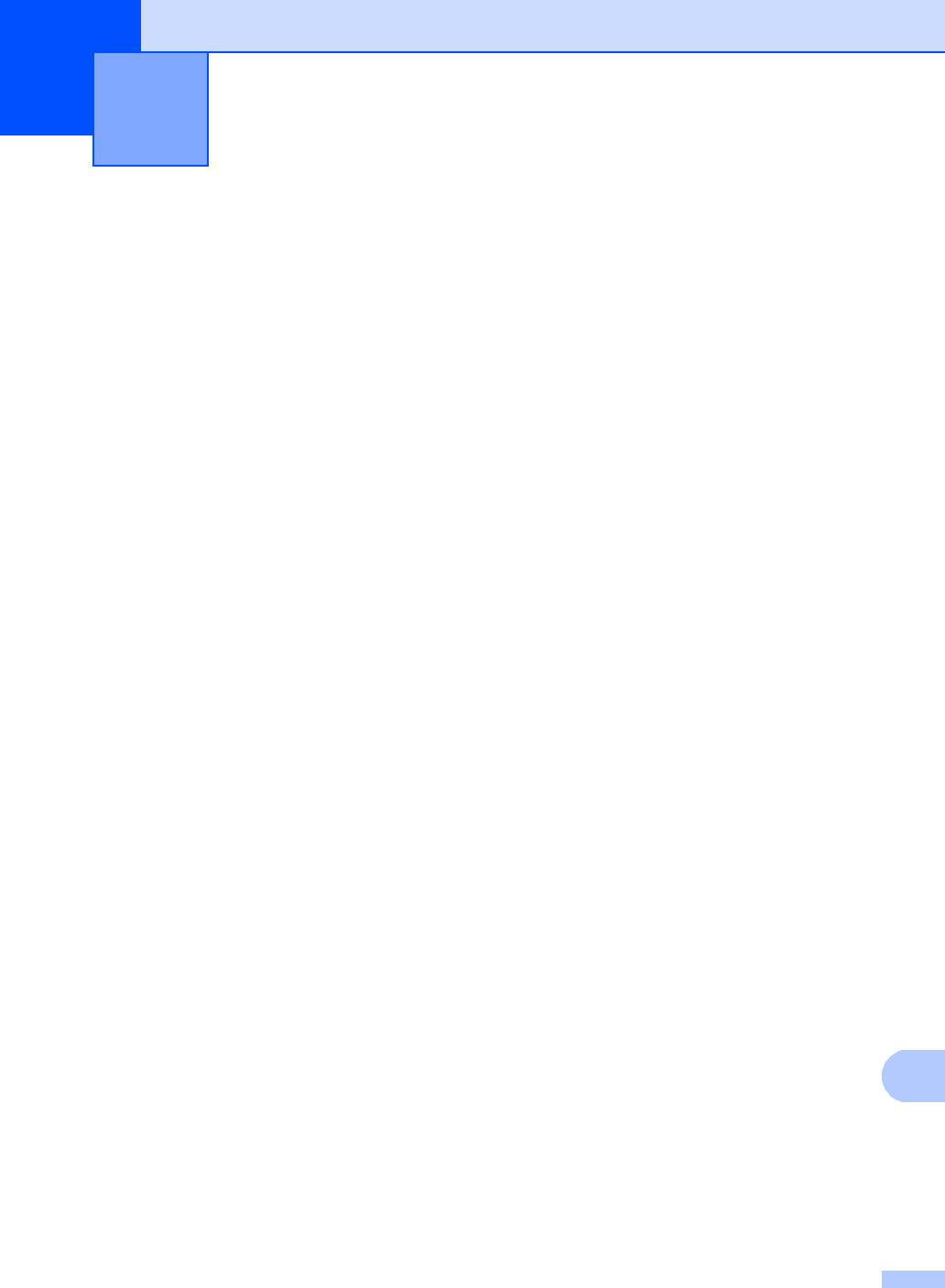
C
179
C
Таблицы настроек и функций C
Использование
таблиц настроек
C
Сенсорный ЖК-дисплей аппарата очень
прост в настройке и эксплуатации.
Требуется лишь нажимать нужные
настройки и параметры, когда они
появляются на экране. Мы разработали
пошаговые таблицы настроек и функций,
чтобы облегчить представление всех
доступных вариантов для каждой
настройки и функции. С помощью этих
таблиц можно быстро настроить нужные
параметры аппарата.
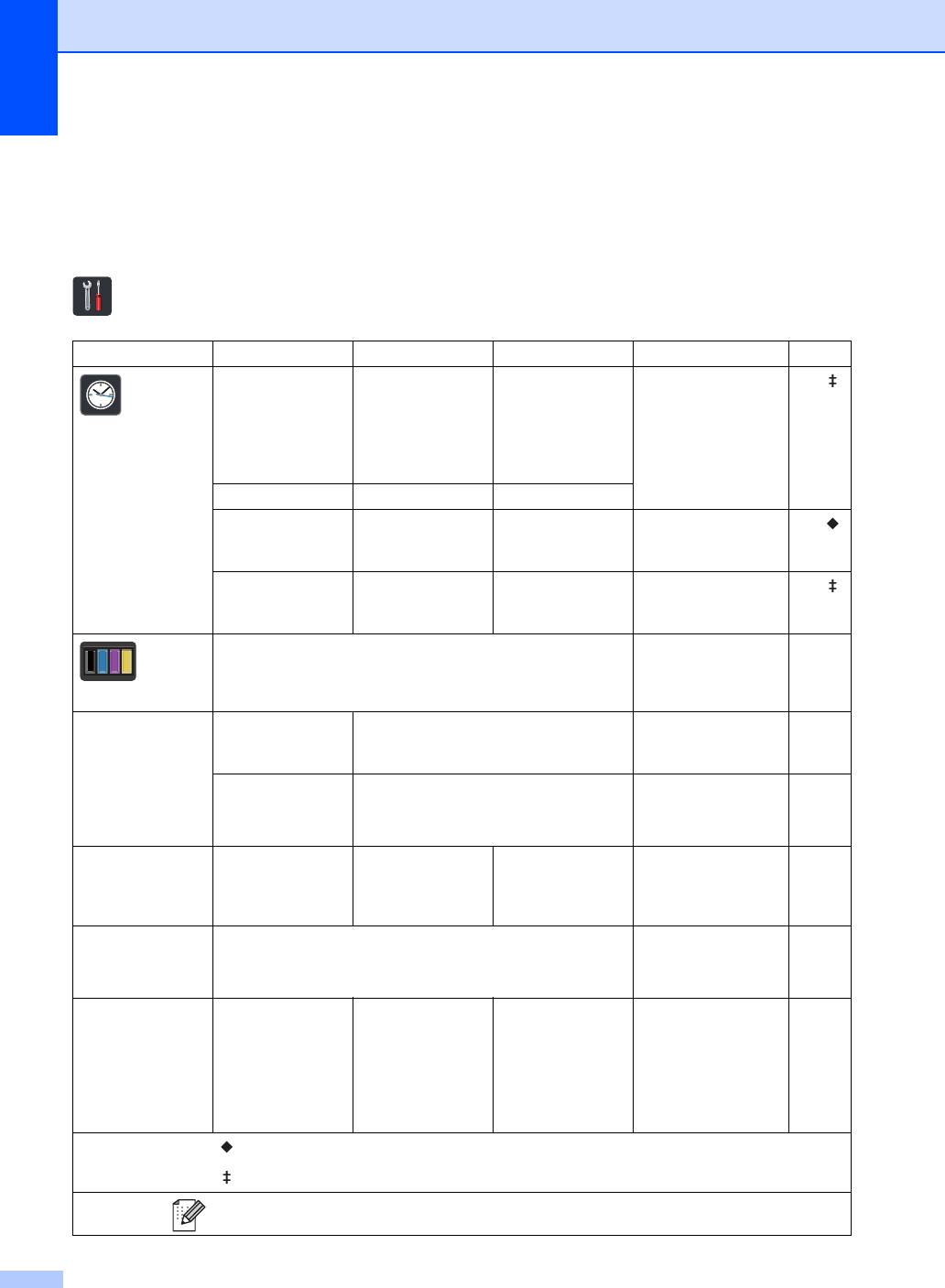
Таблицы настроек C
С помощью таблицы настроек можно выбрать различные пункты меню и параметры
программ аппарата. Заводские настройки выделены полужирным шрифтом и звездочкой.
(Настройки) C
Уровень 1 Уровень 2 Уровень 3 Параметры Описание
См. стр.
Дата ——Добавление даты и
См. .
времени на
сенсорный экран и в
(Дата и время)
заголовки
отправляемых
факсов.
Время ——
Автоперевод времени
— Вкл.
Автоматический
См. .
переход на летнее и
Выкл.*
зимнее время.
Часовой пояс — UTCXXX:XX Выбор часового
См. .
пояса вашего
региона.
См. Тонер uu стр.229. Доступ к меню
229
Тонер.
(Тонер)
Сеть Проводная сеть См. Проводная сеть uu стр.190. Доступ к меню
190
настройки
проводной сети.
Беспровод. сеть
См. Беспровод. сеть uu стр.193. Доступ к меню
193
настройки
(MFC-9330CDW и
беспроводной сети.
MFC-9340CDW)
Просм. факса ——Вкл.
Просмотр
51
принимаемых
Выкл.*
факсов на
сенсорном экране.
Wi-Fi Direct
См. Wi-Fi Direct uu стр.196. Доступ к меню
196
настройки Wi-Fi
(MFC-9330CDW и
Direct™.
MFC-9340CDW)
Настр. лотка
Тип бумаги — Тонкая
Выбор типа бумаги в
32
лотке для бумаги.
(MFC-9330CDW и
Обыч. бумага*
MFC-9340CDW)
Плотная
Более плотная
Вторичная бумага
Руководство по дополнительным функциям
Руководство по быстрой установке
Заводские настройки выделены полужирным шрифтом и звездочкой.
180
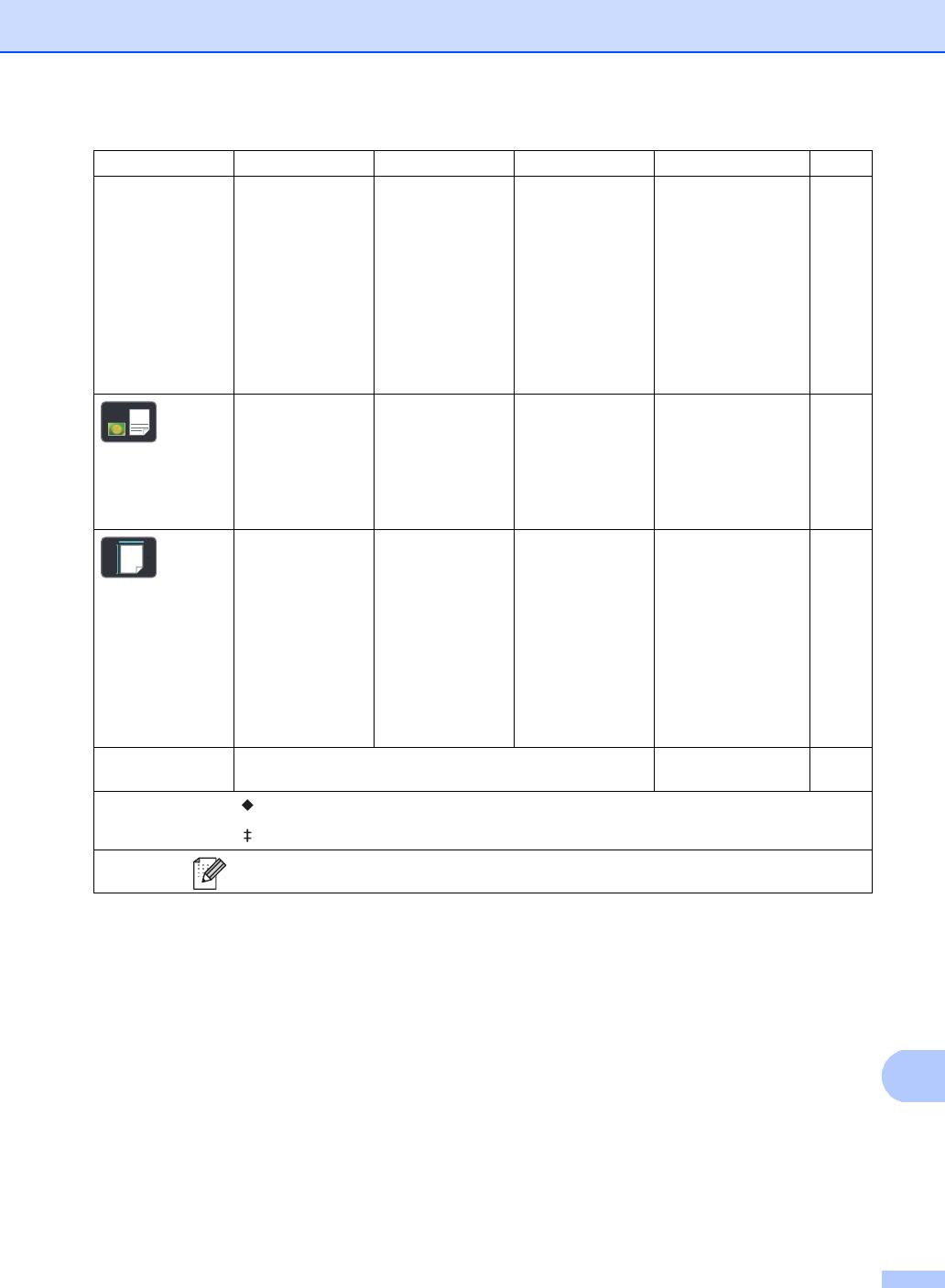
Таблицы настроек и функций
181
C
Уровень 1 Уровень 2 Уровень 3 Параметры Описание
См. стр.
Настр. лотка
Формат бумаги — A4*
Выбор формата
32
бумаги в лотке для
(MFC-9330CDW и
Letter
бумаги.
MFC-9340CDW)
Legal
(продолжение)
EXE
A5
A5 L
A6
Folio
——Тонкая
Выбор типа бумаги в
32
A
лотке для бумаги.
Обыч. бумага*
(Тип бумаги)
Плотная
(MFC-9140CDN)
Более плотная
Вторичная бумага
——A4*
Выбор формата
32
бумаги в лотке для
Letter
бумаги.
(Формат бумаги)
Legal
(MFC-9140CDN)
EXE
A5
A5 L
A6
Folio
Все настройки См. Все настройки uu стр.182. Выбор настроек по
182
умолчанию.
Руководство по дополнительным функциям
Руководство по быстрой установке
Заводские настройки выделены полужирным шрифтом и звездочкой.
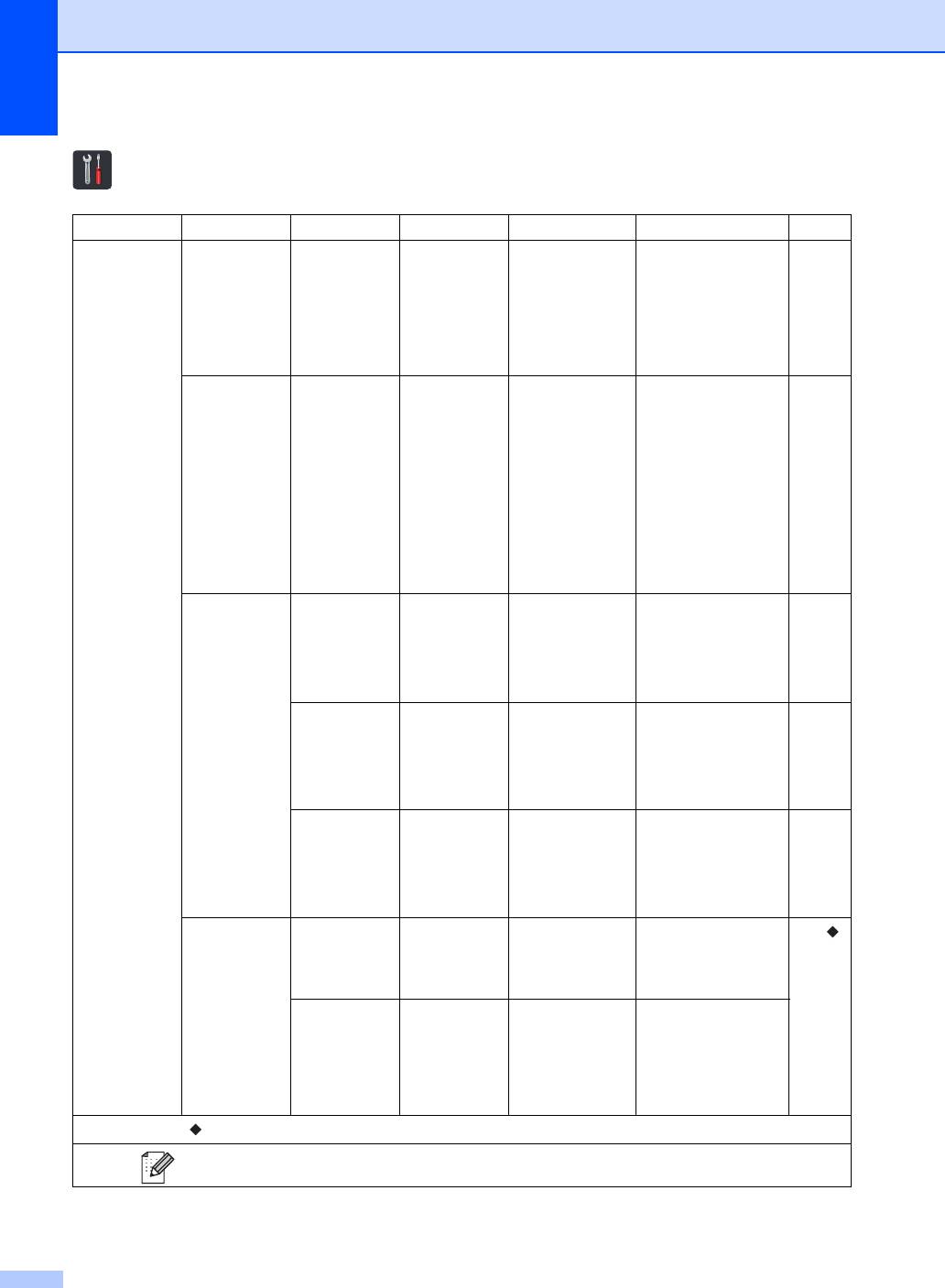
Все настройки C
Уровень 1 Уровень 2 Уровень 3 Уровень 4 Параметры Описание
См. стр.
Общие настр-ки
Тип бумаги ——Тонкая
Выбор типа бумаги
32
в лотке для бумаги.
Обыч. бумага*
Плотная
Более плотная
Вторичная бумага
Формат бумаги
——A4*
Выбор формата
32
бумаги в лотке для
Letter
бумаги.
Legal
EXE
A5
A5 L
A6
Folio
Громкость Звонок — Выкл.
Настройка
22
громкости звонка.
Низкая
Средняя*
Высокая
Звуковой сигнал
— Выкл.
Настройка
22
громкости звукового
Низкая*
сигнала.
Средняя
Высокая
Динамик — Выкл.
Настройка
23
громкости
Низкая
динамика.
Средняя*
Высокая
Настр.дисплея
Подсветка — Светлая*
Настройка яркости
См. .
подсветки
Средняя
сенсорного экрана.
Темная
Таймер затемн.
— Выкл.*
Установка
продолжительности
10Сек.
работы подсветки
20Сек.
сенсорного экрана
после последнего
30Сек.
нажатия клавиши.
Руководство по дополнительным функциям
Заводские настройки выделены полужирным шрифтом и звездочкой.
182
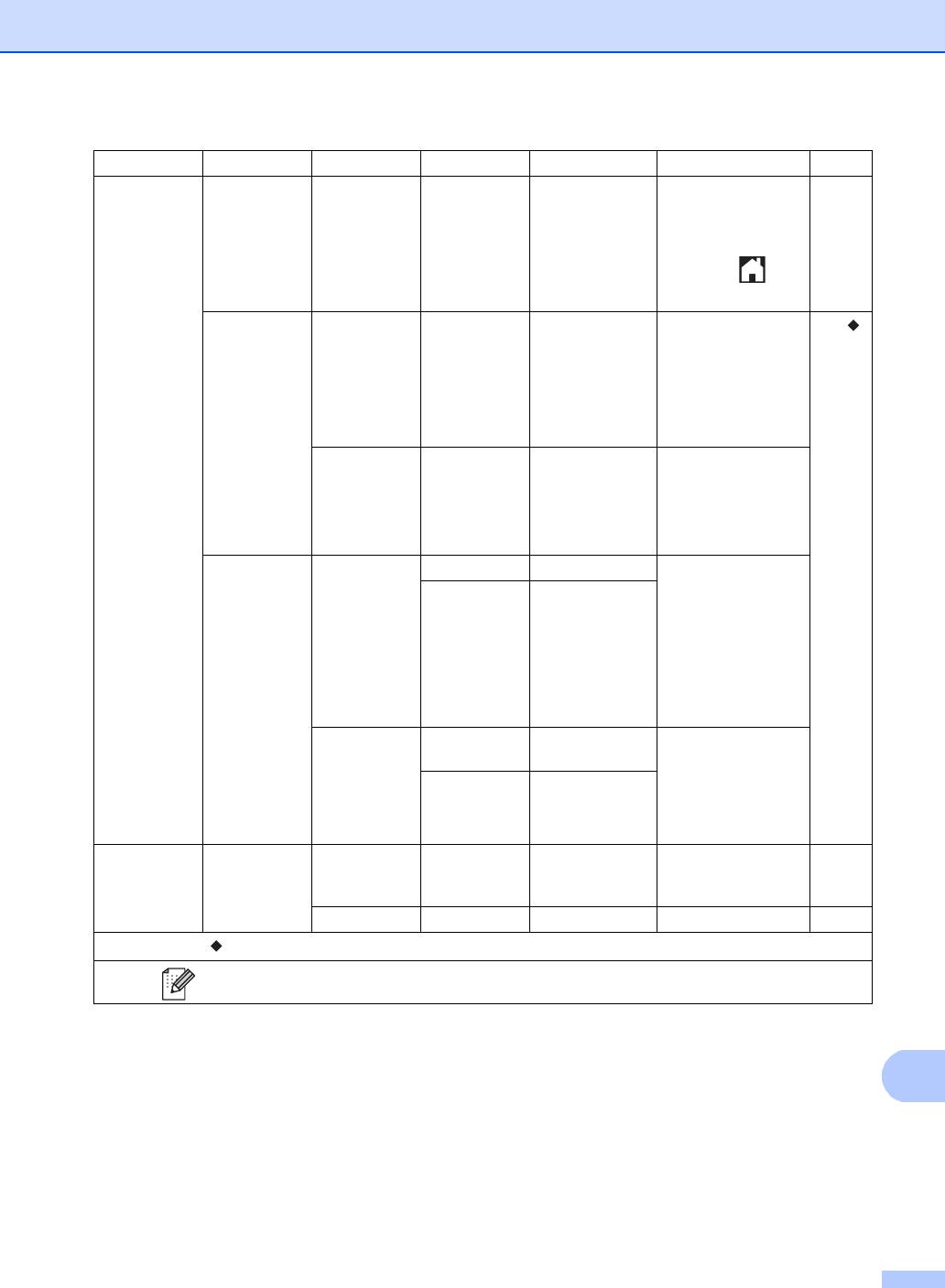
Таблицы настроек и функций
183
C
Уровень 1 Уровень 2 Уровень 3 Уровень 4 Параметры Описание
См. стр.
Общие настр-ки
Настройки кнопок
Настройки
—
Начальный экран
*
Настройка экрана,
14
кнопки
который
(продолжение)
Дополнительно
начал.экрана
отображается при
Ярлыки 1
нажатии кнопки
Ярлыки 2
“Главная” ( ) на
сенсорном экране.
Ярлыки 3
Экология
Экономия тонера
— Вкл.
При включении
См. .
этого режима
Выкл.*
увеличивается
количество
страниц, которое
можно напечатать с
тонер-картриджем.
Время ожидания
— Диапазон
При включении
различается в
этого режима
зависимости от
уменьшается
модели.
расход
электроэнергии.
3 Мин.*
Безопасность
Блокир.функций
Задать пароль
Подтвердить
Можно ограничить
выбранные операции
Блок. ОтклВкл
аппарата макс. для 25
зарегистрированных
пользователей и
остальных
незарегистрированных
пользователей с общим
доступом.
Блокировка
Задать пароль
Повтор:
Предотвращение
настройки
изменения
параметров
Блок. ОтклВкл
аппарата
неавторизованными
пользователями.
Настройки
(Выберите
Изменение
—— Изменение имени
21
ярлыка
кнопку
имени ярлыка
ярлыка.
действия.)
Удалить —— Удаление ярлыка.21
Руководство по дополнительным функциям
Заводские настройки выделены полужирным шрифтом и звездочкой.
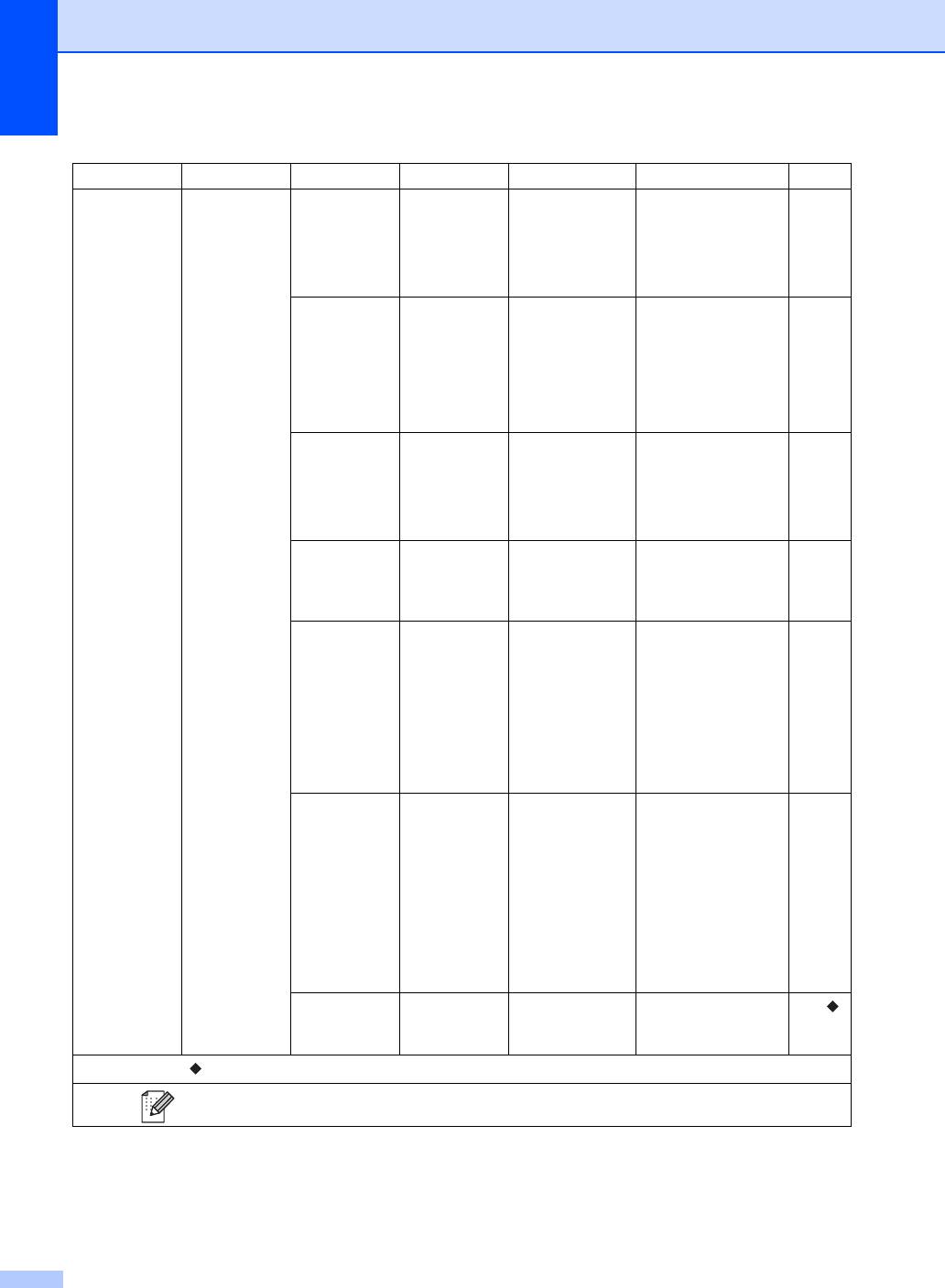
Уровень 1 Уровень 2 Уровень 3 Уровень 4 Параметры Описание
См. стр.
Факс
Настр. приема
Режим приема
— Факс*
Выбор
46
оптимального
Факс/Телефон
режима приема.
Внешний А/О
Вручную
Задерж. ответа
—(0 - 10)
Установка
49
количества звонков,
2*
после которого
аппарат отвечает
на вызов в режиме
“Факс” или
“Факс/Телефон”.
Вр. звонка Ф/Т
— 20Сек.
Настройка времени
49
быстрого двойного
30Сек.*
звонка в режиме
40Сек.
“Факс/Телефон”.
70Сек.
Просм. факса
— Вкл.
Просмотр
51
принимаемых
Выкл.*
факсов на
сенсорном экране.
Обнаруж. факса
— Вкл.*
Устройство
50
начинает
Выкл.
автоматический
прием факса после
того, как вы
снимаете трубку в
ответ на вызов и
слышите сигналы
факса.
Коды уд.упр.
— Коды уд.упр.
Позволяет отвечать
62
на все вызовы на
(Параметры)
внешнем или
Вкл.
дополнительном
телефоне и
Выкл.*
использовать коды
Код включения
для включения или
(l51)
выключения
аппарата. Эти коды
Код выключения
можно изменить.
(#51)
Автоформат — Вкл.*
Уменьшение
См. .
размера входящих
Выкл.
факсов.
Руководство по дополнительным функциям
Заводские настройки выделены полужирным шрифтом и звездочкой.
184
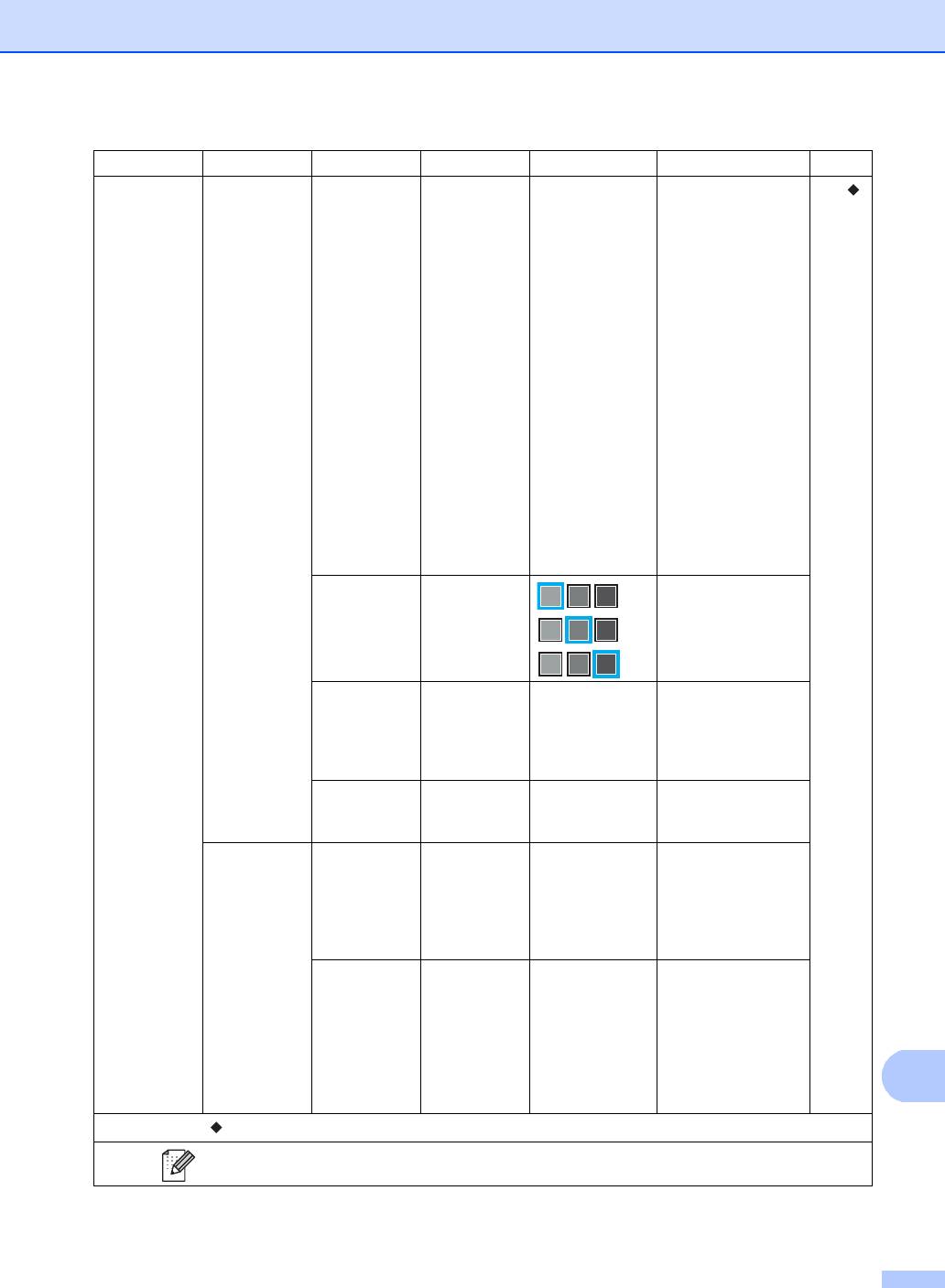
Таблицы настроек и функций
185
C
Уровень 1 Уровень 2 Уровень 3 Уровень 4 Параметры Описание
См. стр.
Факс
Настр. приема
Факс в память
— Выкл.*
Настройка аппарата
См. .
на переадресацию
(продолжение)
(продолжение)
Пересылка
факсимильных
Сохран. факса
сообщений,
сохранение
Прием PC-Fax
входящих факсов в
памяти (для
удаленного
извлечения с
вашего аппарата)
или отправку
факсов на
компьютер.
(Резервная
Если выбрана
печать)
пересылка факсов
или прием факсов
на компьютере (PC-
Fax), можно
включить функцию
безопасности
“Резервная печать”.
Плотность печати
— Делает отпечатки
темнее или
светлее.
Штамп на
— Вкл.
Печать времени и
получ.
даты получения
Выкл.*
факсе
факса в верхней
части принятых
факсов.
2-стороннее
— Вкл.
Печать принятых
факсов на обеих
Выкл.*
сторонах бумаги.
Настройка
Пакет.передача
— Вкл.
Объединение в одной
отправки
отправке факсов,
Выкл.*
отправляемых на один
номер и
запрограммированных
на одно время.
Настройка
Печать образца
— Печать образца
титульной
титульного листа
страницы
факса. Можно
ввести
информацию и
отправить ее
вместе с
документом.
Руководство по дополнительным функциям
Заводские настройки выделены полужирным шрифтом и звездочкой.
*
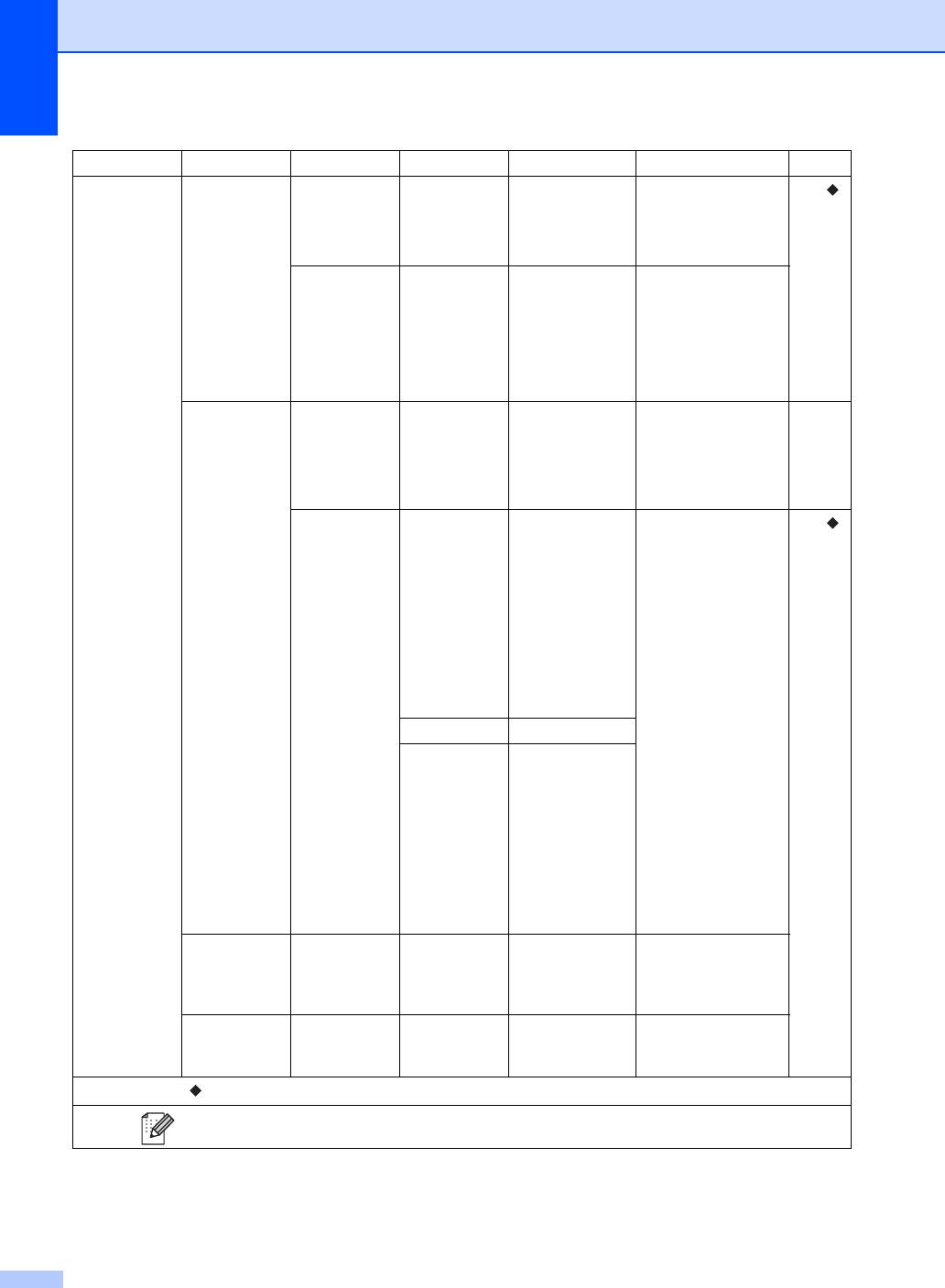
Уровень 1 Уровень 2 Уровень 3 Уровень 4 Параметры Описание
См. стр.
Факс
Настройка
Настройка
Примеч.загол.
— Создание
См. .
отправки
титульной
стандартного текста
(продолжение)
страницы
для титульной
(продолжение)
страницы факса.
(продолжение)
Назначение — Отображать*
Настройка аппарата
для отображения на
Скрывать
сенсорном экране
информации о
получателе во
время отправки
факса.
Уст-ки отчета
Отчет об отпр.
— Вкл.
Выбор начальной
44
настройки для
Вкл.+Изображ.
отчета контроля
Выкл.*
передачи.
Выкл.+Изображ.
Отчёт.период Отчёт.период
Выкл.
Определение
См. .
интервала для
Кажд. 50
автоматической
факсов
*
распечатки журнала
Каждые 6 часов
отправки и
получения факсов.
Каждые 12 часов
При выборе
Каждые 24 часа
значения,
Каждые 2 дня
отличного от Выкл.
и Кажд. 50
Каждые 7 дней
факсов, можно
Время —
настроить время
для параметра.
День
Каждый понед.
*
При выборе
Каждый вторник
значения Каждые 7
Каждую среду
дней можно также
выбрать день
Каждый четверг
недели.
Каждую пятницу
Каждую субботу
Каждое воскр.
Распечат.
——— Распечатайте
факс
находящиеся в
памяти входящие
факсы.
Удалён.
— — ---l Назначение кода
доступ
для удаленного
управления.
Руководство по дополнительным функциям
Заводские настройки выделены полужирным шрифтом и звездочкой.
186
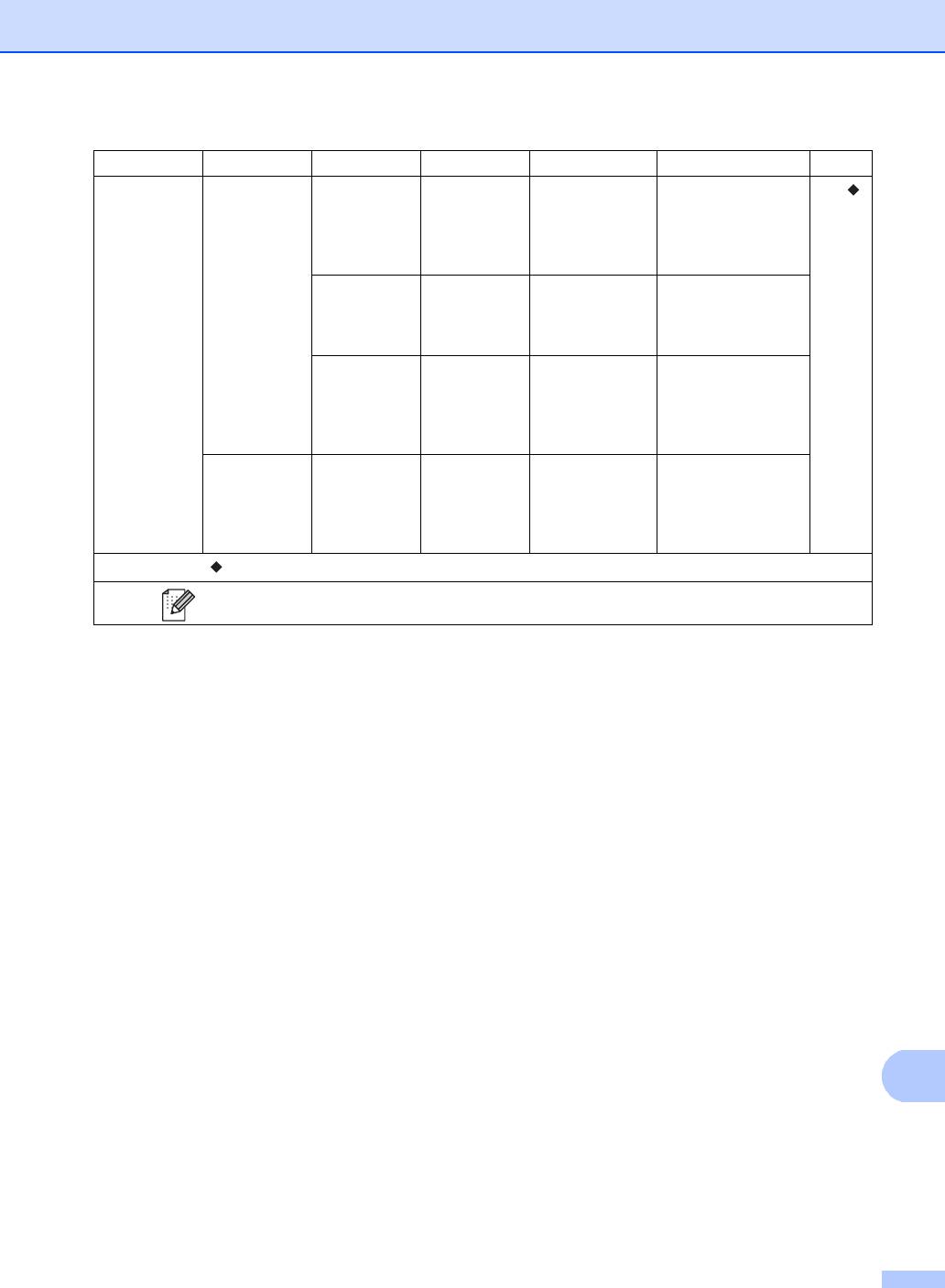
Таблицы настроек и функций
187
C
Уровень 1 Уровень 2 Уровень 3 Уровень 4 Параметры Описание
См. стр.
Факс
Ограничение
Панель
—
Введите # дважды
На аппарате можно
См. .
набора
набора
настроить
(продолжение)
Вкл.
ограничение набора
Выкл.*
с цифровой
клавиатуры.
Адресн.
—
Введите # дважды
На аппарате можно
книга
настроить
Вкл.
ограничение набора
Выкл.*
из адресной книги.
Ярлыки —
Введите # дважды
На аппарате можно
настроить
Вкл.
ограничение набора
Выкл.*
с использованием
ярлыков.
Остав.
——— Проверка
задания
запланированных
заданий в памяти и
отмена выбранных
заданий.
Руководство по дополнительным функциям
Заводские настройки выделены полужирным шрифтом и звездочкой.
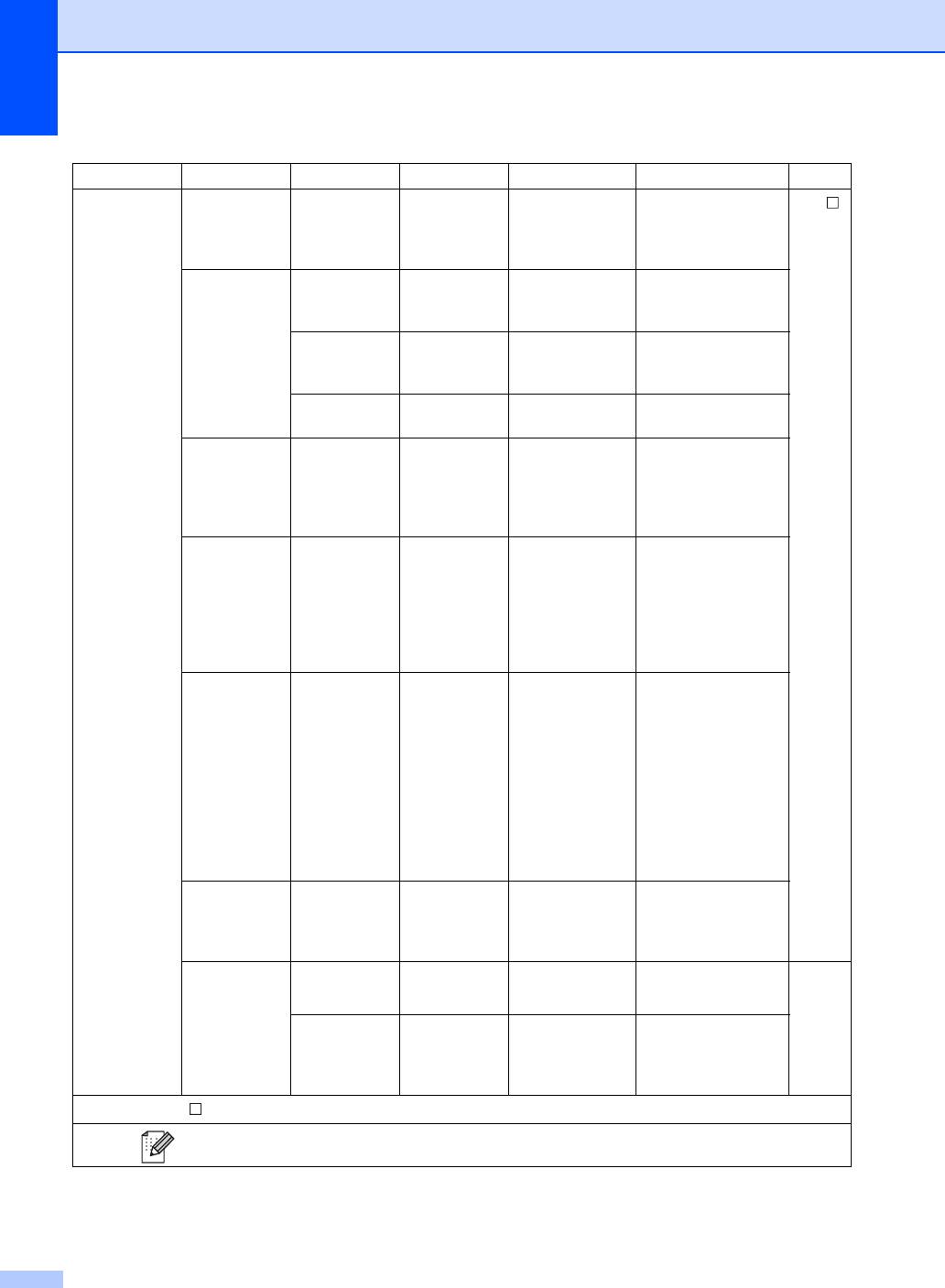
Уровень 1 Уровень 2 Уровень 3 Уровень 4 Параметры Описание
См. стр.
Принтер Эмуляция ——Авто*
Выбор режима
См. .
эмуляции.
HP LaserJet
BR-Script 3
Параметры печати Внутренний шрифт
HP LaserJet
— Печать списка
внутренних
BR-Script 3
шрифтов аппарата.
Конфигурация
—— Печать списка
настроек печати
аппарата.
Печать теста
—— Распечатайте
тестовую страницу.
2-стороннее
——Выкл.*
Включение и
выключение
Длин.сторона
2-сторонней печати
Короткая сторона
и выбор длинного
или короткого края.
Автопродолжение
——Вкл.*
Используйте этот
параметр для
Выкл.
сброса ошибок
формата бумаги и
использования
бумаги в лотке для
бумаги.
Цвет вывода
——Авто*
Выбор режима
цветной или черно-
Цвет
белой печати для
Черно-белое
документов. Если
выбрана настройка
Авто, аппарат
выберет
соответствующий
параметр для
документа (цветной
или черно-белый).
Сброс
——Да
Восстановление
установок
заводских настроек
Нет
принтера
для параметров
принтера.
Калибровка Калибровка — Да
Настройка
122
плотности цвета.
Нет
Сброс — Да
Восстановление
заводских настроек
Нет
цветовой
калибровки.
Руководство по исп
ользованию программного обеспечения
Заводские настройки выделены полужирным шрифтом и звездочкой.
188
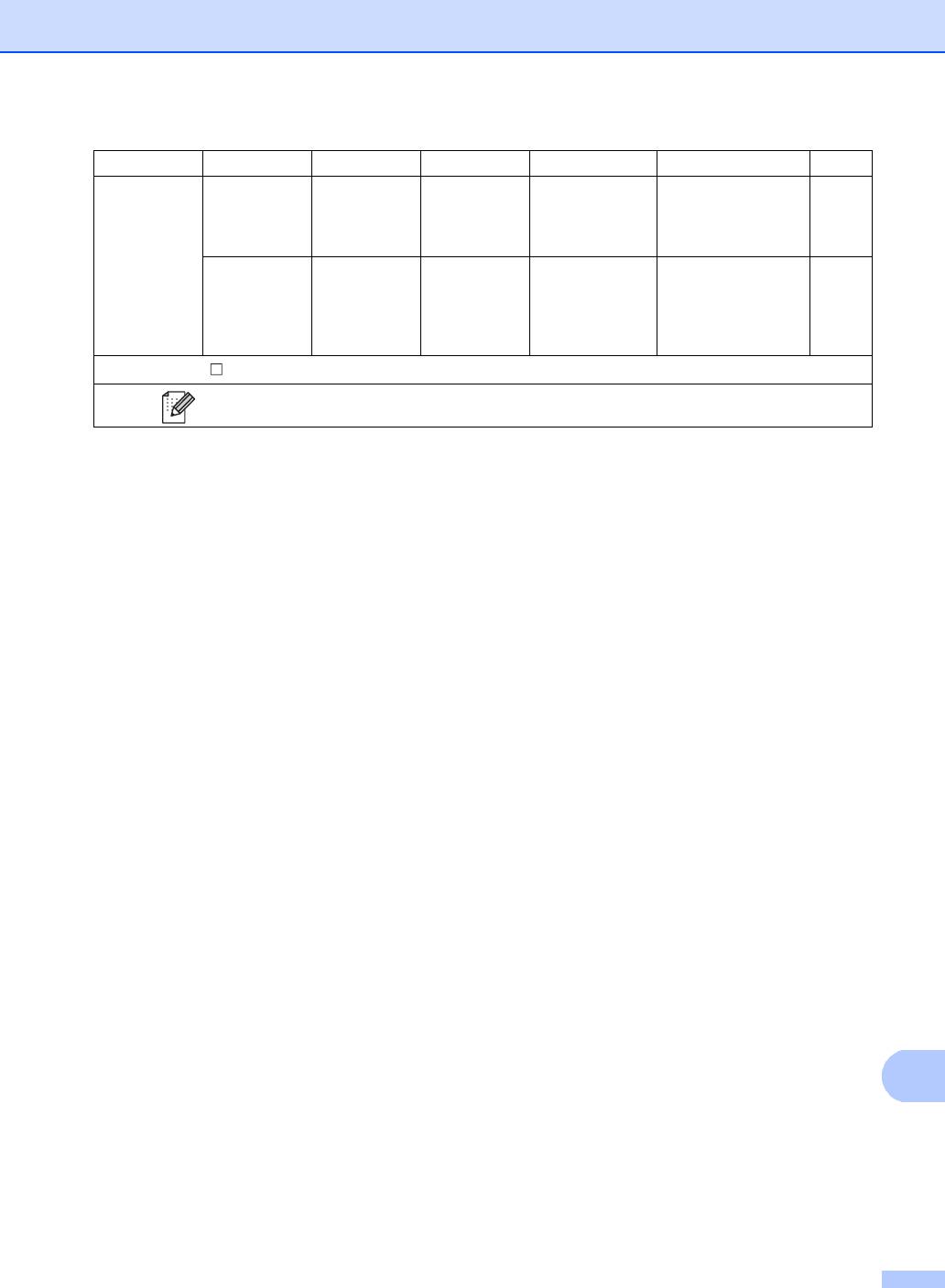
Таблицы настроек и функций
189
C
Уровень 1 Уровень 2 Уровень 3 Уровень 4 Параметры Описание
См. стр.
Принтер
Автоматическая
——Да
Автоматическая
123
регистрация
настройка
(продолжение)
Нет
положения печати
для каждого цвета.
Частота ——Стандартное*
Установка
123
интервала
Низк
автоматической
Выкл.
регистрации и
калибровки.
Руководство по использованию программного обеспечения
Заводские настройки выделены полужирным шрифтом и звездочкой.
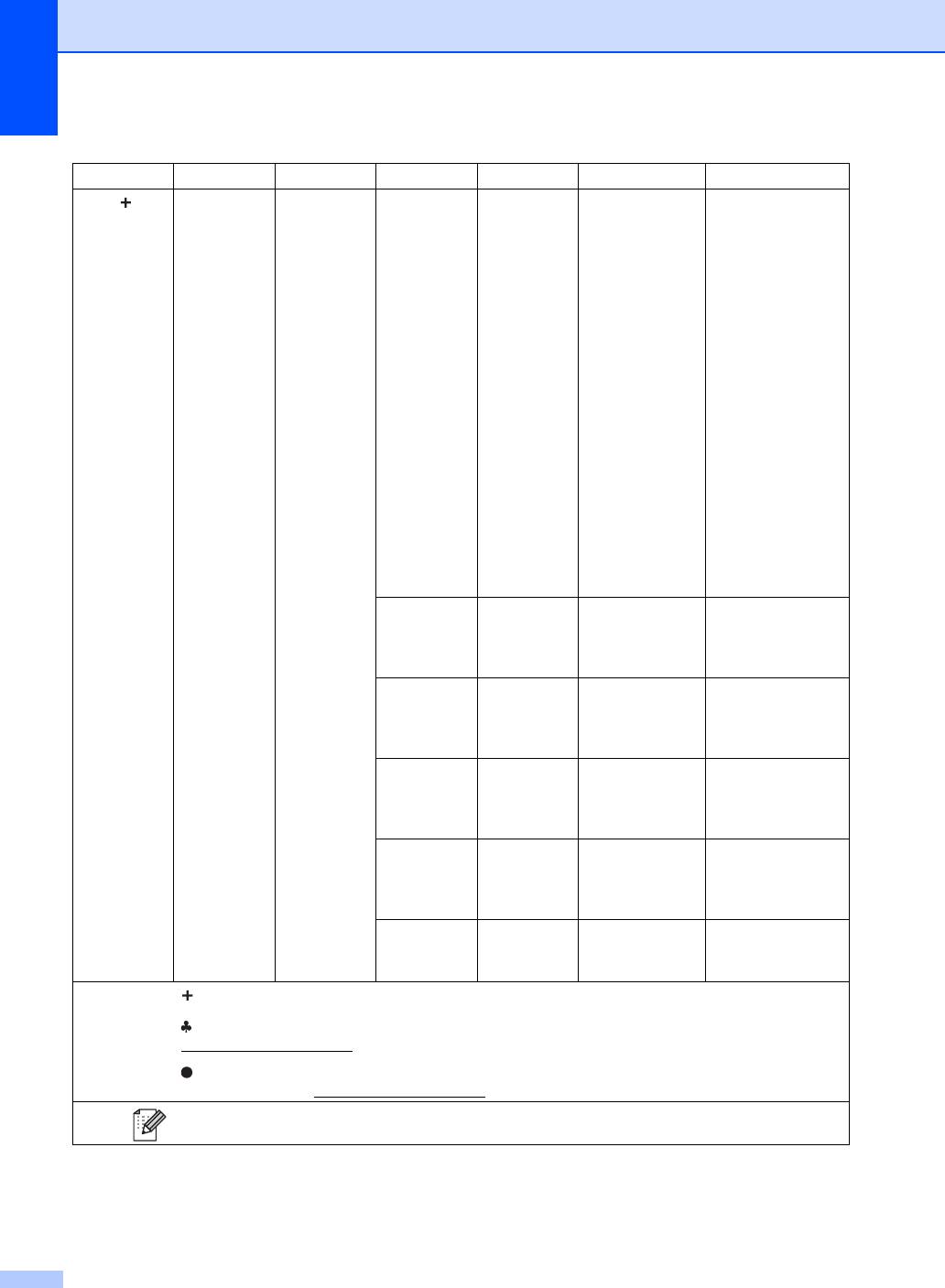
Уровень 1 Уровень 2 Уровень 3 Уровень 4 Уровень 5 Параметры Описание
Сеть
Проводная сеть
TCP/IP
Способ загруз.
— Авто*
Выбор наиболее
подходящего
Статический
способа загрузки.
RARP
BOOTP
DHCP
(Число
3*
В этом поле
загрузок
отображается
[0-32767]
IP)
количество
попыток
получения IP-
адреса
аппаратом, если
для параметра
Способ загруз.
установлено
любое значение,
кроме значения
Статический.
IP-адрес — [000-255].
Ввод IP-адреса.
[000-255].
[000-255].
[000-255]
Маска подсети
— [000-255].
Ввод маски
[000-255].
подсети.
[000-255].
[000-255]
Шлюз — [000-255].
Ввод адреса
[000-255].
шлюза.
[000-255].
[000-255]
Имя хоста —
BRNXXXXXXXXXXXX
Назначение имени
узла.
(Не более 32
символов)
Настройка WINS
— Авто*
Выбор режима
конфигурации
Статический
WINS.
Руководство пользователя по работе в сети
Посетите веб-сайт Brother Solutions Center, чтобы загрузить руководство по Wi-Fi Direct™:
http://solutions.brother.com/
.
Посетите веб-сайт Brother Solutions Center, чтобы загрузить Руководство по использованию
Интернет-сервисов: http://solutions.brother.com/
.
Заводские настройки выделены полужирным шрифтом и звездочкой.
190
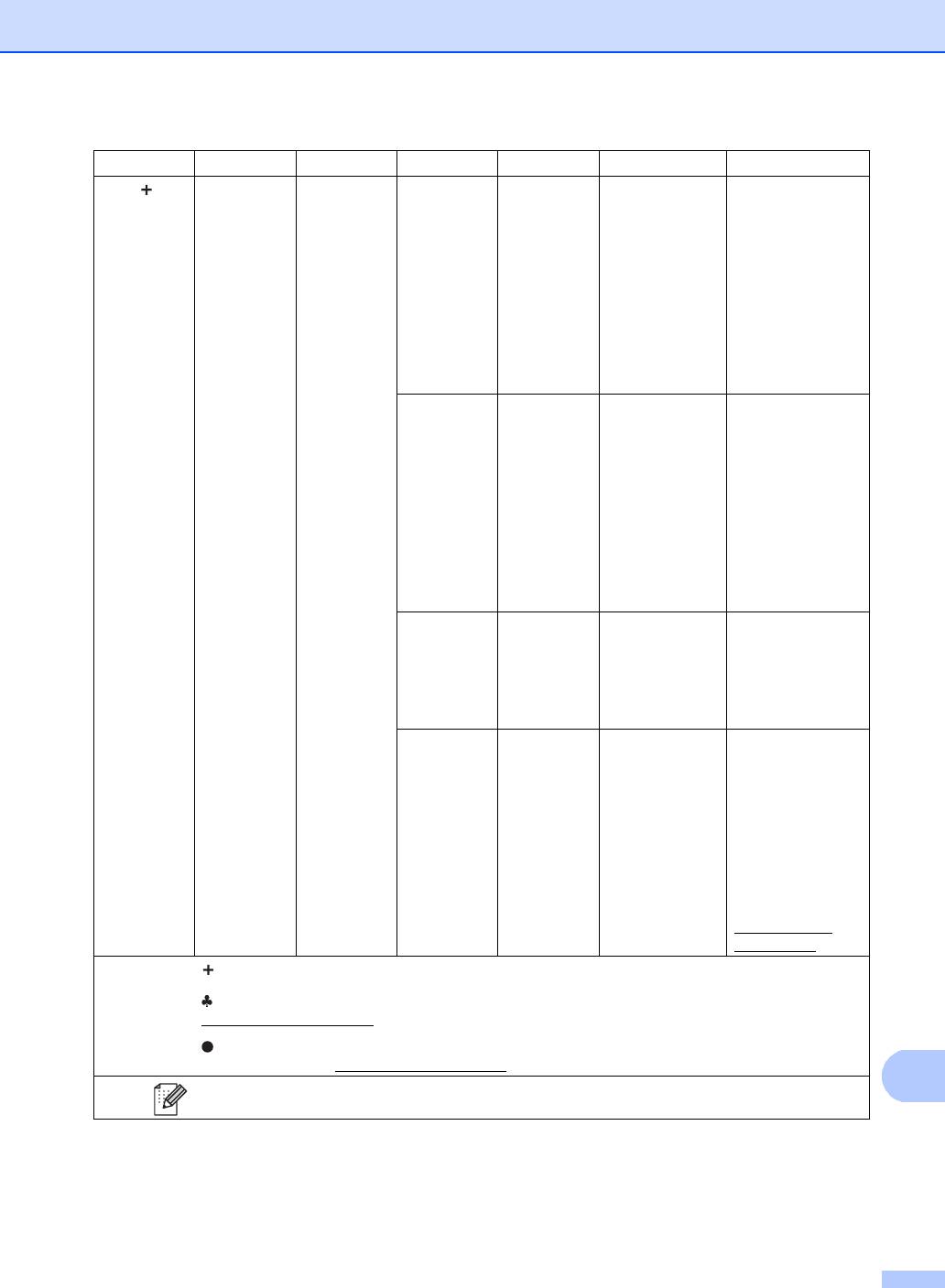
Таблицы настроек и функций
191
C
Уровень 1 Уровень 2 Уровень 3 Уровень 4 Уровень 5 Параметры Описание
Сеть
Проводная сеть
TCP/IP
Сервер WINS
— Первичный
Назначение IP-
адреса основного
(продолжение)
(продолжение)
(продолжение)
[000-255].
или
[000-255].
вспомогательного
[000-255].
сервера WINS.
[000-255]
Вторичный
[000-255].
[000-255].
[000-255].
[000-255]
Сервер DNS — Первичный
Назначение IP-
адреса основного
[000-255].
или
[000-255].
вспомогательного
[000-255].
DNS-сервера.
[000-255]
Вторичный
[000-255].
[000-255].
[000-255].
[000-255]
APIPA — Вкл.*
Автоматическое
назначение IP-
Выкл.
адреса из
диапазона
локальных
адресов.
IPv6 — Вкл.
Подключите или
отключите
Выкл.*
протокол IPv6.
Если требуется
использовать
протокол IPv6, для
получения
дополнительной
информации
посетите ве
б-сайт
http://solutions.
brother.com/.
Руководство пользователя по работе в сети
Посетите веб-сайт Brother Solutions Center, чтобы загрузить руководство по Wi-Fi Direct™:
http://solutions.brother.com/
.
Посетите веб-сайт Brother Solutions Center, чтобы загрузить Руководство по использованию
Интернет-сервисов: http://solutions.brother.com/
.
Заводские настройки выделены полужирным шрифтом и звездочкой.
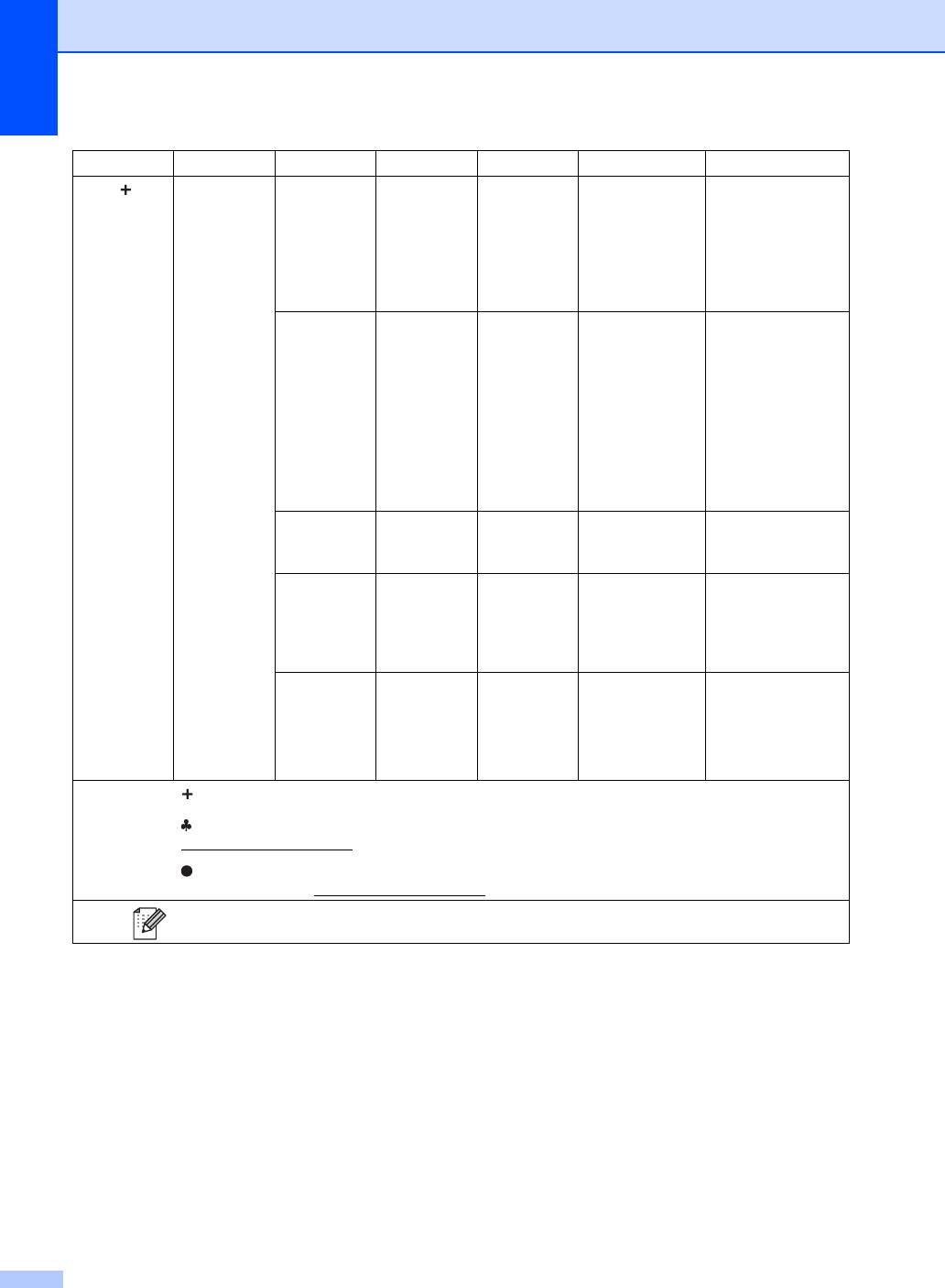
Уровень 1 Уровень 2 Уровень 3 Уровень 4 Уровень 5 Параметры Описание
Сеть
Проводная сеть
Ethernet ——Авто*
Выбор режима
подключения
(продолжение)
(продолжение)
100B-FD
Ethernet.
100B-HD
10B-FD
10B-HD
Состояние
——
Активно 100B-FD
Просмотр
проводной
текущего
Активно 100B-HD
сети
состояния
Активно 10B-FD
проводной сети.
Активно 10B-HD
Неактивно
Проводная
сеть
выключена
MAC-адрес ——— Отображение
MAC-адреса
аппарата.
Установить
——Да
Возвращает
по
параметр
Нет
умолчанию
проводной сети к
заводским
настройкам.
Проводная
——Вкл.*
Ручное включение
сеть
или отключение
Выкл.
включена
проводной
локальной сети.
(MFC-9330CDW и
MFC-9340CDW)
Руководство пользователя по работе в сети
Посетите веб-сайт Brother Solutions Center, чтобы загрузить руководство по Wi-Fi Direct™:
http://solutions.brother.com/
.
Посетите веб-сайт Brother Solutions Center, чтобы загрузить Руководство по использованию
Интернет-сервисов: http://solutions.brother.com/
.
Заводские настройки выделены полужирным шрифтом и звездочкой.
192
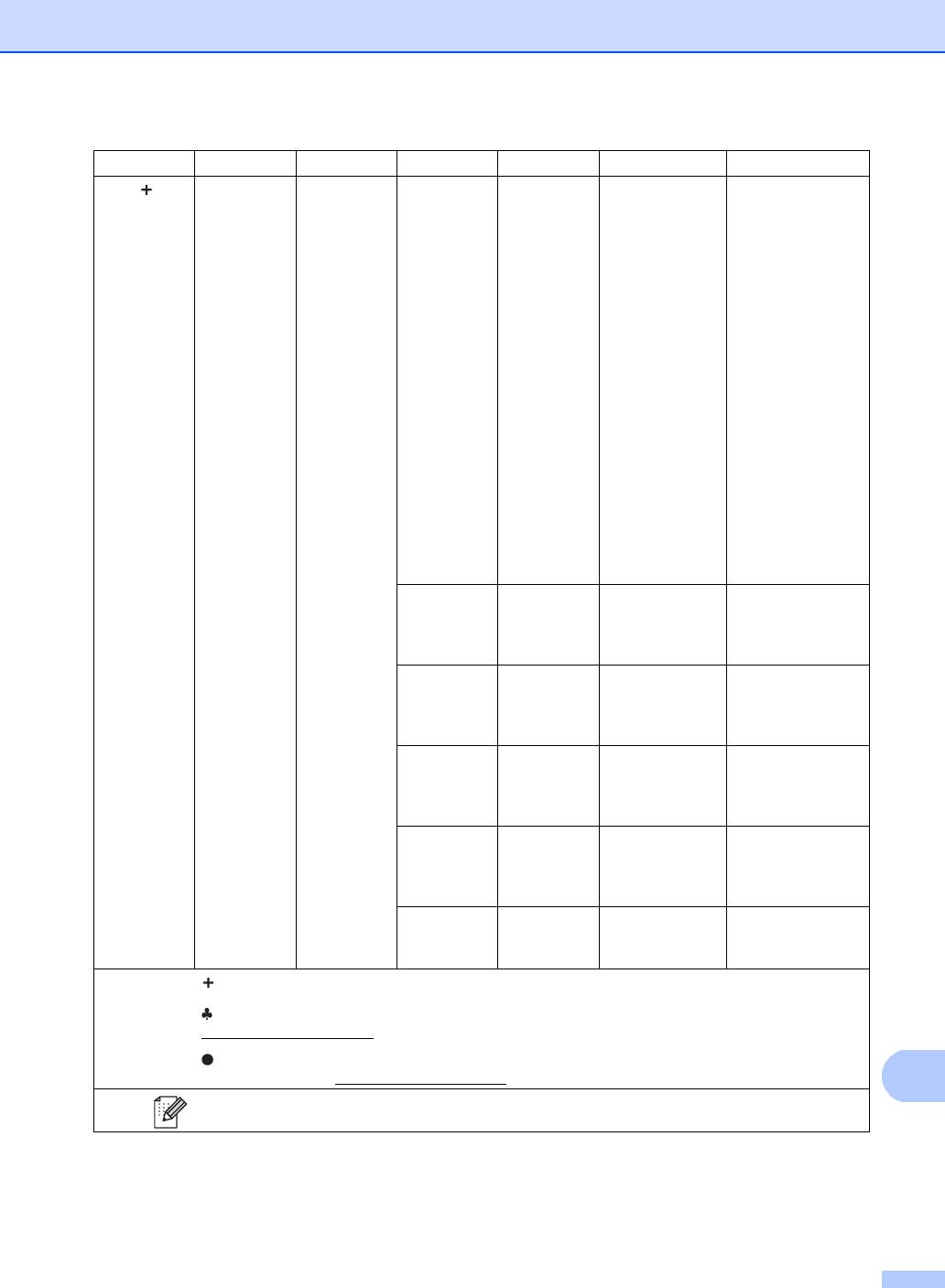
Таблицы настроек и функций
193
C
Уровень 1 Уровень 2 Уровень 3 Уровень 4 Уровень 5 Параметры Описание
Сеть
Беспровод. сеть
TCP/IP
Способ загруз.
— Авто*
Выбор наиболее
подходящего
(продолжение)
(MFC-9330CDW и
Статический
способа загрузки.
MFC-9340CDW)
RARP
BOOTP
DHCP
(Число
— 3*
В этом поле
загрузок
отображается
[00000-32767]
IP)
количество
попыток
получения IP-
адреса
аппаратом, если
для параметра
Способ загруз.
установлено
любое значение,
кроме значения
Статический.
IP-адрес — [000-255].
Ввод IP-адреса.
[000-255].
[000-255].
[000-255]
Маска подсети
— [000-255].
Ввод маски
[000-255].
подсети.
[000-255].
[000-255]
Шлюз — [000-255].
Ввод адреса
[000-255].
шлюза.
[000-255].
[000-255]
Имя хоста —
BRWXXXXXXXXXXXX
Назначение имени
узла.
(Не более 32
символов)
Настройка WINS
— Авто*
Выбор режима
конфигурации
Статический
WINS.
Руководство пользователя по работе в сети
Посетите веб-сайт Brother Solutions Center, чтобы загрузить руководство по Wi-Fi Direct™:
http://solutions.brother.com/
.
Посетите веб-сайт Brother Solutions Center, чтобы загрузить Руководство по использованию
Интернет-сервисов: http://solutions.brother.com/
.
Заводские настройки выделены полужирным шрифтом и звездочкой.
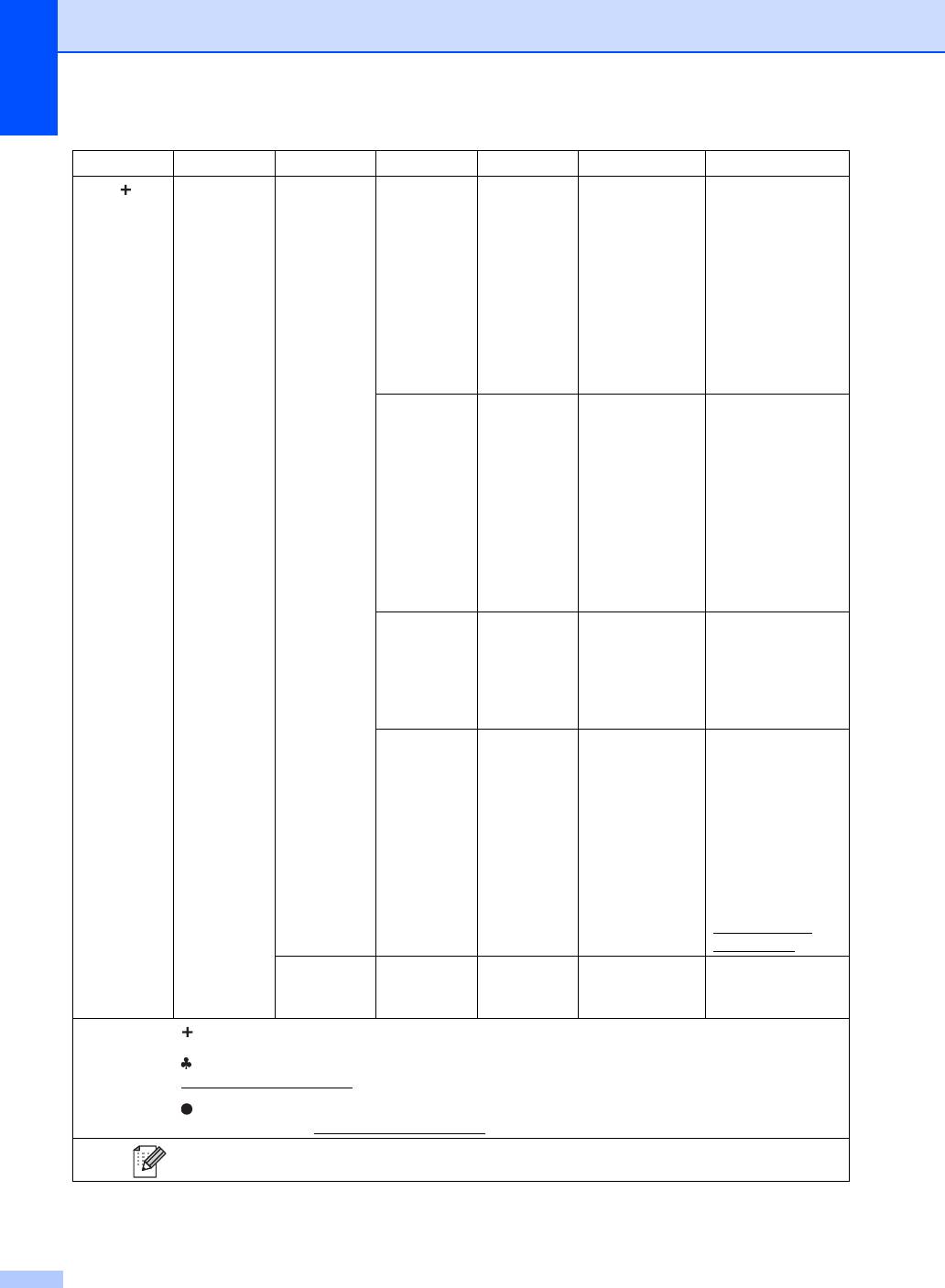
Уровень 1 Уровень 2 Уровень 3 Уровень 4 Уровень 5 Параметры Описание
Сеть
Беспровод. сеть
TCP/IP
Сервер WINS
— Первичный
Назначение IP-
адреса основного
(продолжение)
(MFC-9330CDW и
(продолжение)
[000-255].
или
MFC-9340CDW)
[000-255].
вспомогательного
[000-255].
(продолжение)
сервера WINS.
[000-255]
Вторичный
[000-255].
[000-255].
[000-255].
[000-255]
Сервер DNS — Первичный
Назначение IP-
адреса основного
[000-255].
или
[000-255].
вспомогательного
[000-255].
DNS-сервера.
[000-255]
Вторичный
[000-255].
[000-255].
[000-255].
[000-255]
APIPA — Вкл.*
Автоматическое
назначение IP-
Выкл.
адреса из
диапазона
локальных
адресов.
IPv6 — Вкл.
Подключите или
отключите
Выкл.*
протокол IPv6.
Если требуется
использовать
протокол IPv6, для
получения
дополнительной
информации
посетите ве
б-сайт
http://solutions.
brother.com/.
Мастер уст-ки
——— Настройка
внутреннего
сервера печати.
Руководство пользователя по работе в сети
Посетите веб-сайт Brother Solutions Center, чтобы загрузить руководство по Wi-Fi Direct™:
http://solutions.brother.com/
.
Посетите веб-сайт Brother Solutions Center, чтобы загрузить Руководство по использованию
Интернет-сервисов: http://solutions.brother.com/
.
Заводские настройки выделены полужирным шрифтом и звездочкой.
194
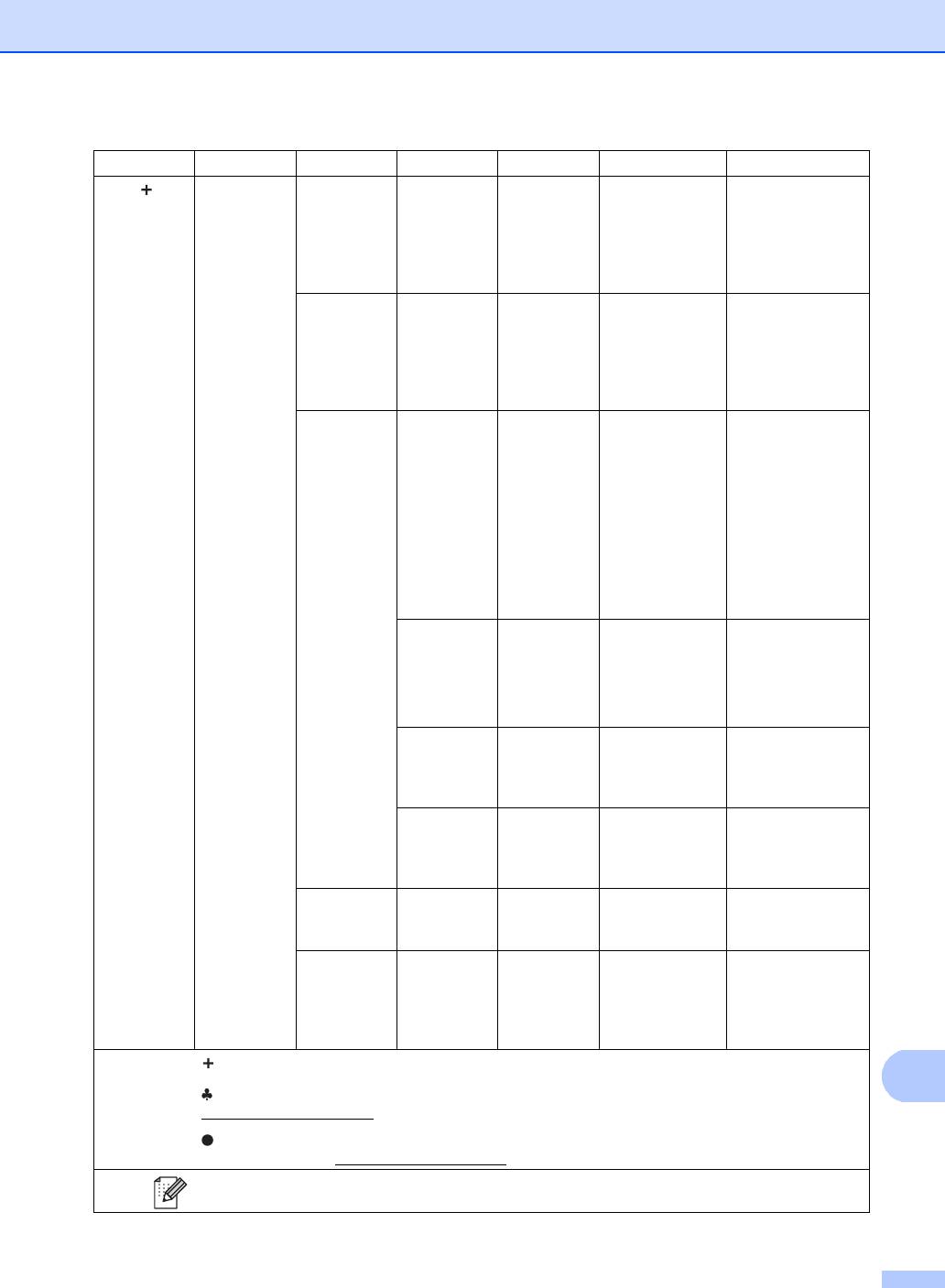
Таблицы настроек и функций
195
C
Уровень 1 Уровень 2 Уровень 3 Уровень 4 Уровень 5 Параметры Описание
Сеть
Беспровод. сеть
WPS/AOSS ——— Можно легко
настроить
(продолжение)
(MFC-9330CDW и
параметры
MFC-9340CDW)
беспроводной
(продолжение)
сети нажатием
одной кнопки.
WPS с
——— Можно легко
PIN-кодом
настроить
параметры
беспроводной
сети с помощью
WPS с PIN-кодом.
Сост.бесп.сети
Состояние — Активна (11b)
Просмотр
текущего
Активна (11g)
состояния
Активно(11n)
беспроводной
сети.
Проводная
сеть активна
Беспр. сеть выключена
AOSS активен
Сбой соединения
Сигнал — Сильный
Просмотр уровня
текущего сигнала
Средний
беспроводной
Слабый
сети.
Нет
SSID —— Просмотр
текущего
идентификатора
SSID.
Режим связи
— Ad-hoc
Просмотр
текущего режима
Инфраструктура
связи.
Нет
MAC-адрес ——— Отображение
MAC-адреса
аппарата.
Установить
——Да
Восстановление
по
заводских
Нет
умолчанию
настроек для
беспроводной
сети.
Руководство пользователя по работе в сети
Посетите веб-сайт Brother Solutions Center, чтобы загрузить руководство по Wi-Fi Direct™:
http://solutions.brother.com/
.
Посетите веб-сайт Brother Solutions Center, чтобы загрузить Руководство по использованию
Интернет-сервисов: http://solutions.brother.com/
.
Заводские настройки выделены полужирным шрифтом и звездочкой.
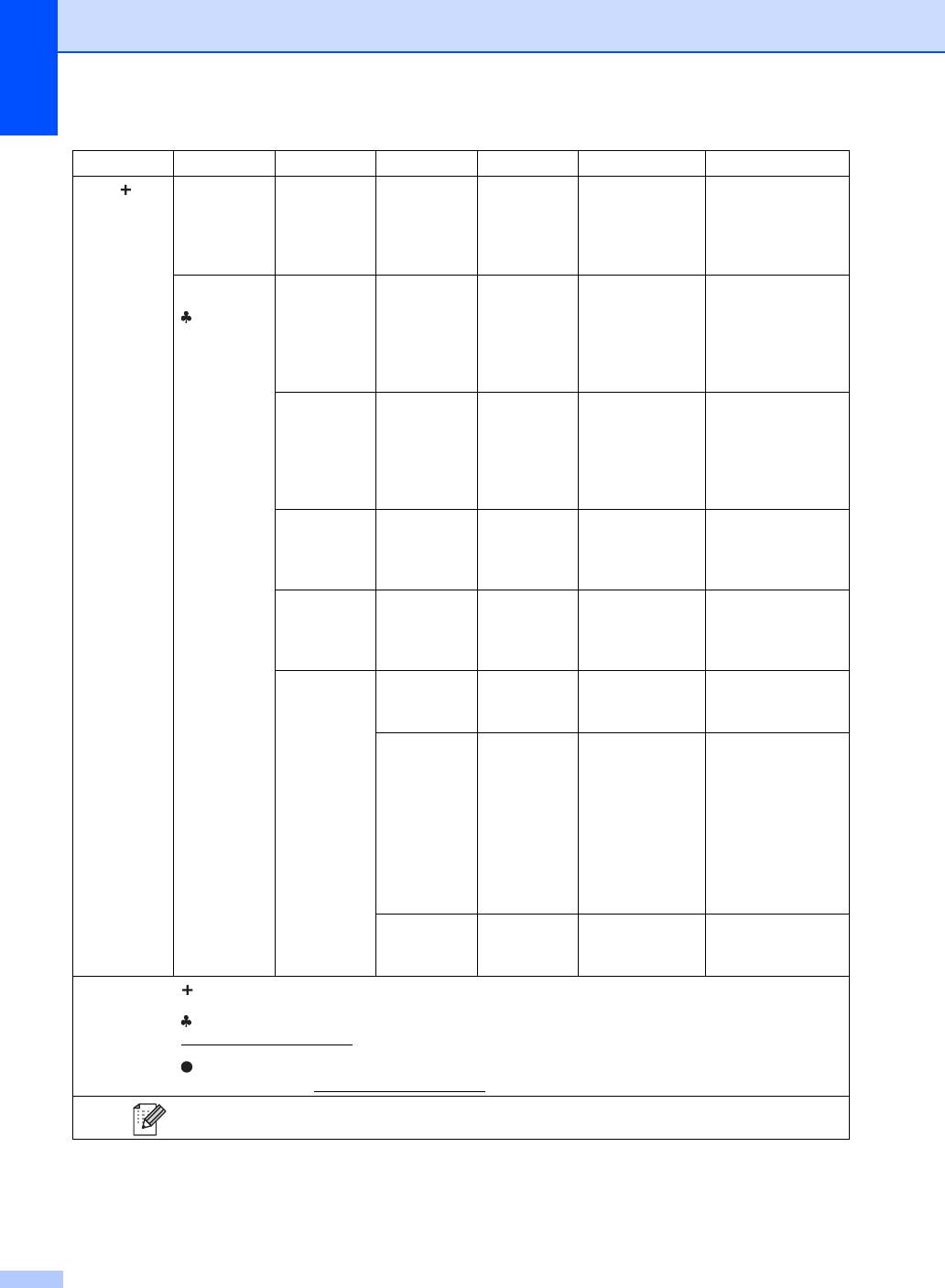
Уровень 1 Уровень 2 Уровень 3 Уровень 4 Уровень 5 Параметры Описание
Сеть
Беспровод. сеть
Вкл.беспр.сеть
——Вкл.
Включение или
отключение
(продолжение)
(MFC-9330CDW и
Выкл.*
беспроводной
MFC-9340CDW)
локальной сети
(продолжение)
вручную.
Wi-Fi Direct
Кнопка ——— Можно легко
настроить
параметры сети
(MFC-9330CDW и
Wi-Fi Direct™
MFC-9340CDW)
нажатием одной
кнопки.
PIN-код ——— Можно легко
настроить
параметры сети
Wi-Fi Direct™,
используя WPS с
PIN-кодом.
Вручную ——— Можно вручную
настроить
параметры сети
Wi-Fi Direct™.
Владелец группы
——Вкл.
Назначение
аппарата
Выкл.*
владельцем
группы.
Информация
Имя устройства
—— Просмотр
об
названия
устройстве
аппарата.
SSID —— Отображение
SSID владельца
группы.
Если аппарат не
подключен, на
сенсорном экране
отображается
сообщение Не
подключено.
IP-адрес —— Просмотр
текущего IP-
адреса аппарата.
Руководство пользователя по работе в сети
Посетите веб-сайт Brother Solutions Center, чтобы загрузить руководство по Wi-Fi Direct™:
http://solutions.brother.com/
.
Посетите веб-сайт Brother Solutions Center, чтобы загрузить Руководство по использованию
Интернет-сервисов: http://solutions.brother.com/
.
Заводские настройки выделены полужирным шрифтом и звездочкой.
196
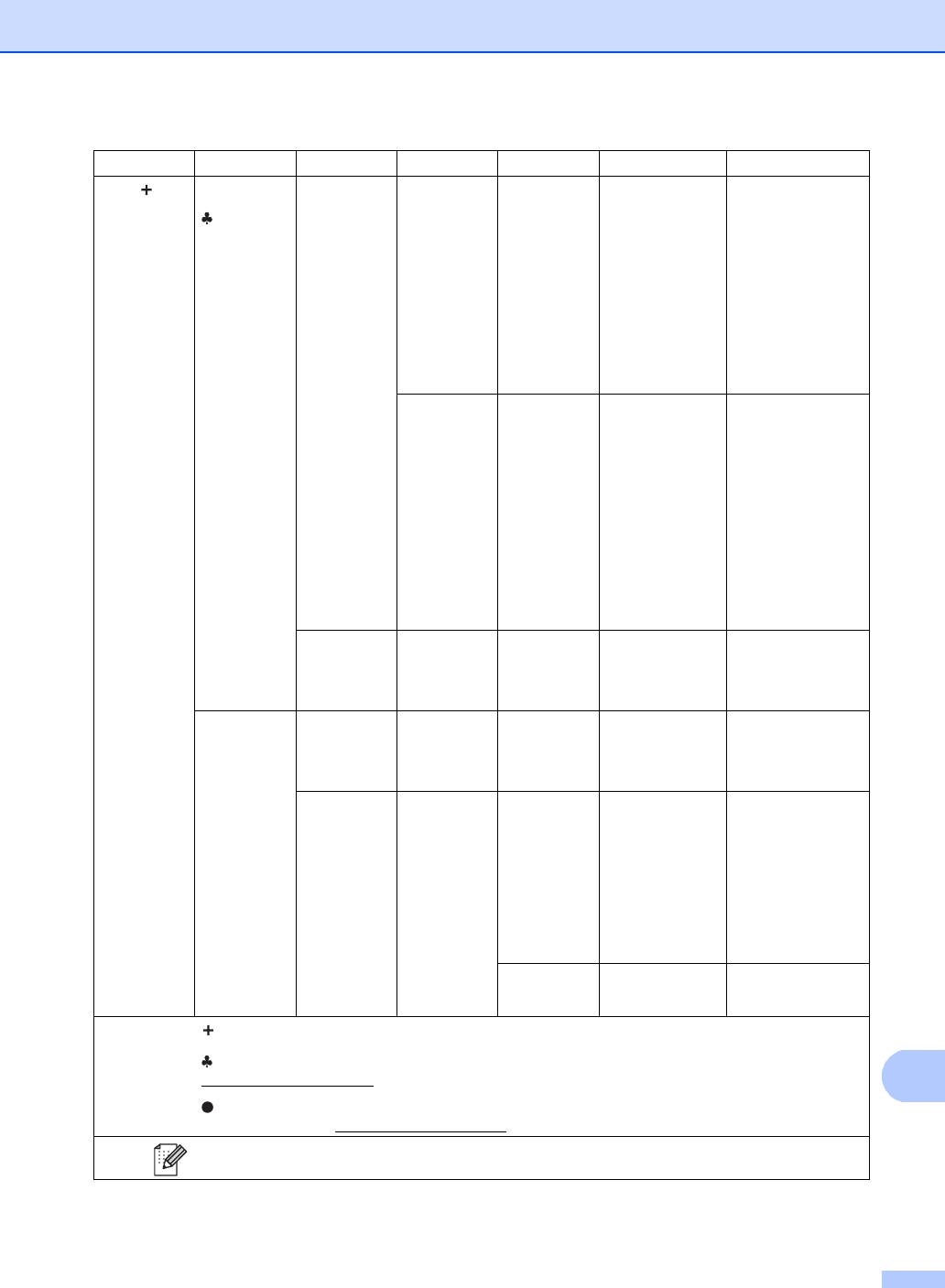
Таблицы настроек и функций
197
C
Уровень 1 Уровень 2 Уровень 3 Уровень 4 Уровень 5 Параметры Описание
Сеть
Wi-Fi Direct
Информация
Состояние —
Владел. группы
Просмотр
о состоянии
активен(**)
текущего
(продолжение)
состояния сети
Клиент активен
(MFC-9330CDW и
Wi-Fi Direct™.
MFC-9340CDW)
Не подключено
(продолжение)
Выкл.
Проводная
сеть активна
** = число
устройств
Сигнал — Сильный
Просмотр
текущего уровня
Средний
сигнала сети Wi-Fi
Слабый
Direct™.
Нет
Если аппарат
является
владельцем
группы, на
сенсорном экране
постоянно
отображается
уровень Сильный.
Интерфейс
——Вкл.
Включение или
включен
отключения
Выкл.*
соединения Wi-Fi
Direct™.
E-mail/IFAX
Почтовый адрес
——— Ввод адреса
электронной
(Доступна
почты (до 60
после
знаков).
загрузки и
установки
Настройка
SMTP
Сервер SMTP
Имя
Ввод адреса
модуля
сервера
(не более 64
SMTP-сервера.
IFAX)
символов)
IP-адрес
[000-255].
[000-255].
[000-255].
[000-255]
Порт SMTP 25*
Ввод номера
порта SMTP.
[1-65535]
Руководство пользователя по работе в сети
Посетите веб-сайт Brother Solutions Center, чтобы загрузить руководство по Wi-Fi Direct™:
http://solutions.brother.com/
.
Посетите веб-сайт Brother Solutions Center, чтобы загрузить Руководство по использованию
Интернет-сервисов: http://solutions.brother.com/
.
Заводские настройки выделены полужирным шрифтом и звездочкой.
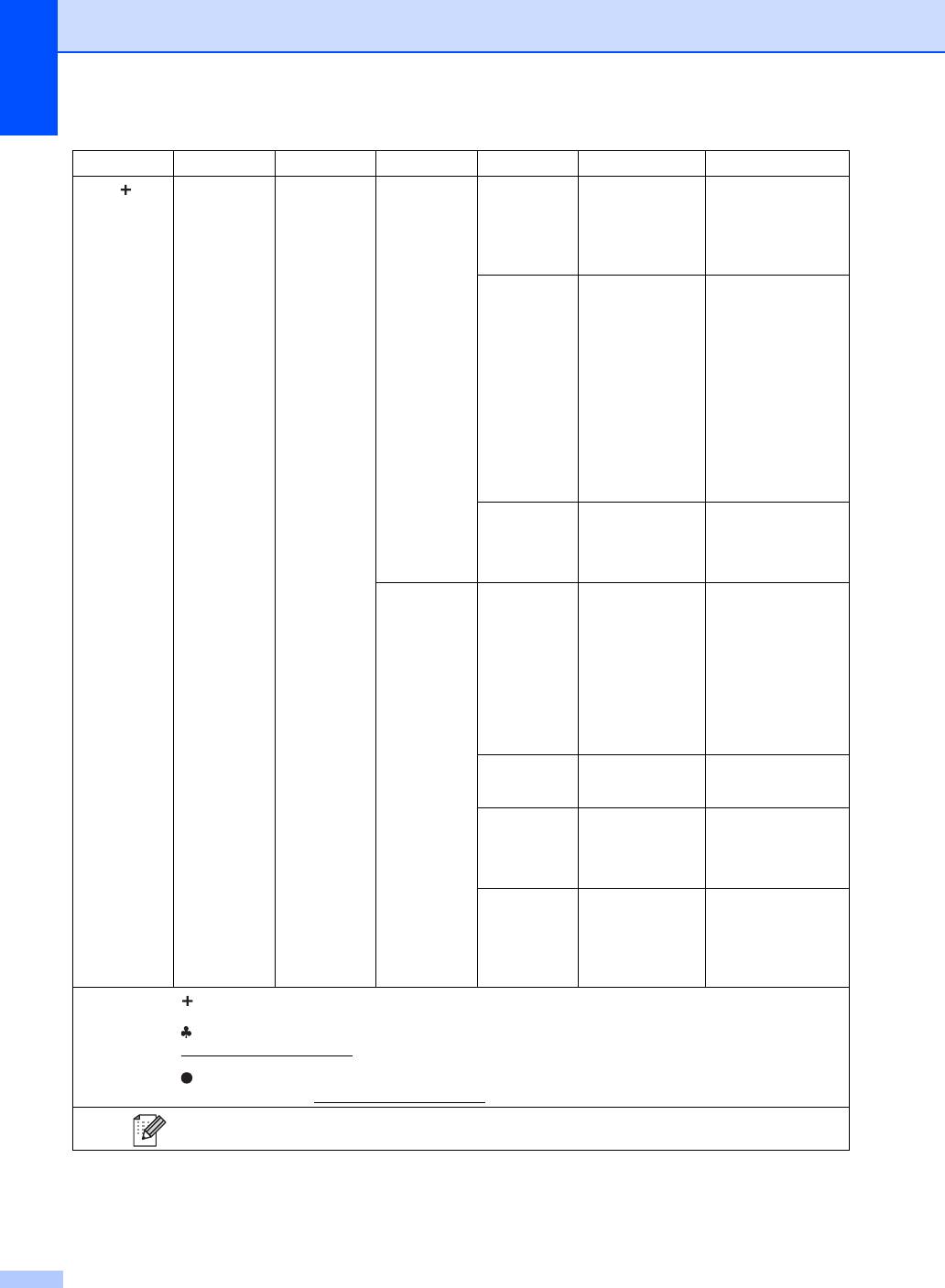
Уровень 1 Уровень 2 Уровень 3 Уровень 4 Уровень 5 Параметры Описание
Сеть
E-mail/IFAX
Настройка
SMTP
Аутнт.для SMTP
Нет*
Выбор способа
сервера
защиты для
(продолжение)
(Доступна
(продолжение)
АУТЕНТИФ.SMTP
уведомления по
после
(продолжение)
POP перед SMTP
электронной
загрузки и
почте.
установки
модуля
SMTP SSL/TLS
Нет*
Отправка и
IFAX)
получение
SSL
электронной
(продолжение)
TLS
почты с помощью
сервера
электронной
почты,
требующего
установки
защищенного
подключения
SSL/TLS.
Проверьте
Вкл.
Автоматическая
сертификат
проверка
Выкл.*
SMTP
сертификата
SMTP-сервера.
POP3
Сервер POP3
Имя
Ввод адреса
(не более 64
POP3-сервера.
символов)
IP-адрес
[000-255].
[000-255].
[000-255].
[000-255]
Порт POP3 110*
Ввод номера
порта POP3.
[1-65535]
Назв. пчт. ящ.
— Ввод имени ящика
электронной
почты (до 60
знаков).
Пароль
— В этом поле
почтового
вводится пароль
ящика
для входа на
сервер POP3 (до
32 знаков).
Руководство пользователя по работе в сети
Посетите веб-сайт Brother Solutions Center, чтобы загрузить руководство по Wi-Fi Direct™:
http://solutions.brother.com/
.
Посетите веб-сайт Brother Solutions Center, чтобы загрузить Руководство по использованию
Интернет-сервисов: http://solutions.brother.com/
.
Заводские настройки выделены полужирным шрифтом и звездочкой.
198
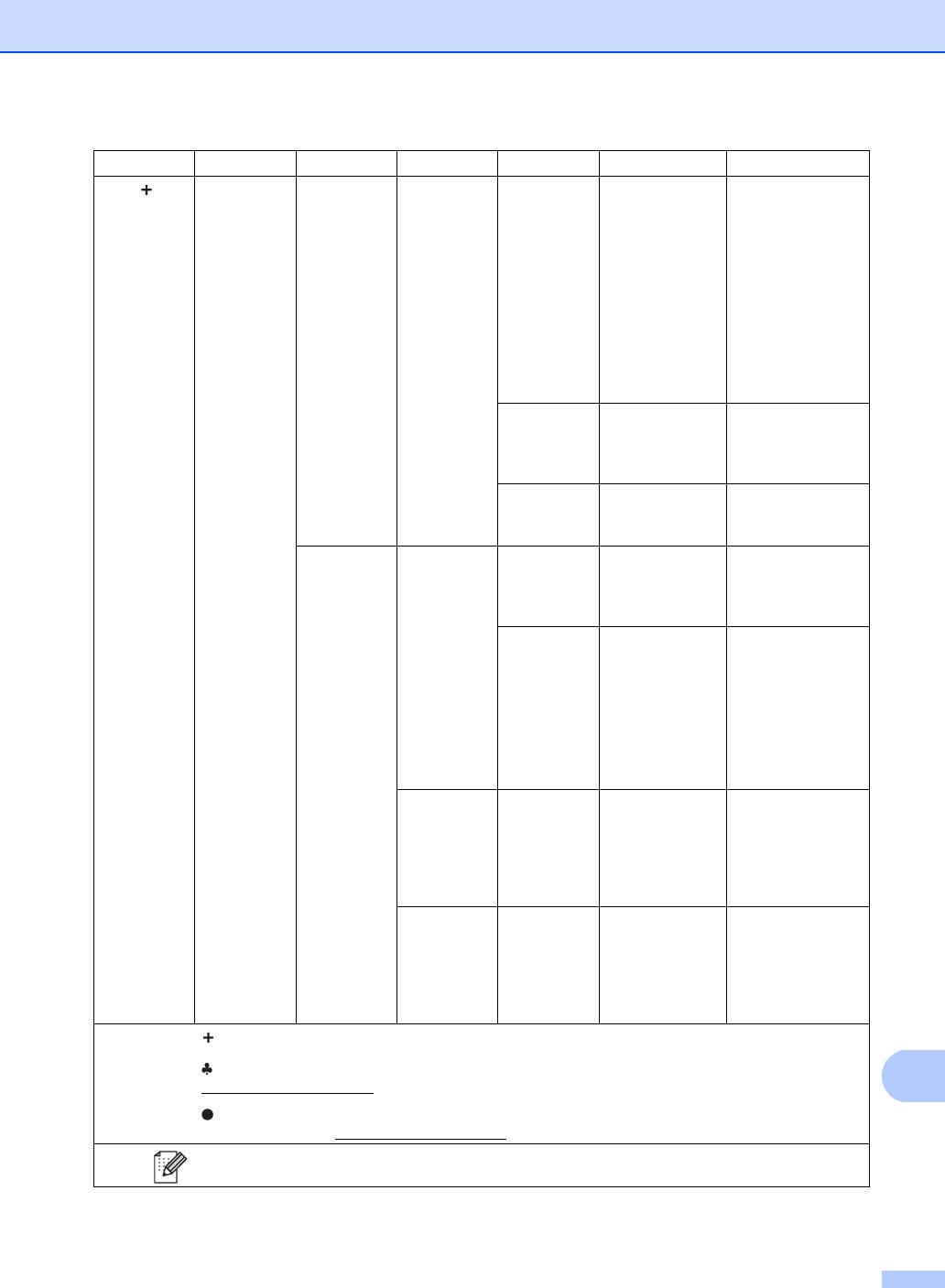
Таблицы настроек и функций
199
C
Уровень 1 Уровень 2 Уровень 3 Уровень 4 Уровень 5 Параметры Описание
Сеть
E-mail/IFAX
Настройка
POP3
POP3 SSL/TLS
Нет*
Электронную
сервера
почту можно
(продолжение)
(Доступна
(продолжение)
SSL
отправлять или
после
(продолжение)
TLS
получать с
загрузки и
помощью сервера
установки
электронной
модуля
почты,
IFAX)
требующего
(продолжение)
установки
защищенного
подключения
SSL/TLS.
Проверьте
Вкл.
Автоматическая
сертификат
проверка
Выкл.*
POP3
сертификата
POP3-сервера.
APOP Вкл.
включение и
выключение
Выкл.*
APOP.
Уст.прием почт
Автоопрос Автоопрос Вкл.*
Автоматическая
проверка сервера
Выкл.
POP3 на наличие
новых сообщений.
Частота
1Мин
Задание
опроса
периодичности
3Мин.
проверки наличия
(Если для
5Мин.
новых сообщений
параметра
на сервере POP3.
Автоопрос
10Мин.*
установлено
30Мин.
значение
Вкл.).
60Мин.
Заголовок — Все
Выбор
содержания
Тема+От+Кому
распечатываемого
Нет*
заголовка
почтового
сообщения.
Удал.
— Вкл.*
Ав
томатическое
сообщения
удаление
Выкл.
об ошиб.
ошибочных
сообщений
электронной
почты.
Руководство пользователя по работе в сети
Посетите веб-сайт Brother Solutions Center, чтобы загрузить руководство по Wi-Fi Direct™:
http://solutions.brother.com/
.
Посетите веб-сайт Brother Solutions Center, чтобы загрузить Руководство по использованию
Интернет-сервисов: http://solutions.brother.com/
.
Заводские настройки выделены полужирным шрифтом и звездочкой.
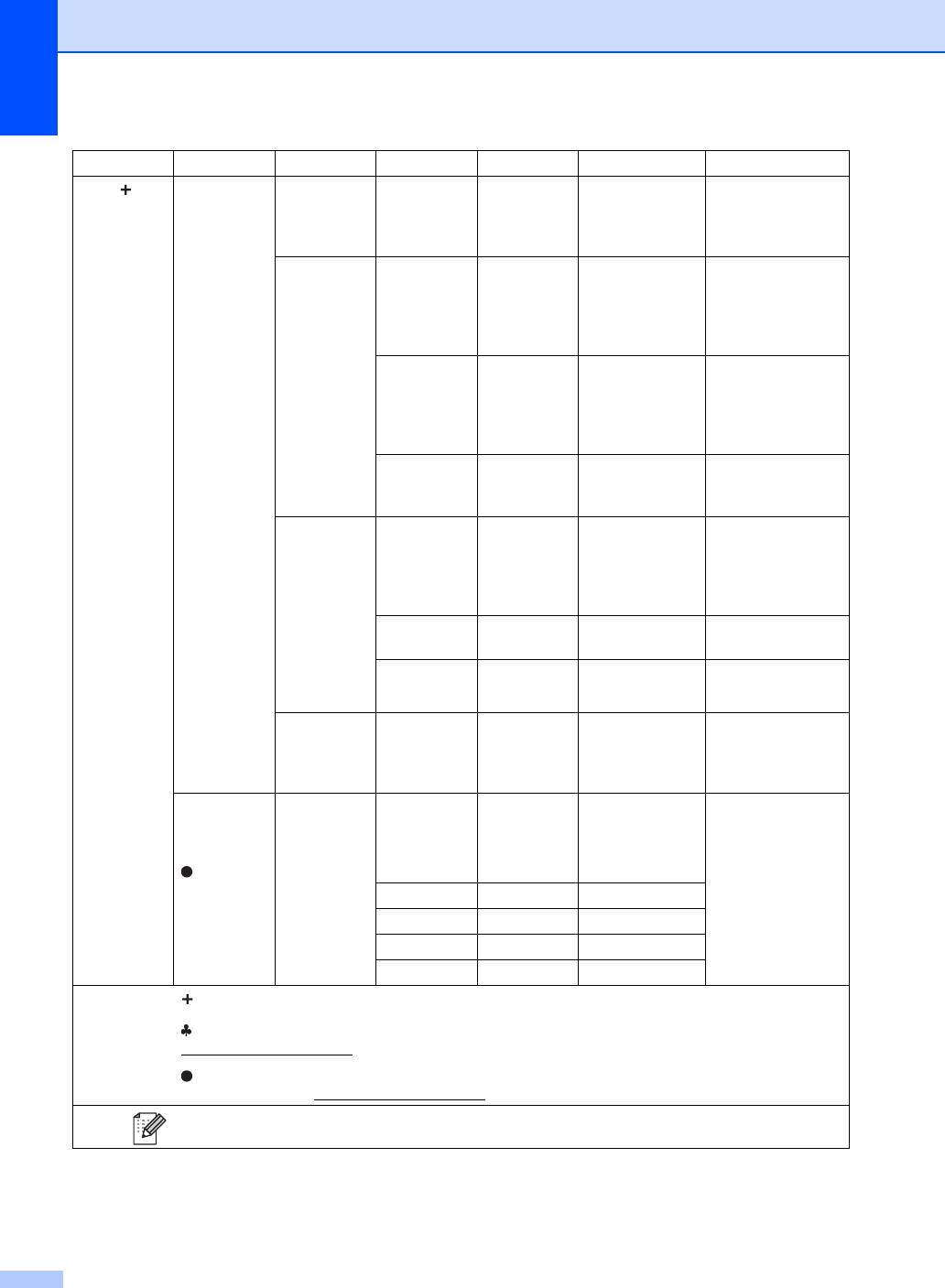
Уровень 1 Уровень 2 Уровень 3 Уровень 4 Уровень 5 Параметры Описание
Сеть
E-mail/IFAX
Уст.прием почт
Уведомление
— Вкл.
Прием сообщений
с уведомлением.
(продолжение)
(Доступна
(продолжение)
Увед.получ.сбщ
после
Выкл.*
загрузки и
установки
Уст.отпр.почты
Тема отправ.
—— Отображение
модуля
темы,
IFAX)
добавленной к
данным Интернет-
(продолжение)
факса.
Огран. размера
— Вкл.
Ограничение
размера
Выкл.*
документов
электронной
почты.
Уведомление
— Вкл.
Отправка
сообщений с
Выкл.*
уведомлением.
Уст. пересылки
Ретрансляционная
— Вкл.
Пересылка
передача
документа на
Выкл.*
другой
факсимильный
аппарат.
Домен переслки
—— Регистрация
имени домена.
Отчет рассылки
— Вкл.
Печать отчета о
рассылке.
Выкл.*
Прием POP3
——— Проверка сервера
вручную
POP3 на наличие
новых сообщений
в ручном режиме.
Настройки
Настройки прокси Прокси-подключ.
— Вкл.
Можно изменить
подключения
настройки
Выкл.*
к Интернету
подключения к
Интернету.
Адрес ——
Порт — 8080*
Имя пользователя
——
Пароль ——
Руководство пользователя по работе в сети
Посетите веб-сайт Brother Solutions Center, чтобы загрузить руководство по Wi-Fi Direct™:
http://solutions.brother.com/
.
Посетите веб-сайт Brother Solutions Center, чтобы загрузить Руководство по использованию
Интернет-сервисов: http://solutions.brother.com/
.
Заводские настройки выделены полужирным шрифтом и звездочкой.
200
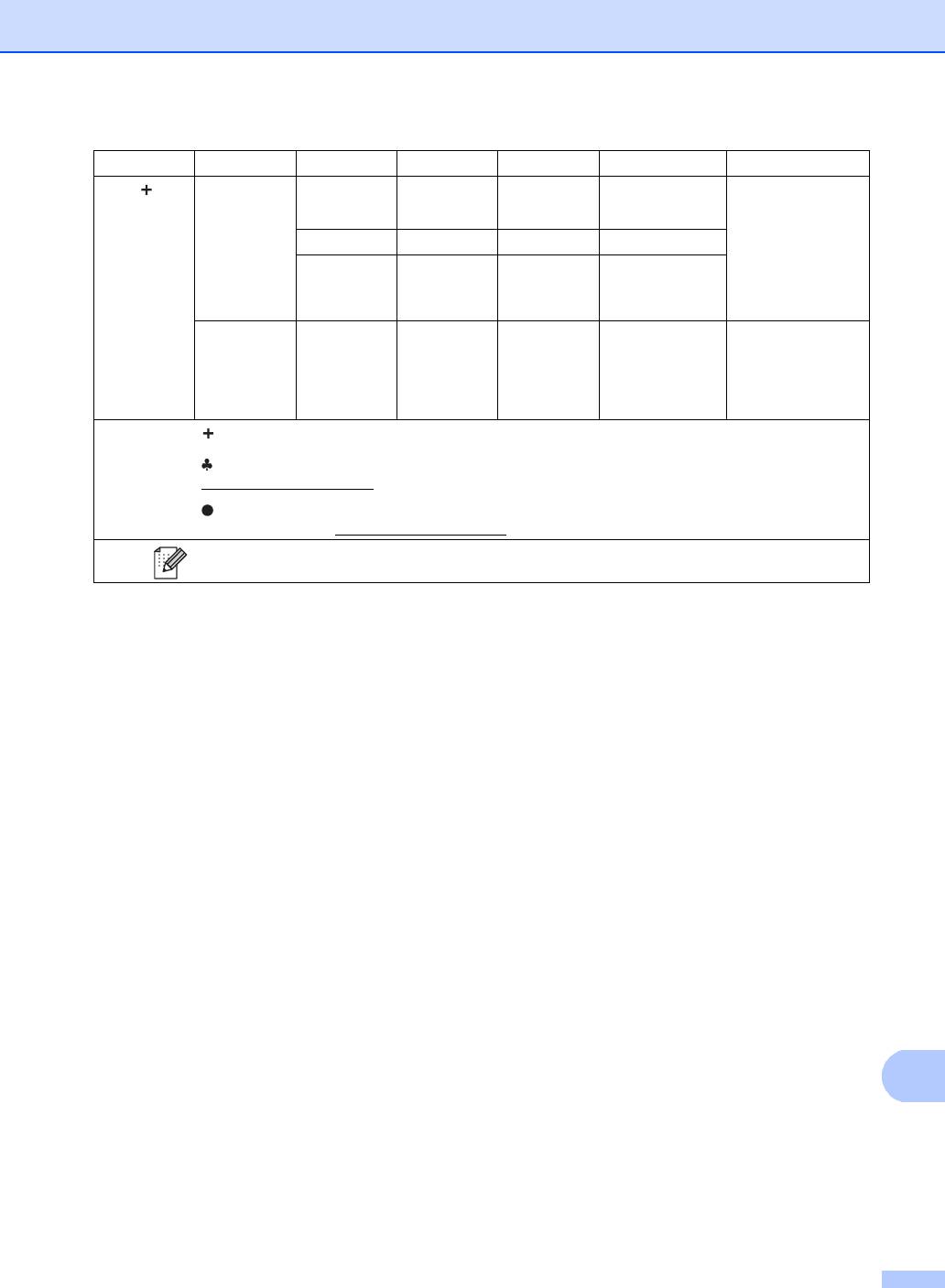
Таблицы настроек и функций
201
C
Уровень 1 Уровень 2 Уровень 3 Уровень 4 Уровень 5 Параметры Описание
Сеть
Факс на сервер
Факс на сервер
——Вкл.
В аппарате можно
сохранить
(продолжение)
(Доступна
Выкл.*
префикс/суффикс
после
Префикс ———
и отправить
загрузки и
документ из
установки
Суффикс ———
системы сервера
модуля
факса.
IFAX)
Сброс сети ———Да
Восстановление
заводских
Нет
настроек всех
сетевых
параметров.
Руководство пользователя по работе в сети
Посетите веб-сайт Brother Solutions Center, чтобы загрузить руководство по Wi-Fi Direct™:
http://solutions.brother.com/
.
Посетите веб-сайт Brother Solutions Center, чтобы загрузить Руководство по использованию
Интернет-сервисов: http://solutions.brother.com/
.
Заводские настройки выделены полужирным шрифтом и звездочкой.
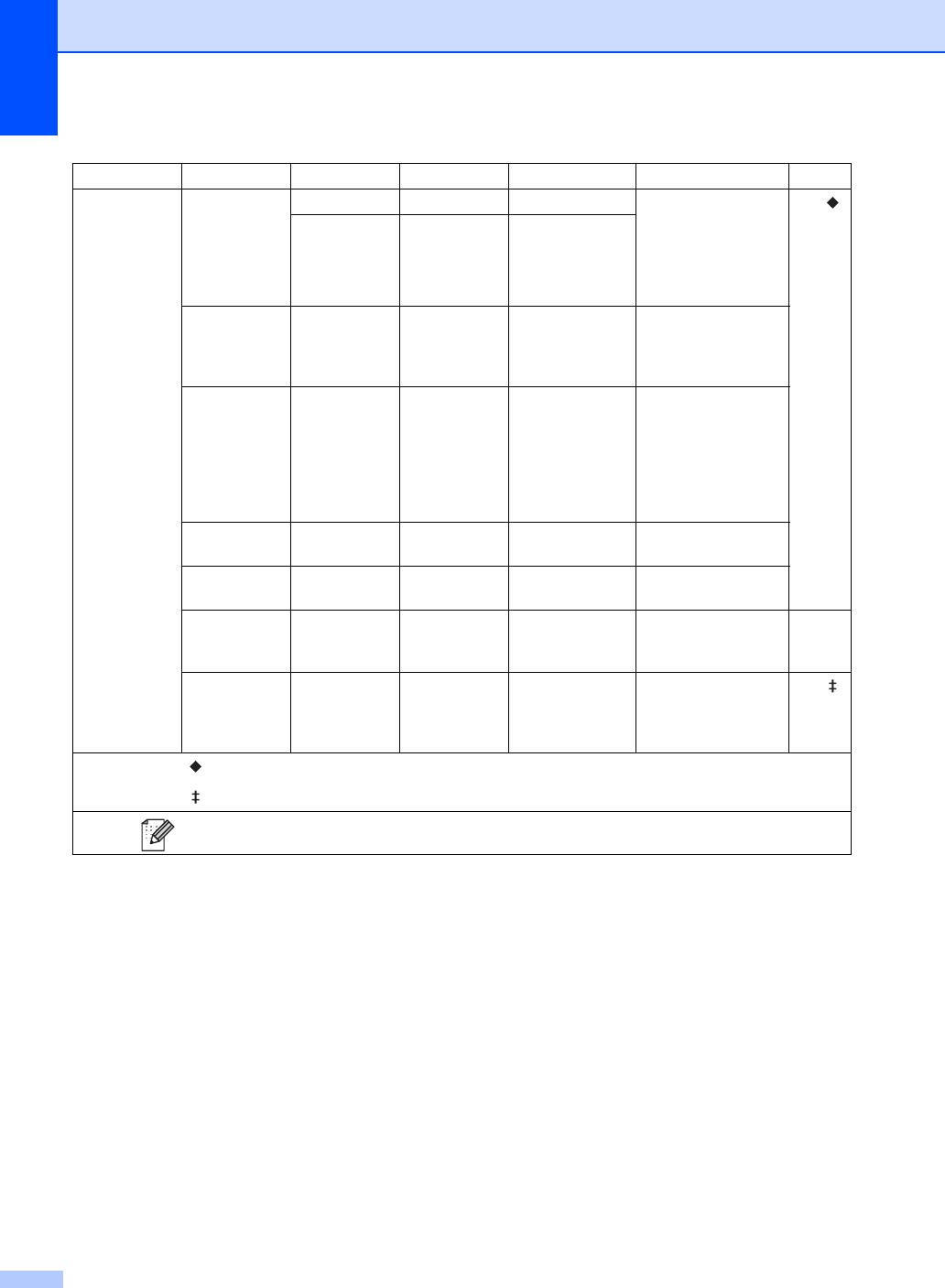
Уровень 1 Уровень 2 Уровень 3 Уровень 4 Параметры Описание
См. стр.
Печать отчетов Проверка отпр.
Просмотр на ЖКД
—— Отображение и
См. .
печать отчета
Печать отчета
——
контроля передачи
для последнего
отправленного
факса.
Адресная книга
——— Список имен и
номеров,
сохраненных в
адресной книге.
Журнал факса
——— Список последних
200 входящих и
исходящих факсов.
(“TX” означает
“Отправка”.
“RX” означает
“Прием”.)
Пользов.уст-ки
——— Список текущих
настроек.
Конфигурация
——— Список сетевых
сети
настроек.
Печать точек
——— Печать листа
115
фотобарабана
проверки точек
фотобарабана.
Отчет WLAN
——— Печать результатов
См. .
диагностики
(MFC-9330CDW и
подключения
MFC-9340CDW)
беспроводной сети.
Руководство по дополнительным функциям
Руководство по быстрой установке
Заводские настройки выделены полужирным шрифтом и звездочкой.
202
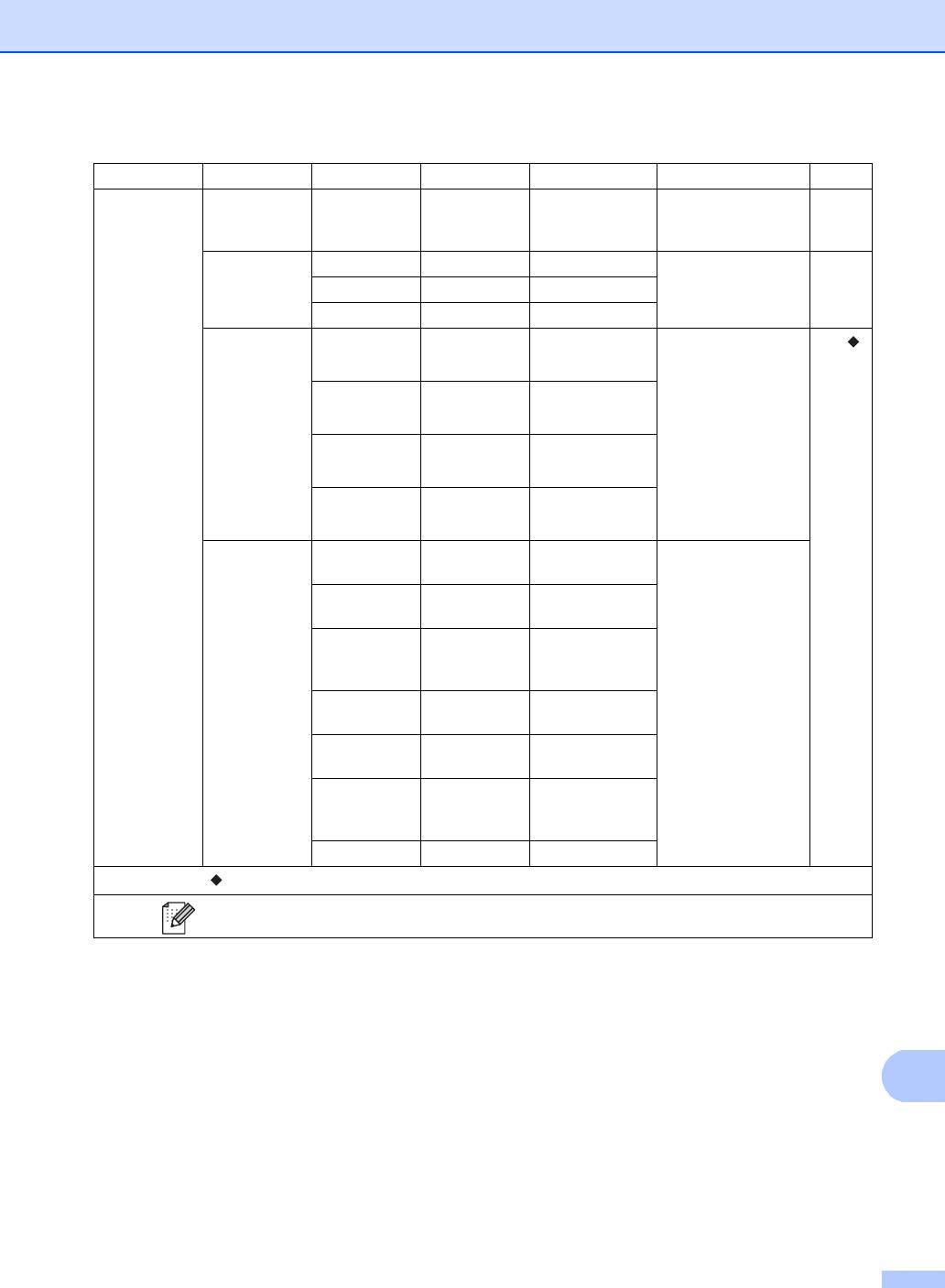
Таблицы настроек и функций
203
C
Уровень 1 Уровень 2 Уровень 2 Уровень 2 Параметры Описание
См. стр.
Инф. об уст-ве Серийный номер
——— Просмотр
176
серийного номера
аппарата.
Версия
Версия Main
—— Просмотр версии
176
микропрогр.
микропрограммы
Версия Sub1
——
аппарата.
Версия Sub2
——
Счетчик стр.
Всего — Цвет
Проверка общего
См. .
количества цветных
Черно-белое
или черно-белых
Факс/список
— Цвет
отпечатков,
сделанных
Черно-белое
аппаратом с начала
Копир. — Цвет
ввода в
эксплуатацию.
Черно-белое
Печать — Цвет
Черно-белое
Ресурс
Фотобарабан
—— Проверка
деталей
черный (BK)
оставшегося
ресурса компонента
Фотобарабан
——
аппарата.
голубой (C)
Фотобарабан
——
пурпурный
(M)
Фотобарабан
——
желтый (Y)
Ленточный
——
картридж
Узел
——
термозакр.
тонера
Комплект ПБ
——
Руководство по дополнительным функциям
Заводские настройки выделены полужирным шрифтом и звездочкой.
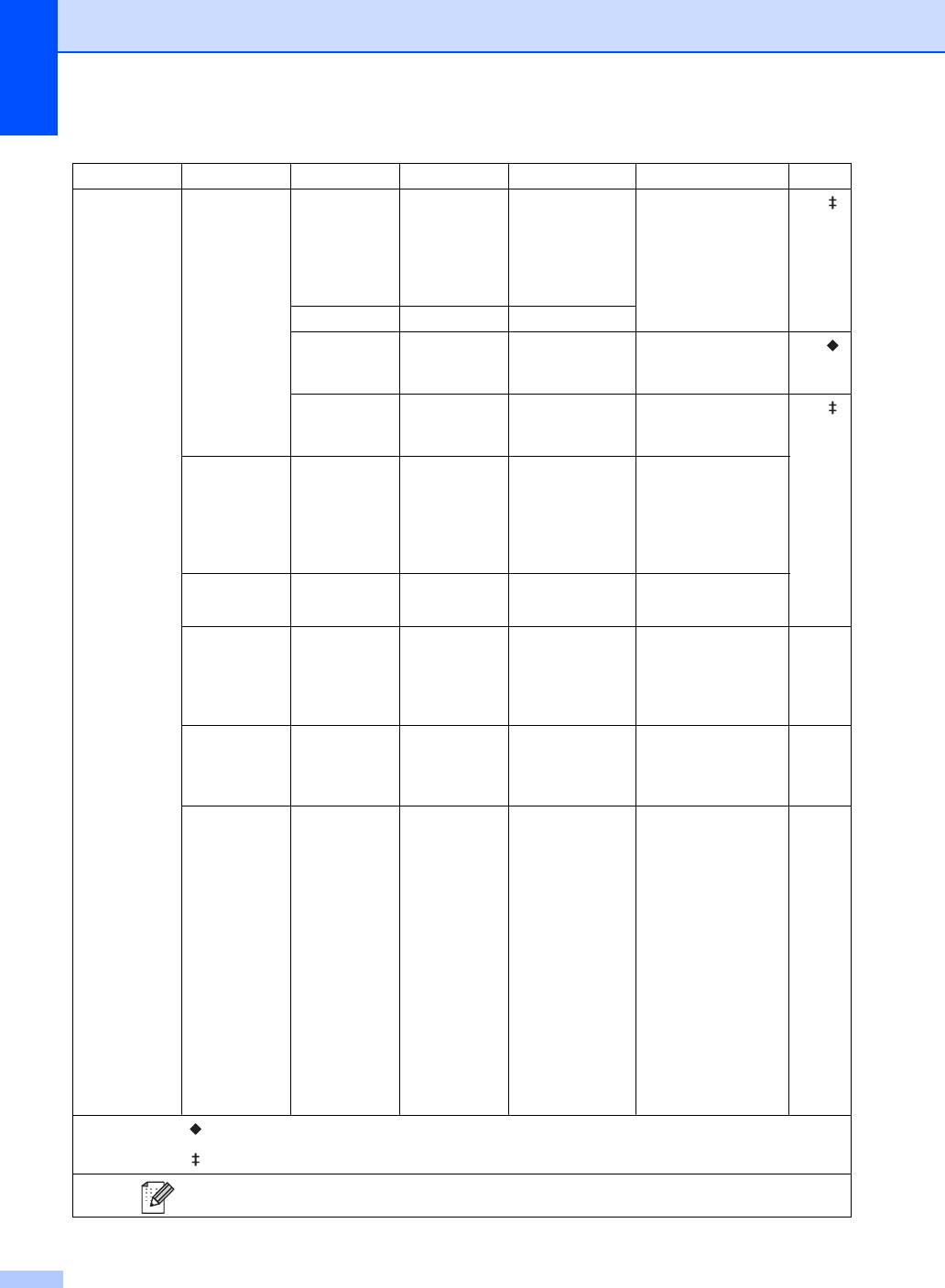
Уровень 1 Уровень 2 Уровень 3 Уровень 4 Параметры Описание
См. стр.
Исходн. уст-ки
Дата и время
Дата —— Добавление даты и
См. .
времени на
сенсорный экран и в
заголовки
отправляемых
факсов.
Время ——
Автоперевод
— Вкл.
Автоматический
См. .
времени
переход на летнее и
Выкл.*
зимнее время.
Часовой пояс
— UTCXXX:XX Установка часового
См. .
пояса вашего
региона.
Ваши данные
——Факс
Ввод имени и
номера факса для
Телефон
печати на каждой
Имя
странице
отправляемых
факсов.
Тон./Импульс.
——Тоновый
Выбор режима
набора номера.
Импульсный*
Сигнал линии
——Обнаружение
Настройка длины
162
паузы для
Нет обнаружения
*
распознавания
сигнала тонального
набора номера.
Уст.тел. линии
——Обычная*
Выбор типа
57
телефонной линии.
PBX
ISDN
Скор. передачи
——Высокая*
Настройка режима
162
частотной
Стандартное
коррекции в случае
Низкая (для VoIP)
проблем с
передачей факсов.
Поставщики услуг
VoIP предлагают
поддержку факса с
использованием
различных
стандартов. Если
ошибки передачи
факсов возникают
регулярно,
выберите Низкая
(для VoIP).
Руководство по дополнительным функциям
Руководство по быстрой установке
Заводские настройки выделены полужирным шрифтом и звездочкой.
204
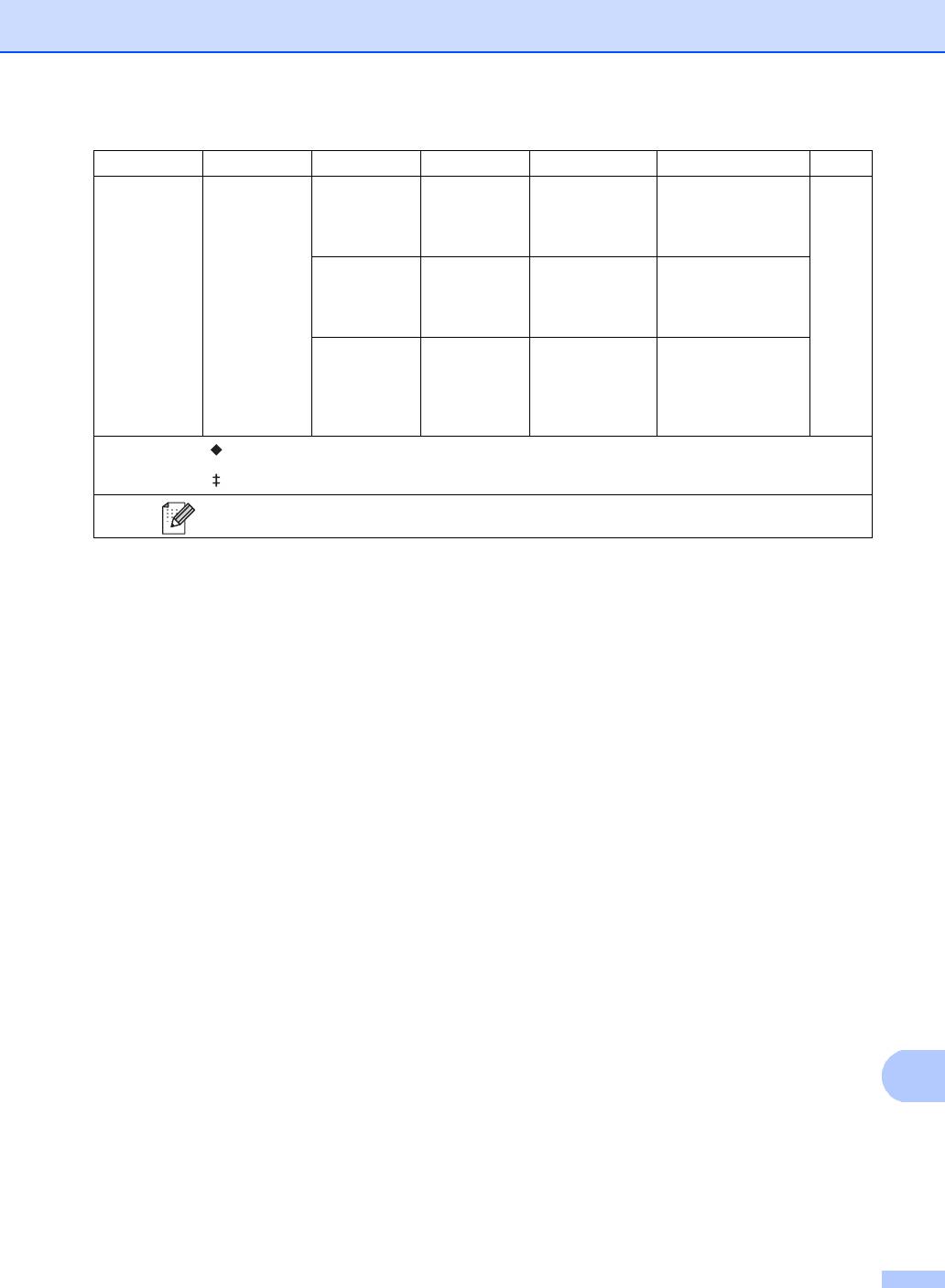
Таблицы настроек и функций
205
C
Уровень 1 Уровень 2 Уровень 3 Уровень 4 Параметры Описание
См. стр.
Исходн. уст-ки
Сброс Сеть — Да
Восстановление
177
заводских настроек
(продолжение)
Нет
всех сетевых
параметров.
Адресная
— Да
Восстановление
книга и
всех сохраненных
Нет
факс
настроек телефона
и факса.
Все настройки
— Да
Восстановление
заводских настроек
Нет
для всех
параметров
аппарата.
Руководство по дополнительным функциям
Руководство по быстрой установке
Заводские настройки выделены полужирным шрифтом и звездочкой.
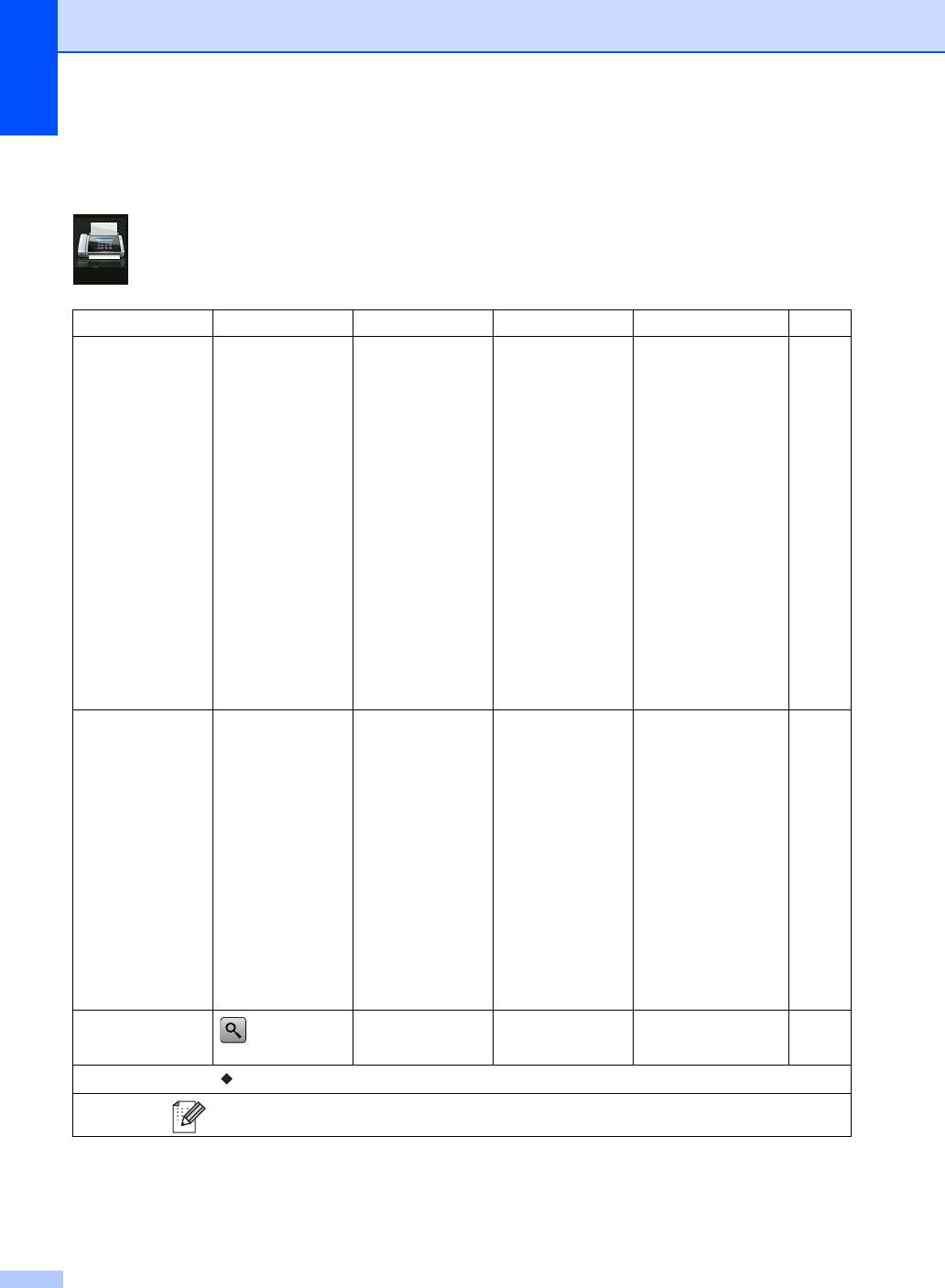
Таблицы функций C
Факс (при выключенной опции предварительного просмотра факса) C
Уровень 1 Уровень 2 Уровень 3 Параметры Описание
См. стр.
Повтор (Пауза) ———Повторный набор
—
последнего
набранного номера.
При вводе номера
факса или телефона
на сенсорном
экране кнопка
“Повторный набор”
изменяется на
кнопку “Пауза”.
Нажимайте кнопку
“Пауза”, если
требуется задержка
при наборе
номеров, например
кодов доступа или
номеров кредитных
карт. Можно также
задать паузу при
настройке адресов.
Телефон (R) ———При вы
боре
—
офисной АТС в
качестве типа
телефонной линии
Телефон меняется
на R. При
подключении к
офисной АТС
клавишу R можно
использовать для
выхода на внешнюю
линию или для
перевода вызова на
другой
параллельный
телефон.
Адресная книга
——Поиск по адресной
64
книге.
(Поиск)
Руководство по дополнительным функциям
Заводские настройки выделены по
лужирным шрифтом и звездочкой.
206
Факс
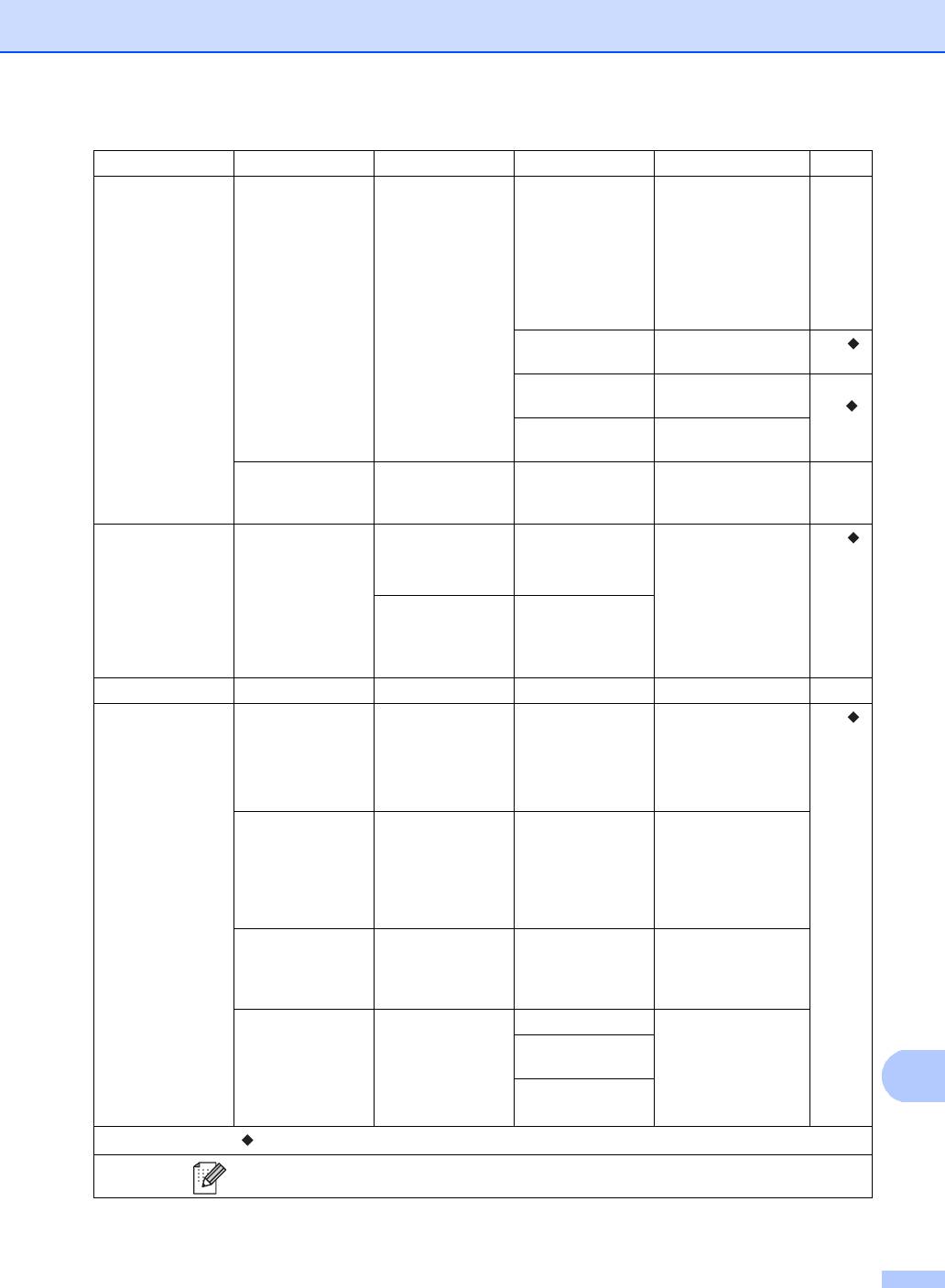
Таблицы настроек и функций
207
C
Уровень 1 Уровень 2 Уровень 3 Параметры Описание
См. стр.
Адресная книга
Изменить —
Добав. нов. адр.
Сохранение
65
номеров в адресной
(продолжение)
книге; набор номера
осуществляется
нажатием адресной
книги на сенсорном
экране (и Факс
Старт).
Выбор группы Настройка номеров
См. .
групп для рассылки.
Изменить Изменение номеров
66
адресной книги.
см. .
Удалить Удаление номеров
адресной книги.
— Применить — Запуск передачи
—
факса с помощью
адресной книги.
Журнал вызовов
Исходящ. звонки
Изменить
Добавление в
Возможность
См. .
адресную книгу
выбора номера в
журнале исходящих
Удалить
вызовов и отправки
Применить —
на него факса,
добавления в
адресную книгу или
его удаления.
Факс Старт ———Отправка факса.—
Параметры
Разрешение факса
— Стандартное*
Настройка
См. .
разрешения для
Высокое
исходящих факсов.
Сверхвысок.
Фото
2-сторонний факс
— Выкл.*
Установка формата
2-стороннего
(MFC-9340CDW)
2-стор. сканир.:
сканирования.
длинный край
2-стор. сканир.:
короткий край
Контраст — Авто*
Настройка
контрастности
Светлый
отправляемых
Темный
факсов.
Рассылка Добавить номер Добавить номер Отправка одного и
того же
Добавл. из
факсимильного
адресной книги
сообщения на
Поиск в
несколько номеров
адресной книге
факса.
Руководство по дополнительным функциям
Заводские настройки выделены полужирным шрифтом и звездочкой.
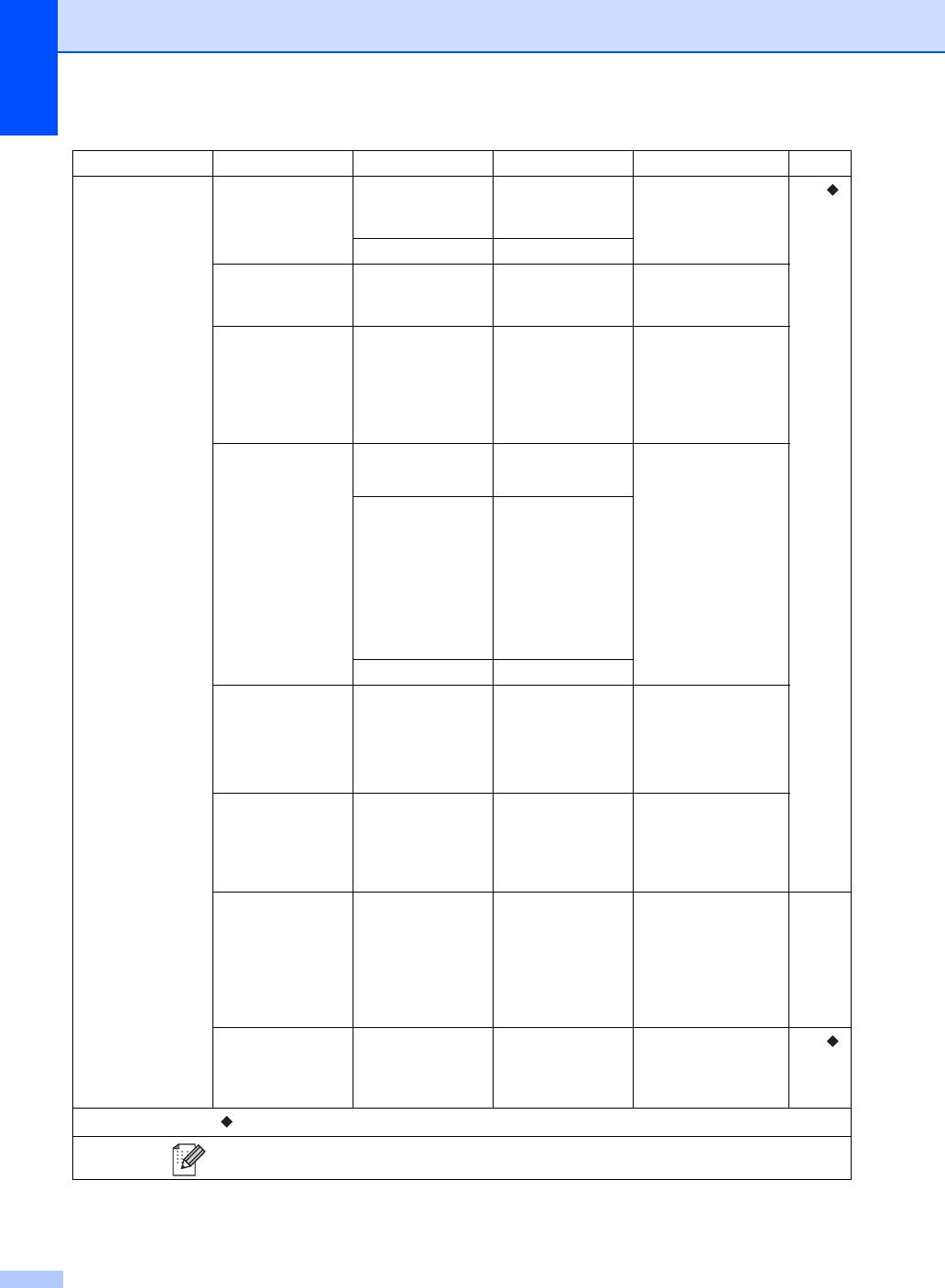
Уровень 1 Уровень 2 Уровень 3 Параметры Описание
См. стр.
Параметры
Отложен. факс Отложен. факс Вкл.
Настройка времени
См. .
для отложенной
(продолжение)
Выкл.*
отправки факсов.
Уст. время —
Передача в
— Вкл.
Отправка факса без
реальном времени
использования
Выкл.*
памяти.
Отпр. по опр. — Стандартн.
Настройка режима
отправки документа
Безопасн.
вашим аппаратом
Выкл.*
по опросу другого
факсимильного
аппарата.
Настройка
Настройка
Вкл.
Автоматическое
титульной страницы
титульной страницы
включение в
Выкл.*
отправляемый факс
Примеч.загол.
1.Коммент. откл.
запрограммированного
титульного листа.
2.Позвоните
3.Срочно
4.Конфиденц.
5.
6.
Всего страниц —
Прием по опр. — Стандартн.
Выбор режима для
запроса данным
Безопасн.
аппаратом другого
Таймер
факсимильного
аппарата.
Выкл.*
Международный режим
— Вкл.
Если возникают
трудности при
Выкл.*
отправке факсов за
границу, выберите
настройку “Вкл.”
Обл. сканир. со стекла
— Letter
Чтобы отправить по
44
факсу документ
A4*
формата Letter,
необходимо
изменить настройку
размера стекла
сканирования.
Задать нов.умлч.
— Да
Сохранение
См. .
настроек факса в
Нет
качестве настроек
по умолчанию.
Руководство по дополнительным функциям
Заводские настройки выделены полужирным шрифтом и звездочкой.
208
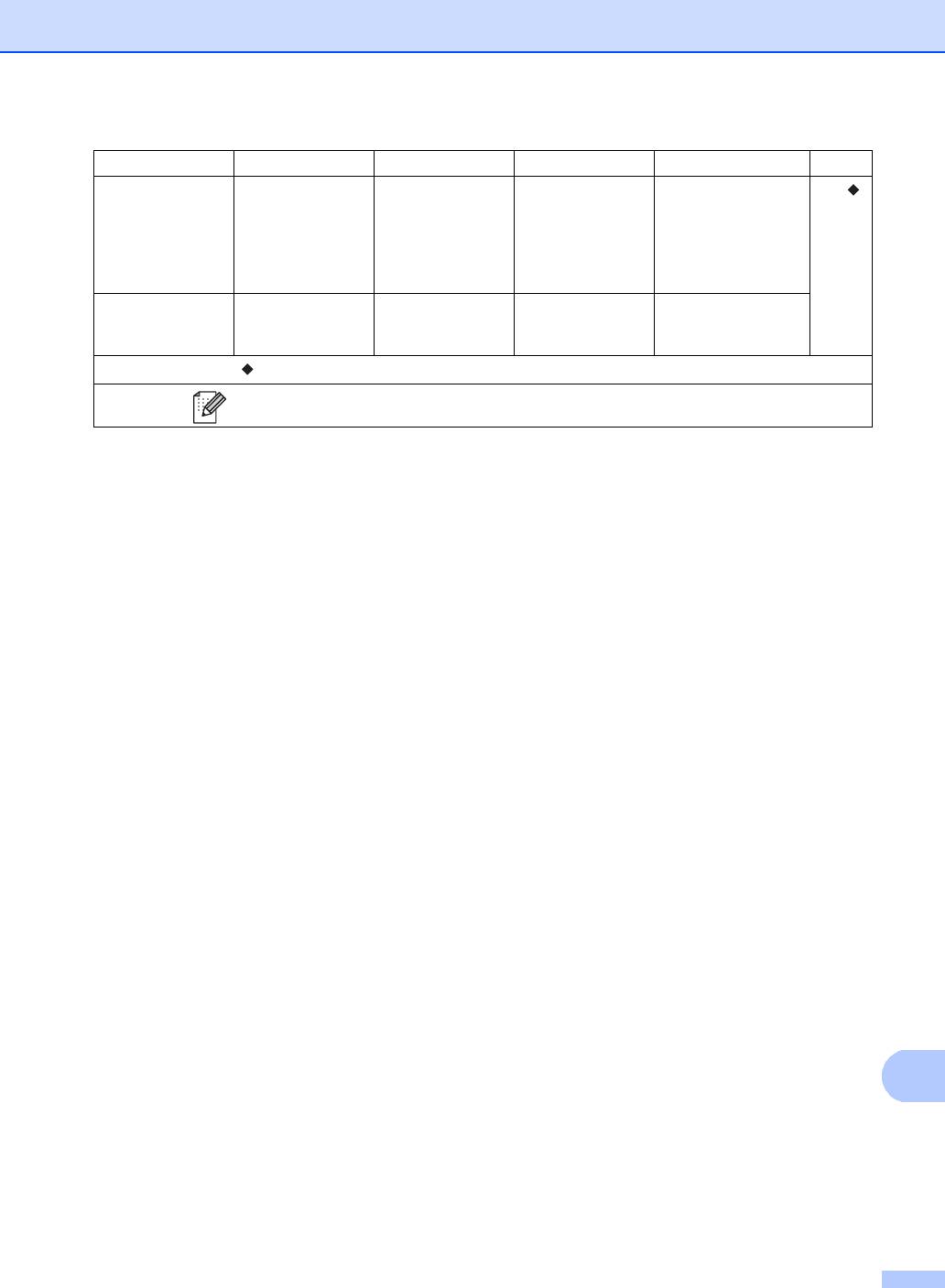
Таблицы настроек и функций
209
C
Уровень 1 Уровень 2 Уровень 3 Параметры Описание
См. стр.
Параметры
Завод.настройки
— Да
Восстановление
См. .
всех настроек
(продолжение)
Нет
факса, для которых
были применены
заводские
настройки.
Сохранить как ярлык
———Регистрация
текущих настроек в
качестве ярлыка.
Руководство по дополнительным функциям
Заводские настройки выделены полужирным шрифтом и звездочкой.
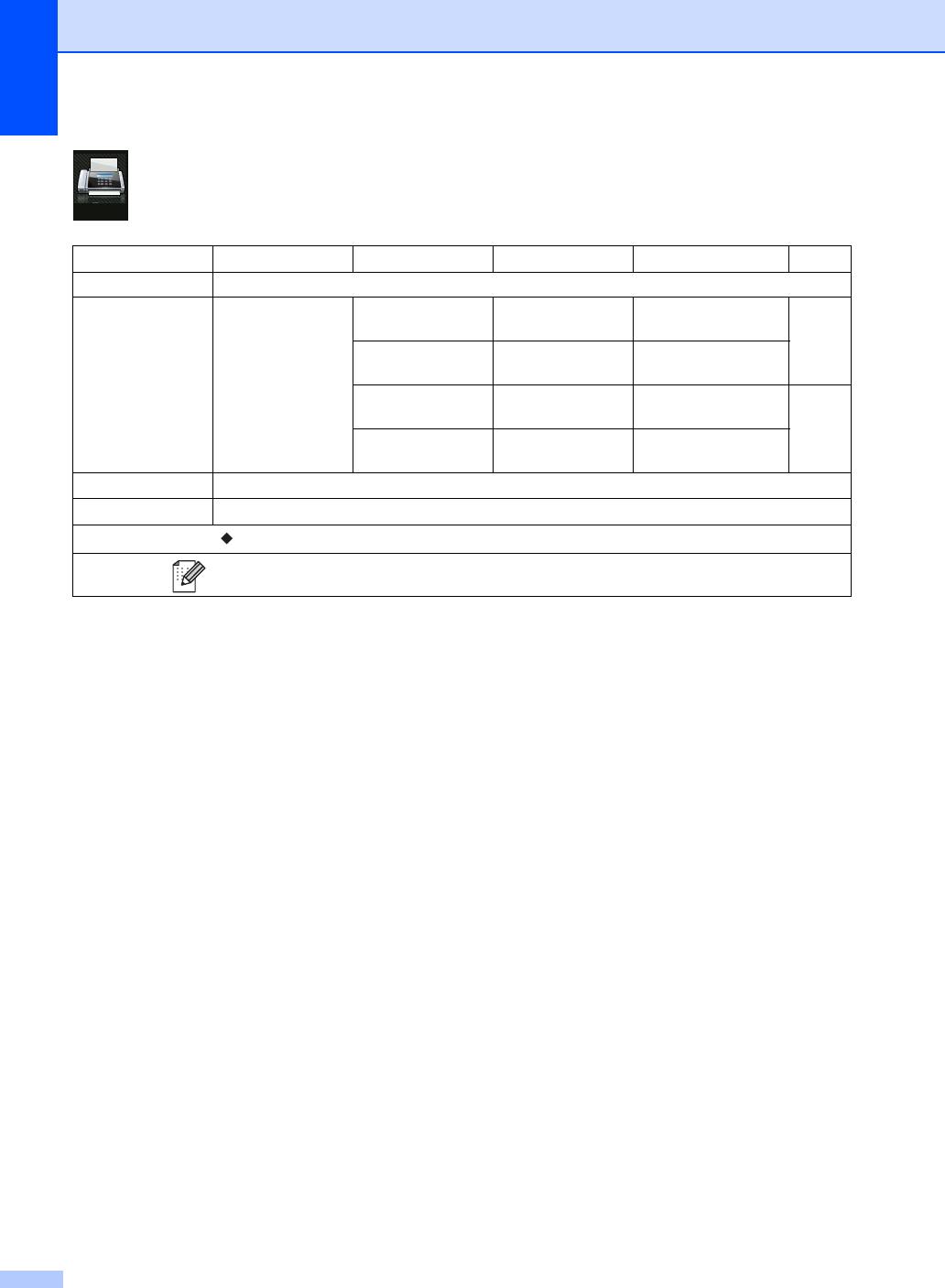
Факс (при включенной опции предварительного просмотра факса) C
Уровень 1 Уровень 2 Уровень 3 Параметры Описание
См. стр.
Отправка факсов
См. Факс (при выключенной опции предварительного просмотра факса) uu стр.206.
Принятые факсы Печат./удал. Печатать все
— Печать новых
54
(новые факсы)
полученных факсов.
Печатать все
— Печать старых
(старые факсы)
полученных факсов.
Удалить все
— Удаление новых
54
(новые факсы)
полученных факсов.
Удалить все
— Удаление старых
(старые факсы)
полученных факсов.
Адресная книга См. Фа
кс (при выключенной опции предварительного просмотра факса) uu стр.206.
Журнал вызовов См. Факс (при выключенной опции предварительного просмотра факса) uu стр.206.
Руководство по дополнительным функциям
Заводские настройки выделены полужирным шрифтом и звездочкой.
210
Факс
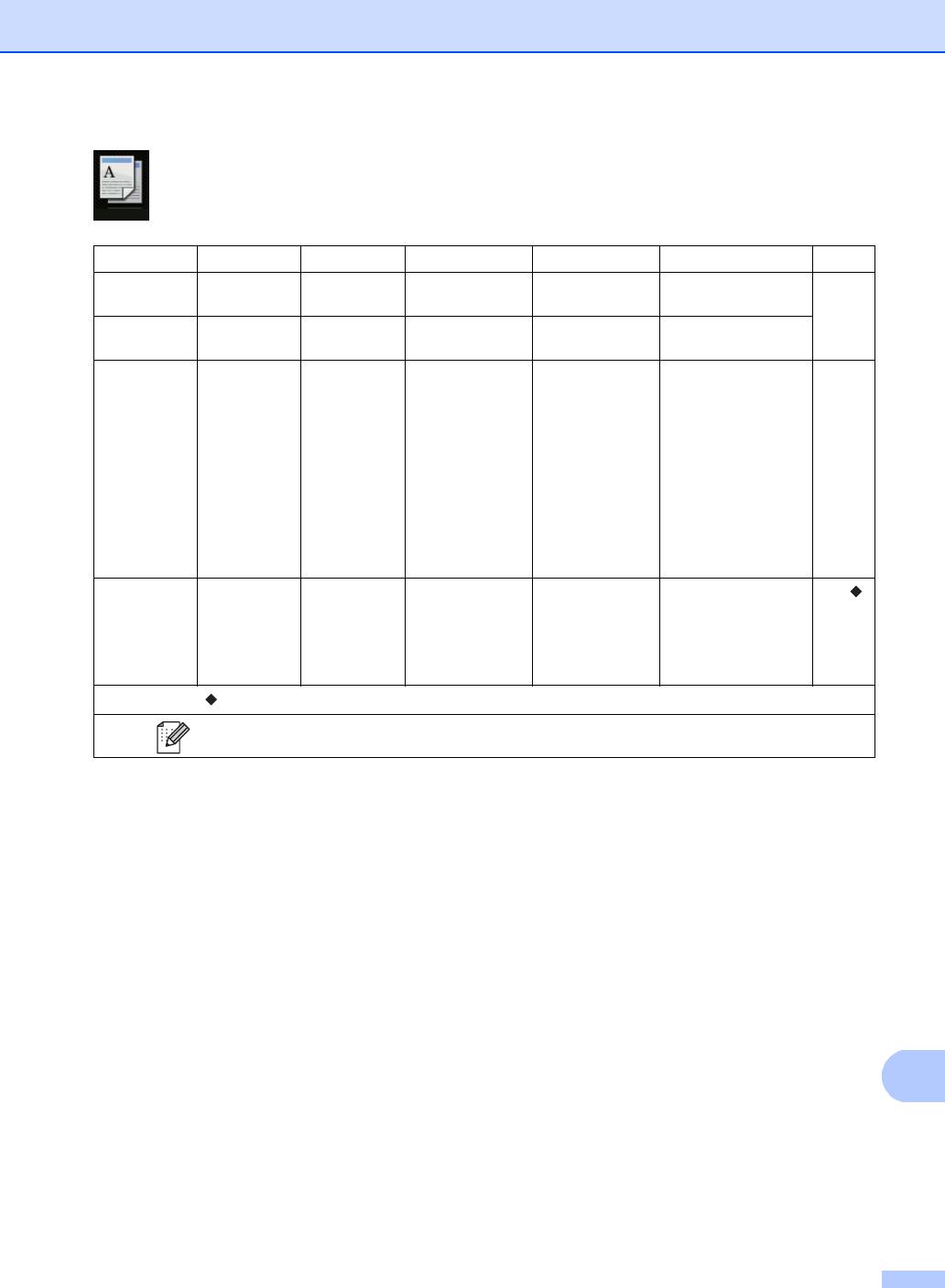
Таблицы настроек и функций
211
C
Копирование C
Уровень 1 Уровень 2 Уровень 3 Параметры 1 Параметры 2 Описание
См. стр.
Ч/б Старт ——— — Изготовление
—
черно-белой копии.
Цвет Старт ——— — Изготовление
цветной копии.
Квитанция
——— — Выбор нужных
67
настроек из числа
Стандартное
предустановок.
2на1(уд.)
2на1
2-сторон.(12)
2-сторон.(22)
(MFC-9340CDW)
Экон. бумаги
Параметры Качество — Авто*
— Выбор разрешения
См. .
для копирования
Текст
документа данного
Фото
типа.
Квитанция
Руководство по дополнительным функциям
Заводские настройки выделены полужирным шрифтом и звездочкой.
Копир.
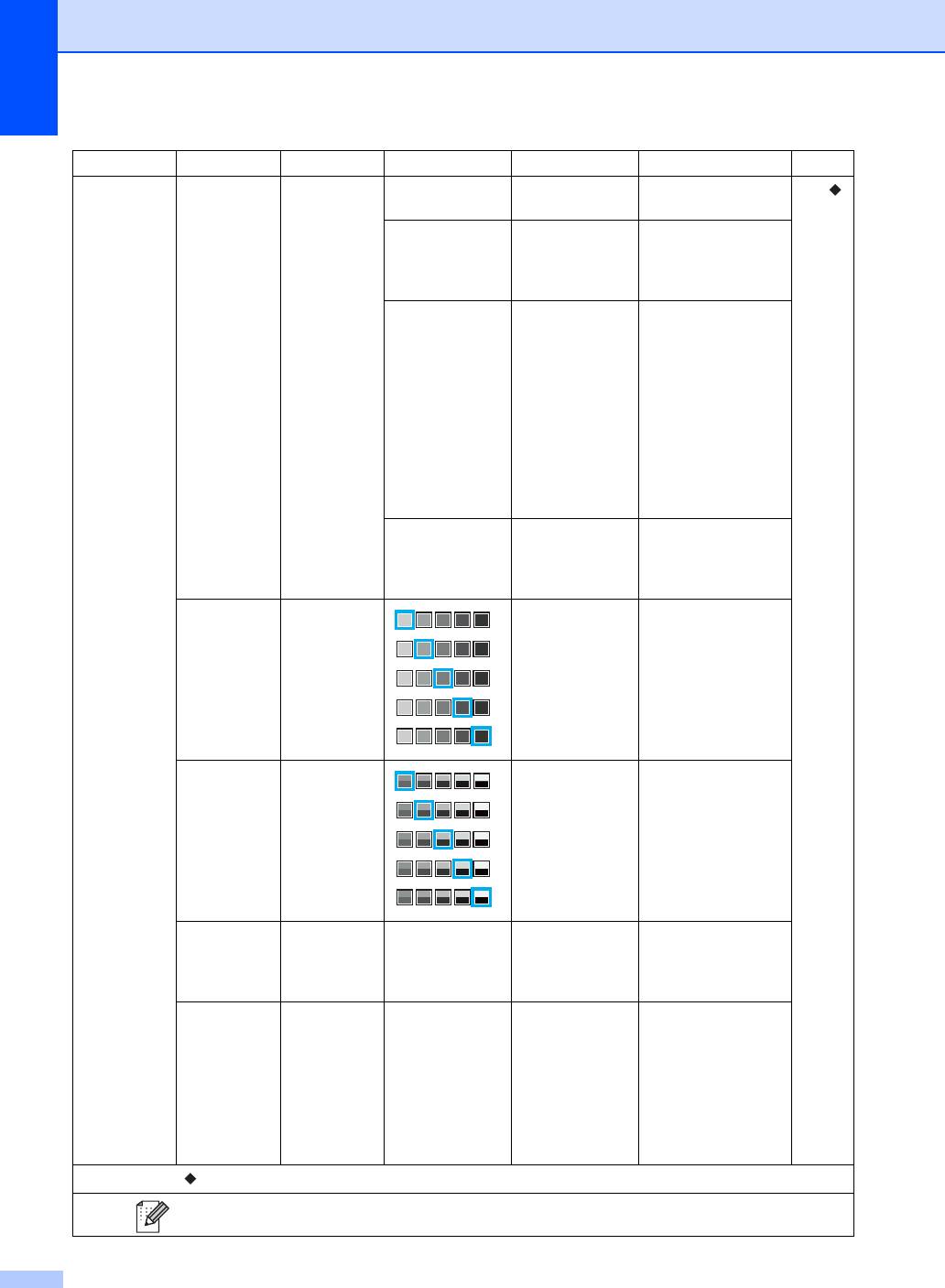
Уровень 1 Уровень 2 Уровень 3 Параметры 1 Параметры 2 Описание
См. стр.
Параметры
Увеличение/
— 100%* ——
См. .
уменьшение
(продолжение)
Увеличить 200%
Выбор масштаба
увеличения для
141% A5A4
следующей копии.
104% EXELTR
Уменьшить 97% LTRA4
Выбор масштаба
уменьшения для
94% A4LTR
следующей копии.
91%Вся страница
85% LTREXE
83% LGLA4
78% LGLLTR
70% A4A5
50%
Пользовател.
— Выбор масштаба
(25-400%)
увеличения или
уменьшения для
следующей копии.
Плотность —
— Настройка
плотности копий.
Контрастность
—
— Настройка
контрастности
копий.
Стопка/Сорт.
— Стопка*
— Выбор укладки в
пачку или
Сортировка
сортировки
нескольких копий.
Макет страницы
—
Выкл. (1 в 1)
*
— Копирование
нескольких страниц
2в1(книж.)
на одну (N в 1) и
2в1(альб.)
копирование
удостоверения
2на1(уд.)
личности в режиме
4в1(книж.)
“2 на 1”.
4в1(альб.)
Руководство по дополнительным функциям
Заводские настройки выделены полужирным шрифтом и звездочкой.
212
-2
-1
*
0
+1
+2
-2
-1
*
0
+1
+2
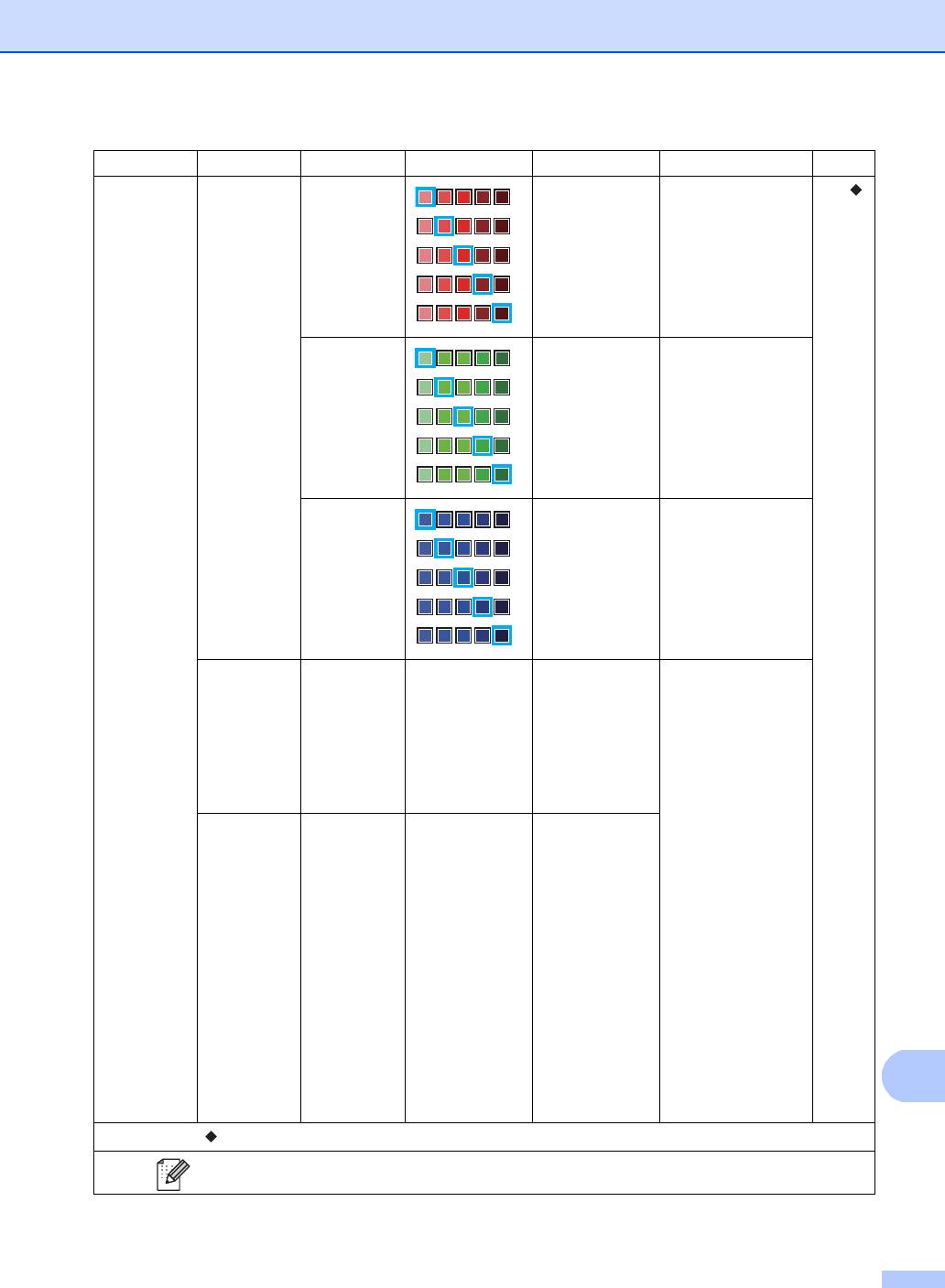
Таблицы настроек и функций
213
C
Уровень 1 Уровень 2 Уровень 3 Параметры 1 Параметры 2 Описание
См. стр.
Параметры
Регулировка
Красный
— Настройка красного
См. .
цвета
цвета для копий.
(продолжение)
Зеленый
— Настройка зеленого
цвета для копий.
Синий
— Настройка синего
цвета для копий.
2-стороннее
— Выкл.*
— Включение и
копирование
выключение
1-стор.2-стор.,
2-стороннего
(MFC-9140CDN и
переплет по
копирования и
MFC-9330CDW)
дл.краю
выбор длинного или
1-стор.2-стор.,
короткого края.
перепл. по
кор.краю
2-стороннее
— Выкл.*
—
копирование
2-стор.2-стор.
(MFC-9340CDW)
1-стор.2-стор.,
переплет по
дл.краю
2-стор.1-стор.,
переплет по
дл.краю
1-стор.2-стор.,
перепл. по
кор.краю
2-стор.1-стор.,
перепл. по
кор.краю
Руководство по дополнительным функциям
Заводские настройки выделены полужирным шрифтом и звездочкой.
-2
-1
*
0
+1
+2
-2
-1
*
0
+1
+2
-2
-1
*
0
+1
+2
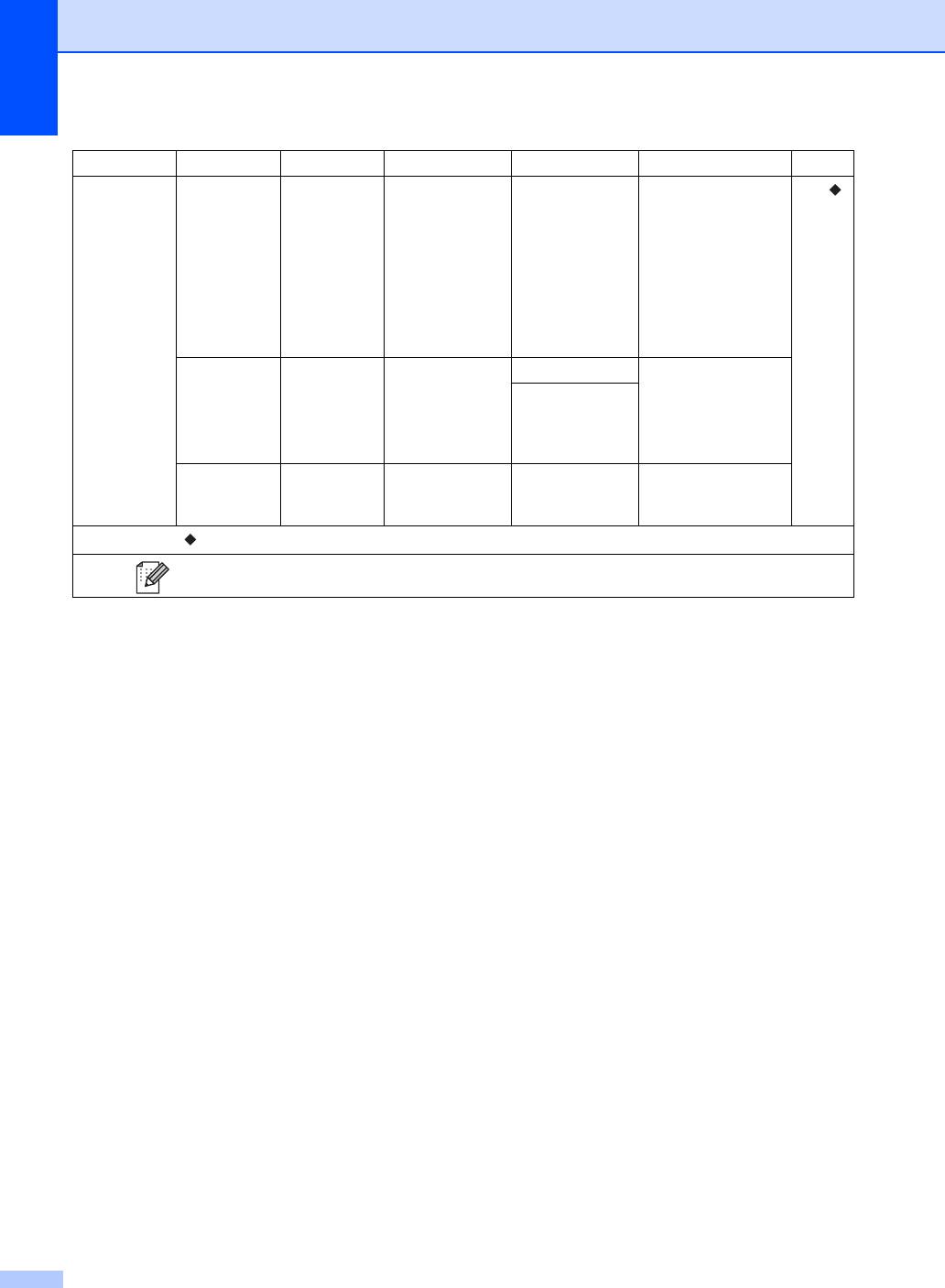
Уровень 1 Уровень 2 Уровень 3 Параметры 1 Параметры 2 Описание
См. стр.
Параметры
——Макет
(Д) край
Выбор параметров
См. .
страницы
(Д) край*
макета страницы
(продолжение)
2-стор.
при создании
(Д) край
копир.
2-сторонних копий
(К) край
“N в 1” для
(MFC-9340CDW)
(К) край
2-стороннего
(Д) край
документа.
(К) край
(К) край
Дополнительные
— Выкл.* — Изменение
настройки
количества
Удаление
Слабое
удаляемого
цвета фона
Среднее*
фонового цвета.
Сильное
Сохранить
—— — Добавление
как ярлык
текущих настроек в
качестве ярлыка.
Руководство по дополнительным функциям
Заводские настройки выделены полужирным шрифтом и звездочкой.
214
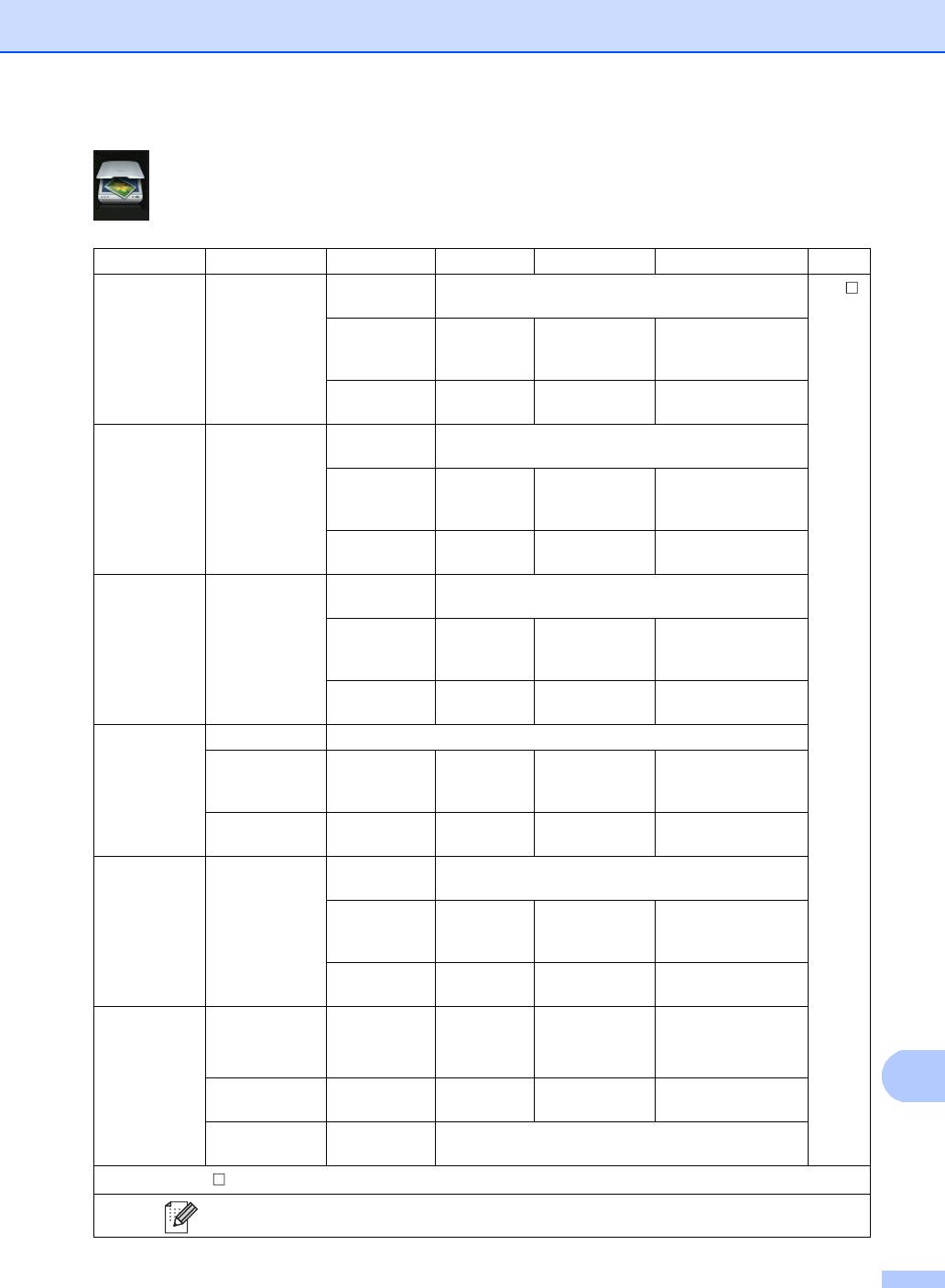
Таблицы настроек и функций
215
C
Сканирование C
Уровень 1 Уровень 2 Уровень 3 Уровень 4 Параметры Описание
См. стр.
в OCR (Выбор ПК) Параметры См. Параметры (для оптического распознавания
См. .
текста) uu стр.217.
Сохранить
—— Добавление
как ярлык
текущих настроек в
качестве ярлыка.
Старт —— Запуск
сканирования.
в файл (Выбор ПК) Параметры См. Параметры (в файл, в изображение и в
электронную почту) uu стр.218.
Сохранить
—— Добавление
как ярлык
текущих настроек в
качестве ярлыка.
Старт —— За
пуск
сканирования.
в изображение
(Выбор ПК) Параметры См. Параметры (в файл, в изображение и в
электронную почту) uu стр.218.
Сохранить
—— Добавление
как ярлык
текущих настроек в
качестве ярлыка.
Старт —— Запуск
сканирования.
на USB
Параметры См. Параметры (в USB) uu стр.219.
(MFC-9330CDW и
Сохранить
——— Добавление
MFC-9340CDW)
как ярлык
текущих настроек в
качестве ярлыка.
Старт ——— Запуск
сканирования.
в эл. почту (Выбор ПК) Параметры См. Параметры (в файл, в изображение и в
электронную почту) uu стр.218.
Сохранить
—— Добавление
как ярлык
текущих настроек в
качестве ярлыка.
Старт —— Запуск
сканирования.
на серв.эл.поч.
Адресная книга
——— Выбор адреса
получателя в
(только
адресной книге.
загрузка)
Вручную ——— Ручной ввод адреса
получателя.
OK Параметры См. Параметры (на сервер электронной почты)
uu стр.221.
Руководство по использованию программного обеспечения
Заводские настройки выделены полужирным шрифтом и звездочкой.
Скан.
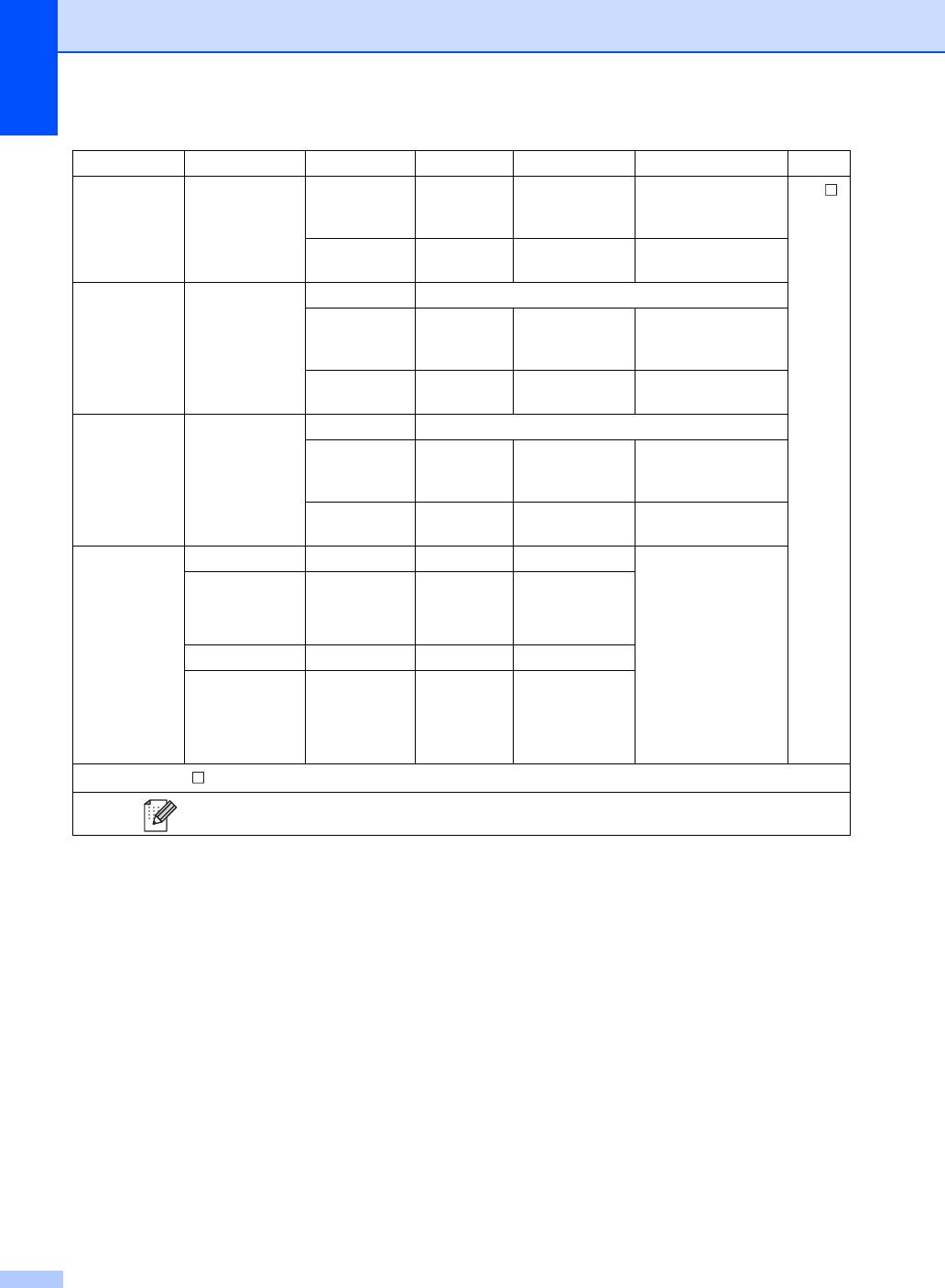
Уровень 1 Уровень 2 Уровень 3 Уровень 4 Параметры Описание
См. стр.
на серв.эл.поч.
OK
Сохранить
—— Добавление
См. .
как ярлык
текущих настроек в
(только
(продолжение)
качестве ярлыка.
загрузка)
Старт —— Запуск
(продолжение)
сканирования.
на FTP (Имя профиля) Параметры См. Параметры (на FTP и в сеть) uu стр.223.
Сохранить
—— Добавление
как ярлык
текущих настроек в
качестве ярлыка.
Старт —— Запуск
сканирования.
в сетев. папку
(Имя профиля) Параметры См. Параметры (на FTP и в сеть) uu стр.223.
Сохранить
—— Добавление
как ярлык
текущих настроек в
качестве ярлыка.
Старт —— Запуск
сканирования.
Сканир. WS
Скан. ——— Сканирование
данных с
(Отображается
Скан. для эл.почты
———
использованием
при установке
протокола веб-
программы
служб.
сканирования
веб-служб,
Скан. для факса
———
которая
Скан. для печати
———
отображается в
сетевом
проводнике
компьютера.)
Руководство по использованию программного обеспечения
Заводские настройки выделены полужирным шрифтом и звездочкой.
216
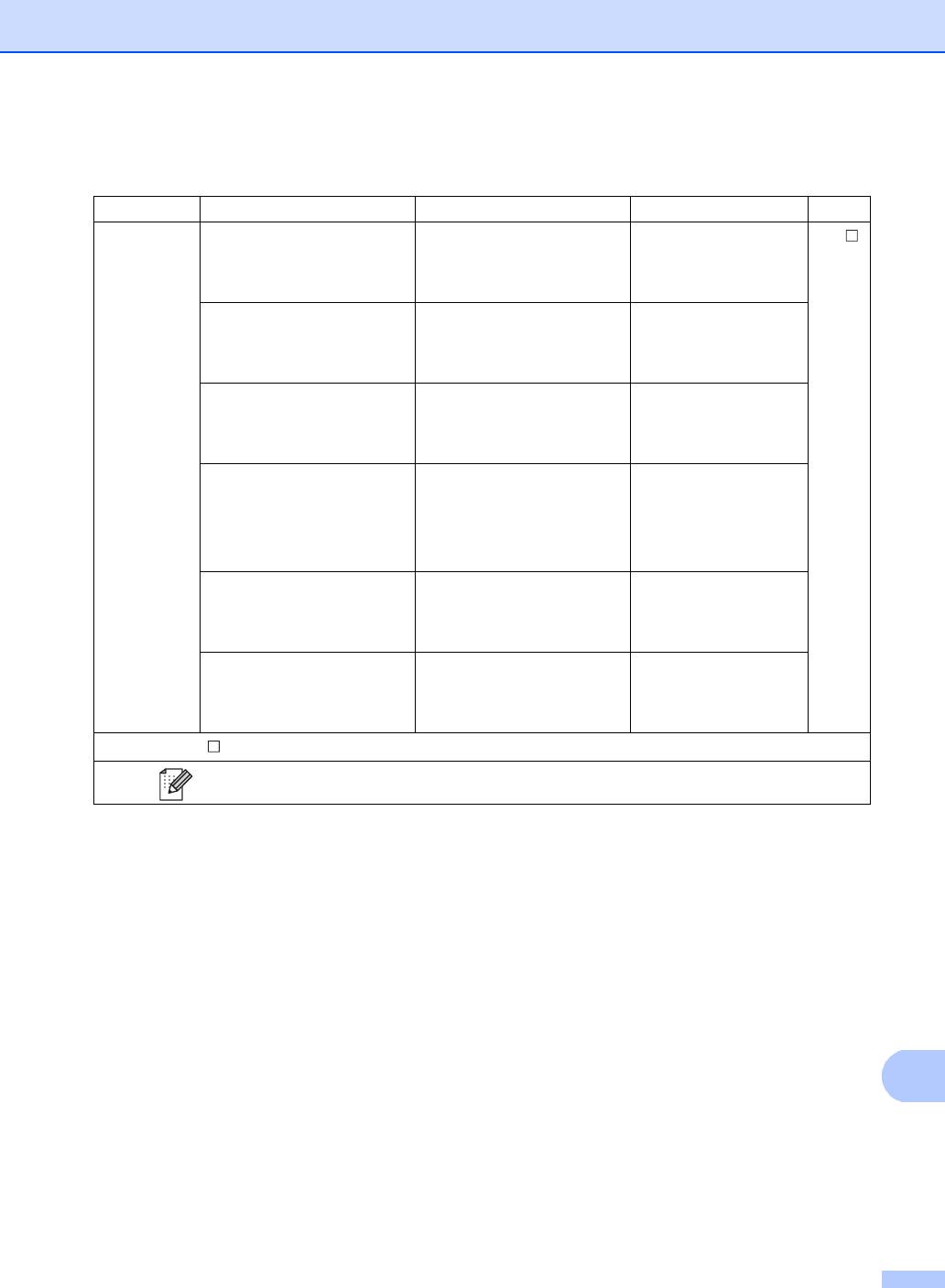
Таблицы настроек и функций
217
C
Параметры (для оптического распознавания текста) C
Уровень 1 Уровень 2 Параметры Описание
См. стр.
Параметры 2-стор. сканир.
Выкл.*
Выбор режима
См. .
2-стороннего
(MFC-9340CDW)
2-стор. сканир.: длинный край
сканирования.
2-стор. сканир.: короткий край
Задать на сенсорной панели
Выкл. (задано на компьютере)
*
Чтобы изменить
настройки с помощью
Вкл.
сенсорного экрана,
выберите Вкл..
Тип сканирования Цвет
Выбор типа
сканирования для
Серое
документа.
Черно-белое*
Разрешение 100 т/д
Выбор разрешения
сканирования для
200 т/д*
документа.
300 т/д
600 т/д
Тип файла Текст*
Выбор формата файла
для документа.
HTML
RTF
Формат сканир.A4*
Выбор размера
сканирования для
Letter
документа.
Legal
Руководство по использованию программного обеспечения
Заводские настройки выделены полужирным шрифтом и звездочкой.
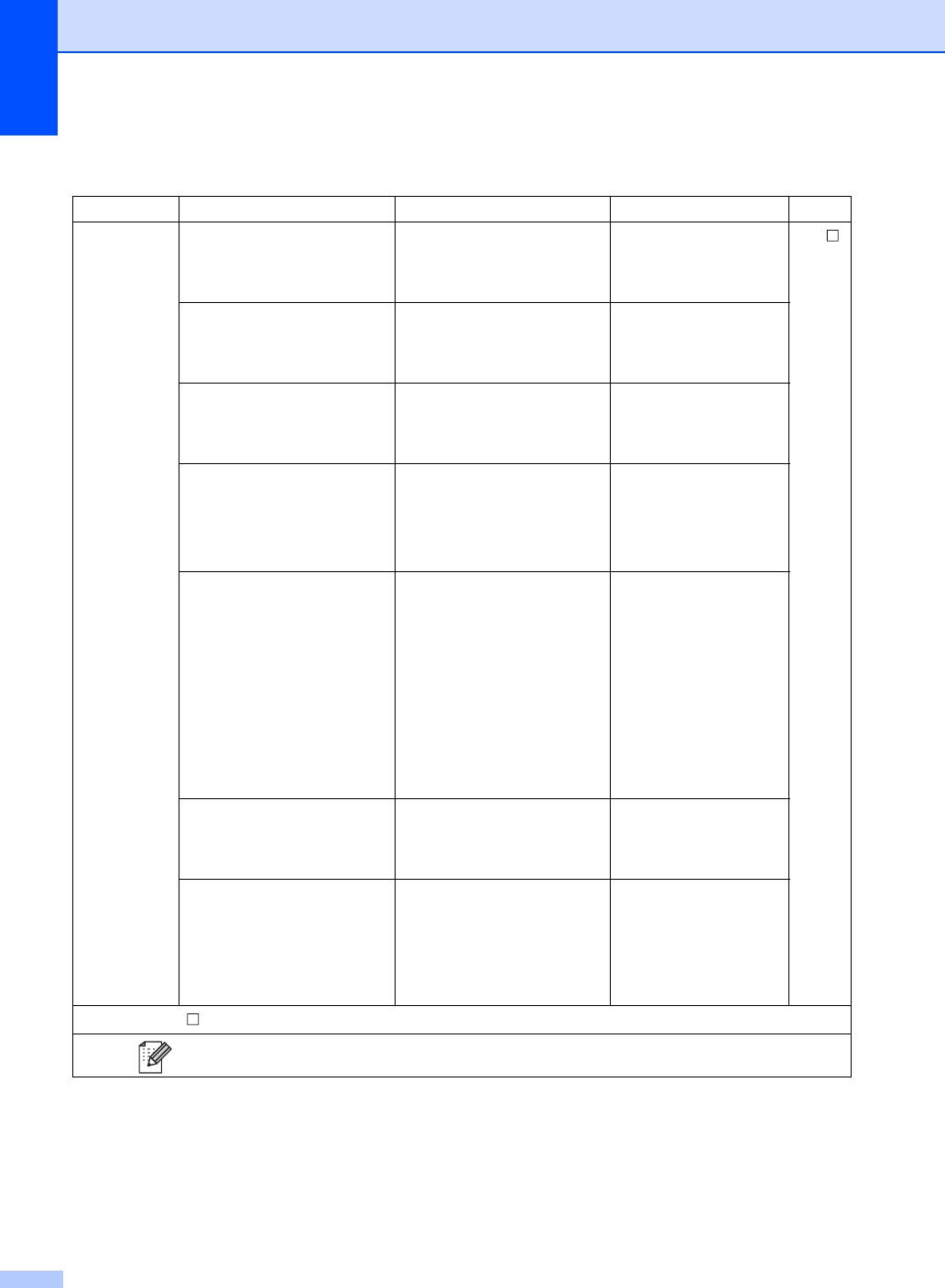
Параметры (в файл, в изображение и в электронную почту) C
Уровень 1 Уровень 2 Параметры Описание
См. стр.
Параметры 2-стор. сканир.
Выкл.*
Выбор режима
См. .
2-стороннего
(MFC-9340CDW)
2-стор. сканир.: длинный край
сканирования.
2-стор. сканир.: короткий край
Задать на сенсорной панели
Выкл. (задано на компьютере)
*
Чтобы изменить
настройки с помощью
Вкл.
сенсорного экрана,
выберите Вкл..
Тип сканирования Цвет*
Выбор типа
сканирования для
Серое
документа.
Черно-белое
Разрешение 100 т/д
Выбор разрешения
сканирования для
200 т/д*
документа.
300 т/д
600 т/д
Тип файла (При выборе Цвет или Серое
Вы
бор формата файла
в Тип сканирования)
для документа.
PDF*
JPEG
(При выборе Черно-белое в
Тип сканирования)
PDF*
TIFF
Формат сканир.A4*
Выбор размера
сканирования для
Letter
документа.
Legal
Удаление цвета фона Выкл.*
Изменение количества
удаляемого фонового
Слабое
цвета.
Среднее
Эта функция
Сильное
недоступна для черно-
белого сканирования.
Руководство по использованию программного обеспечения
Заводские настройки выделены полужирным шрифтом и звездочкой.
218

Таблицы настроек и функций
219
C
Параметры (в USB) C
Уровень 1 Уровень 2 Параметры Описание
См. стр.
Параметры 2-стор. сканир.
Выкл.*
Выбор режима
См. .
2-стороннего
(MFC-9340CDW)
2-стор. сканир.: длинный край
сканирования.
2-стор. сканир.: короткий край
Тип сканирования Цвет*
Выбор типа
сканирования для
Серое
документа.
Черно-белое
Разрешение (При выборе Цвет в Тип
Вы
бор разрешения
сканирования)
сканирования для
документа.
100 т/д
200 т/д*
300 т/д
600 т/д
Авто
(При выборе Серое в Тип
сканирования)
100 т/д
200 т/д*
300 т/д
Авто
(При выборе Черно-белое в
Тип сканирования)
200 т/д*
300 т/д
200x100
Руководство по использованию программного обеспечения
Заводские настройки выделены полужирным шрифтом и звездочкой.
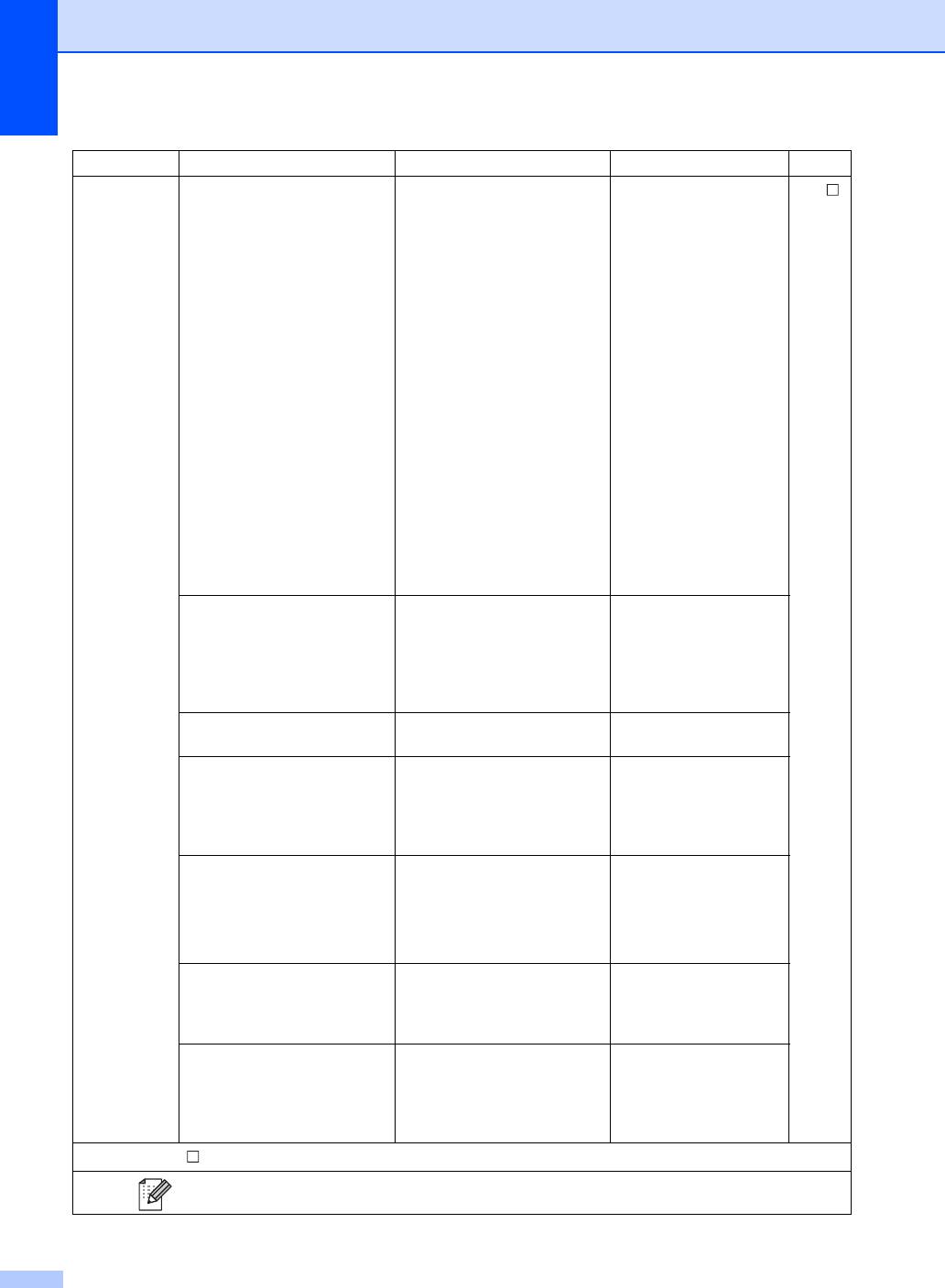
Уровень 1 Уровень 2 Параметры Описание
См. стр.
Параметры
Тип файла (При выборе Цвет или Серое
Выбор формата файла
См. .
в Тип сканирования)
для документа.
(продолжение)
PDF*
JPEG
PDF/A
Защищенный PDF
Подпис. PDF
XPS
(При выборе Черно-белое в
Тип сканирования)
PDF*
PDF/A
Защищенный PDF
Подпис. PDF
TIFF
Обл. сканир. со стекла A4*
Чтобы отсканировать
документ формата
Letter
Letter, необходимо
изменить настройку
размера стекла
сканирования.
Имя файла — Ввод имени фа
йла для
данных сканирования.
Размер файла Малый
Выбор размера файла
для сканирования
Средний*
цветных документов
Большой
или документов в
оттенках серого.
Удаление цвета фона Выкл.*
Изменение количества
удаляемого фонового
Слабое
цвета.
Среднее
Сильное
Задать нов.умлч. Да
Сохранение настроек
сканирования в
Нет
качестве настроек по
умолчанию.
Завод.настройки Да
Восстановление всех
настроек сканирования,
Нет
для которых бы
ли
применены заводские
настройки.
Руководство по использованию программного обеспечения
Заводские настройки выделены полужирным шрифтом и звездочкой.
220
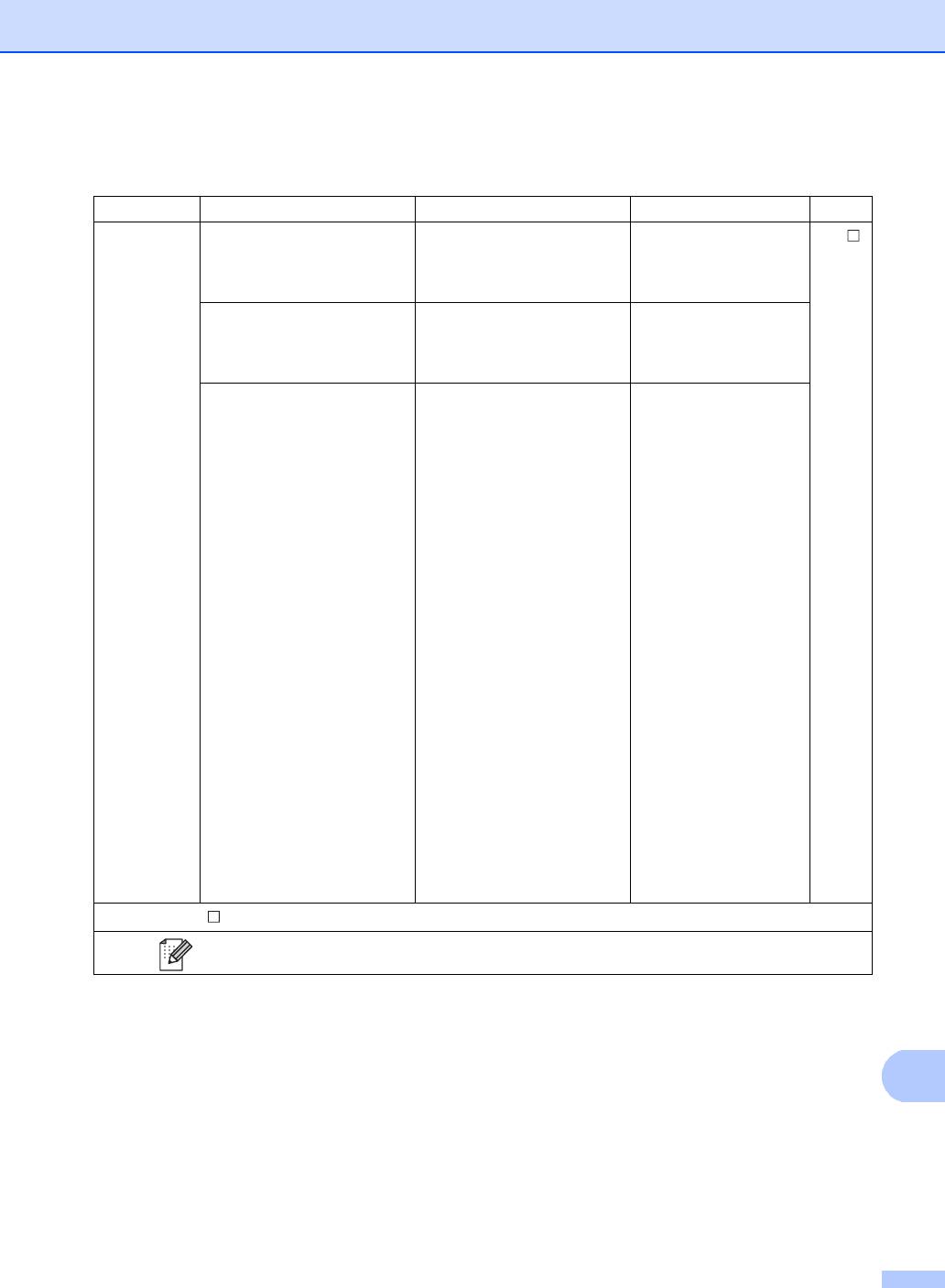
Таблицы настроек и функций
221
C
Параметры (на сервер электронной почты) C
Уровень 1 Уровень 2 Параметры Описание
См. стр.
Параметры 2-стор. сканир.
Выкл.*
Выбор режима
См. .
2-стороннего
(MFC-9340CDW)
2-стор. сканир.: длинный край
сканирования.
2-стор. сканир.: короткий край
Тип сканирования Цвет*
Выбор типа
сканирования для
Серое
документа.
Черно-белое
Разрешение (При выборе Цвет в Тип
Вы
бор разрешения
сканирования)
сканирования для
документа.
100 т/д
200 т/д*
300 т/д
600 т/д
Авто
(При выборе Серое в Тип
сканирования)
100 т/д
200 т/д*
300 т/д
Авто
(При выборе Черно-белое в
Тип сканирования)
200 т/д*
300 т/д
200x100
Руководство по использованию программного обеспечения
Заводские настройки выделены полужирным шрифтом и звездочкой.
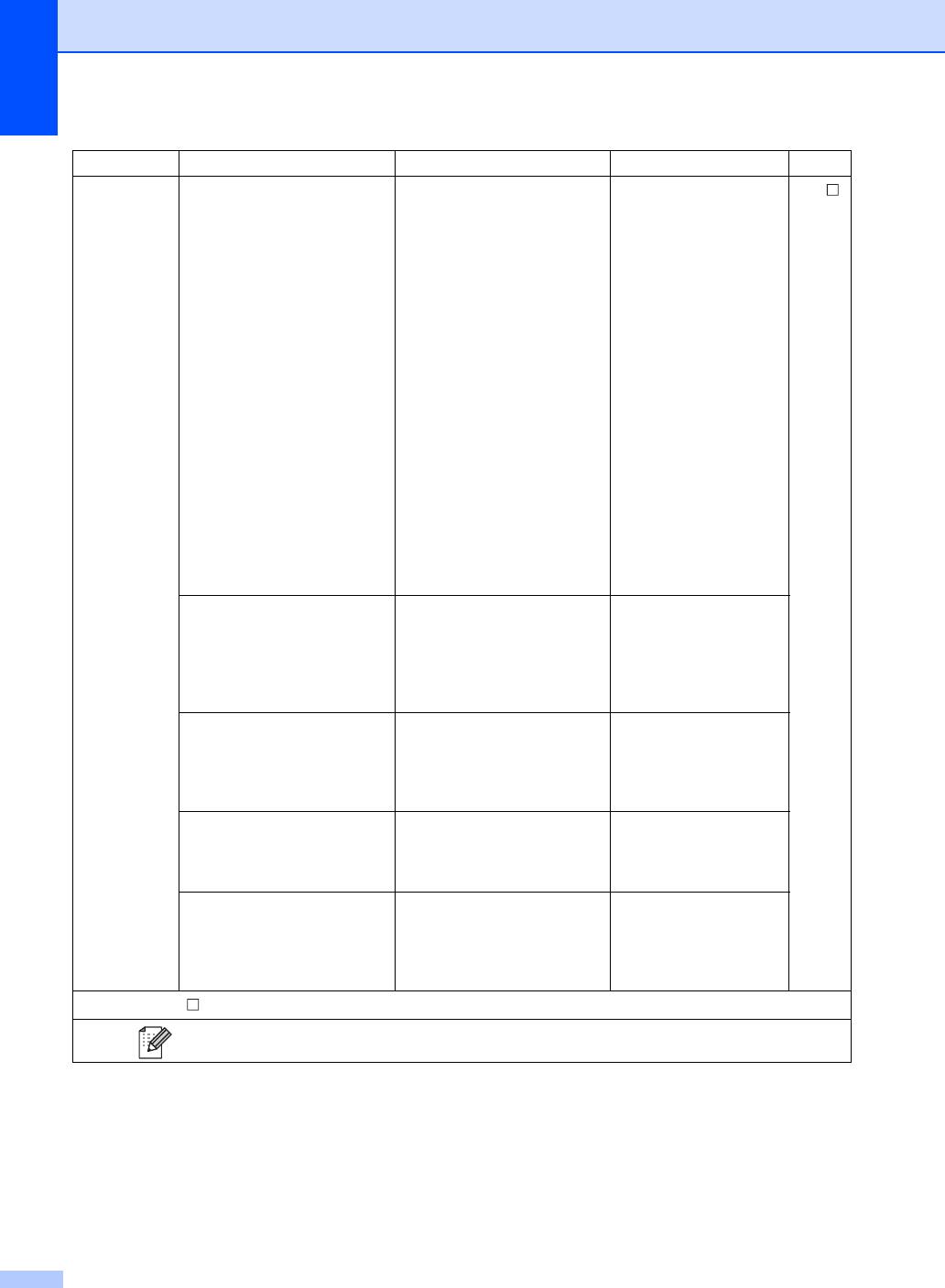
Уровень 1 Уровень 2 Параметры Описание
См. стр.
Параметры
Тип файла (При выборе Цвет или Серое
Выбор формата файла
См. .
в Тип сканирования)
для документа.
(продолжение)
PDF*
JPEG
PDF/A
Защищенный PDF
Подпис. PDF
XPS
(При выборе Черно-белое в
Тип сканирования)
PDF*
PDF/A
Защищенный PDF
Подпис. PDF
TIFF
Обл. сканир. со стекла A4*
Чтобы отсканировать
документ формата
Letter
Letter, необходимо
изменить настройку
размера стекла
сканирования.
Размер файла Малый
Вы
бор размера файла
для сканирования
Средний*
цветных документов
Большой
или документов в
оттенках серого.
Задать нов.умлч. Да
Сохранение настроек
сканирования в
Нет
качестве настроек по
умолчанию.
Завод.настройки Да
Восстановление всех
настроек сканирования,
Нет
для которых были
применены заводские
настройки.
Руководство по использованию программного обеспечения
Заводские настройки выделены полужирным шрифтом и звездочкой.
222
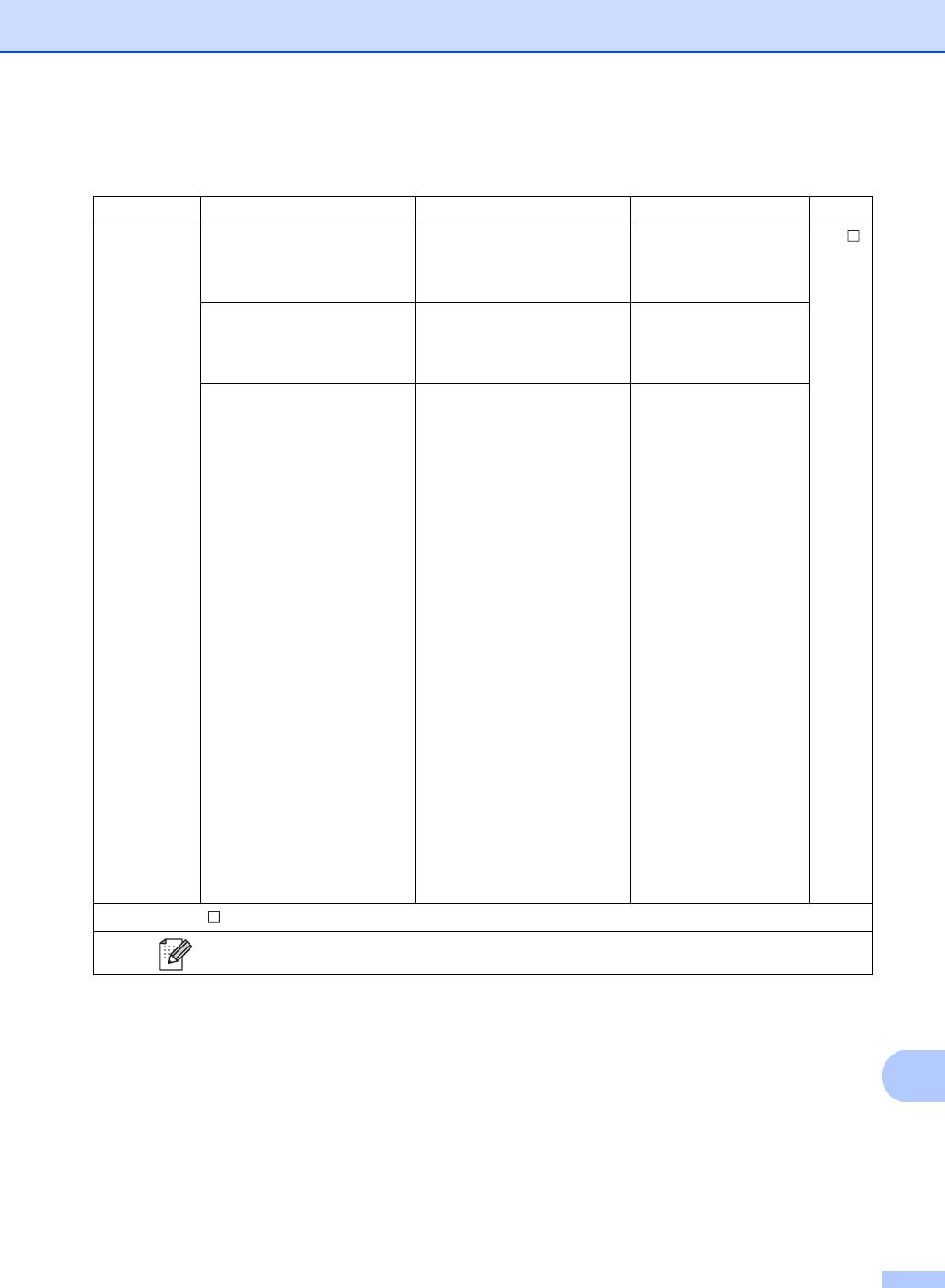
Таблицы настроек и функций
223
C
Параметры (на FTP и в сеть) C
Уровень 1 Уровень 2 Параметры Описание
См. стр.
Параметры 2-стор. сканир.
Выкл.*
Выбор режима
См. .
2-стороннего
(MFC-9340CDW)
2-стор. сканир.: длинный край
сканирования.
2-стор. сканир.: короткий край
Тип сканирования Цвет*
Выбор типа
сканирования для
Серое
документа.
Черно-белое
Разрешение (При выборе Цвет в Тип
Вы
бор разрешение
сканирования)
сканирования и формат
файла для документа.
100 т/д
200 т/д*
300 т/д
600 т/д
Авто
(При выборе Серое в Тип
сканирования)
100 т/д
200 т/д*
300 т/д
Авто
(При выборе Черно-белое в
Тип сканирования)
200 т/д*
300 т/д
200x100
Руководство по использованию программного обеспечения
Заводские настройки выделены полужирным шрифтом и звездочкой.
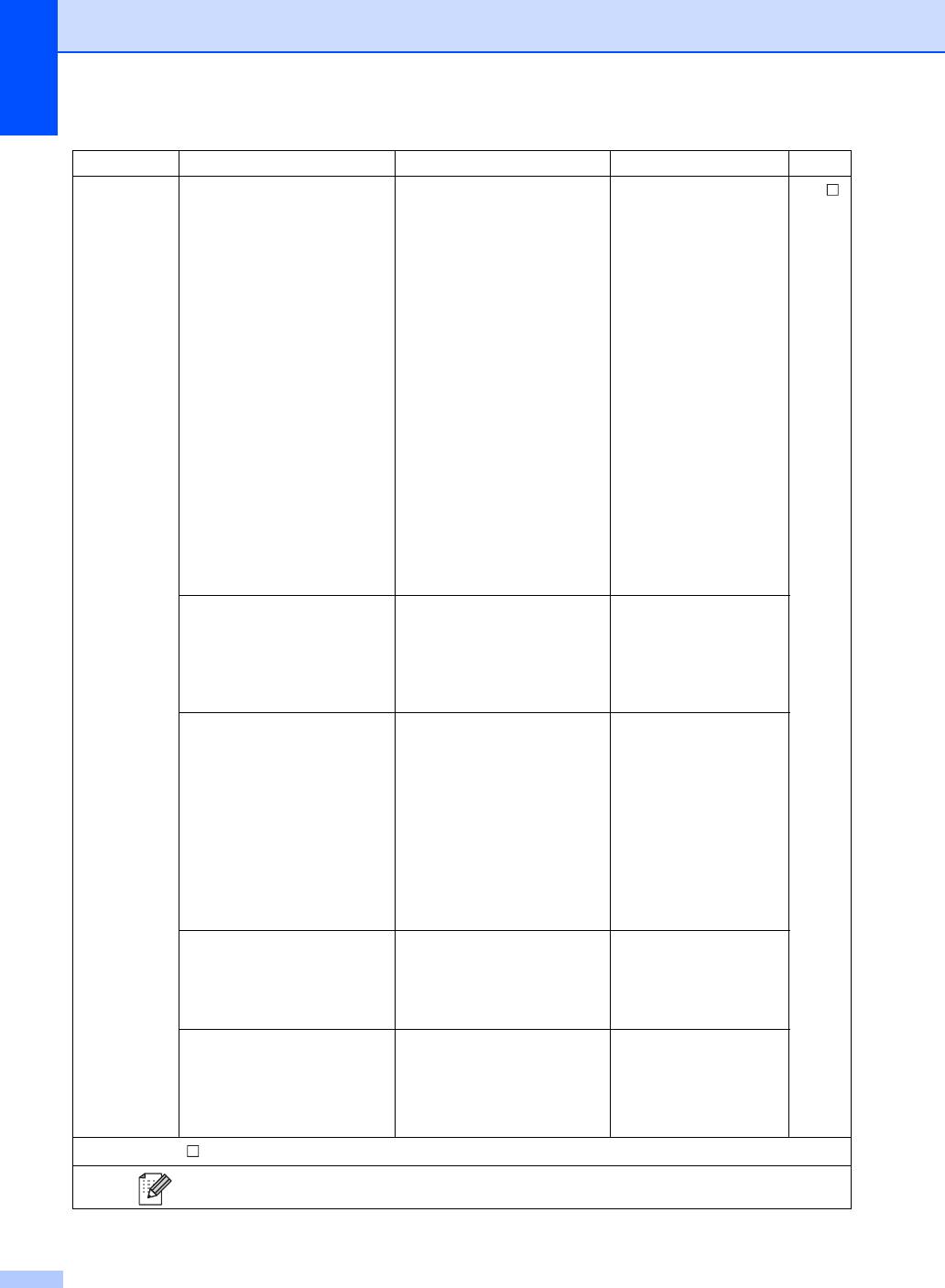
Уровень 1 Уровень 2 Параметры Описание
См. стр.
Параметры
Тип файла (При выборе Цвет или Серое
Выбор разрешение
См. .
в Тип сканирования)
сканирования и формат
(продолжение)
файла для документа.
PDF*
JPEG
PDF/A
Защищенный PDF
Подпис. PDF
XPS
(При выборе Черно-белое в
Тип сканирования)
PDF*
PDF/A
Защищенный PDF
Подпис. PDF
TIFF
Обл. сканир. со стекла A4*
Чтобы отсканировать
документ формата
Letter
Letter, необходимо
изменить настройку
размера стекла
сканирования.
Имя файла BRNXXXXXXXXXX*
Вы
бор предварительно
заданных имен файла.
Estimate
При выборе значения
Report
<Ручная> можно
присвоить файлу
Order sheet
любое понравившееся
Contract sheet
имя.
Check
“XXXXXXXXXX” – это
MAC-адрес / адрес
Receipt
Ethernet аппарата.
<Ручная>
Размер файла Малый
Выбор размера файла
для сканирования
Средний*
цветных документов
Большой
или документов в
оттенках серого.
Удаление цвета фона Выкл.*
Изменение количества
уд
аляемого фонового
Слабое
цвета.
Среднее
Сильное
Руководство по использованию программного обеспечения
Заводские настройки выделены полужирным шрифтом и звездочкой.
224
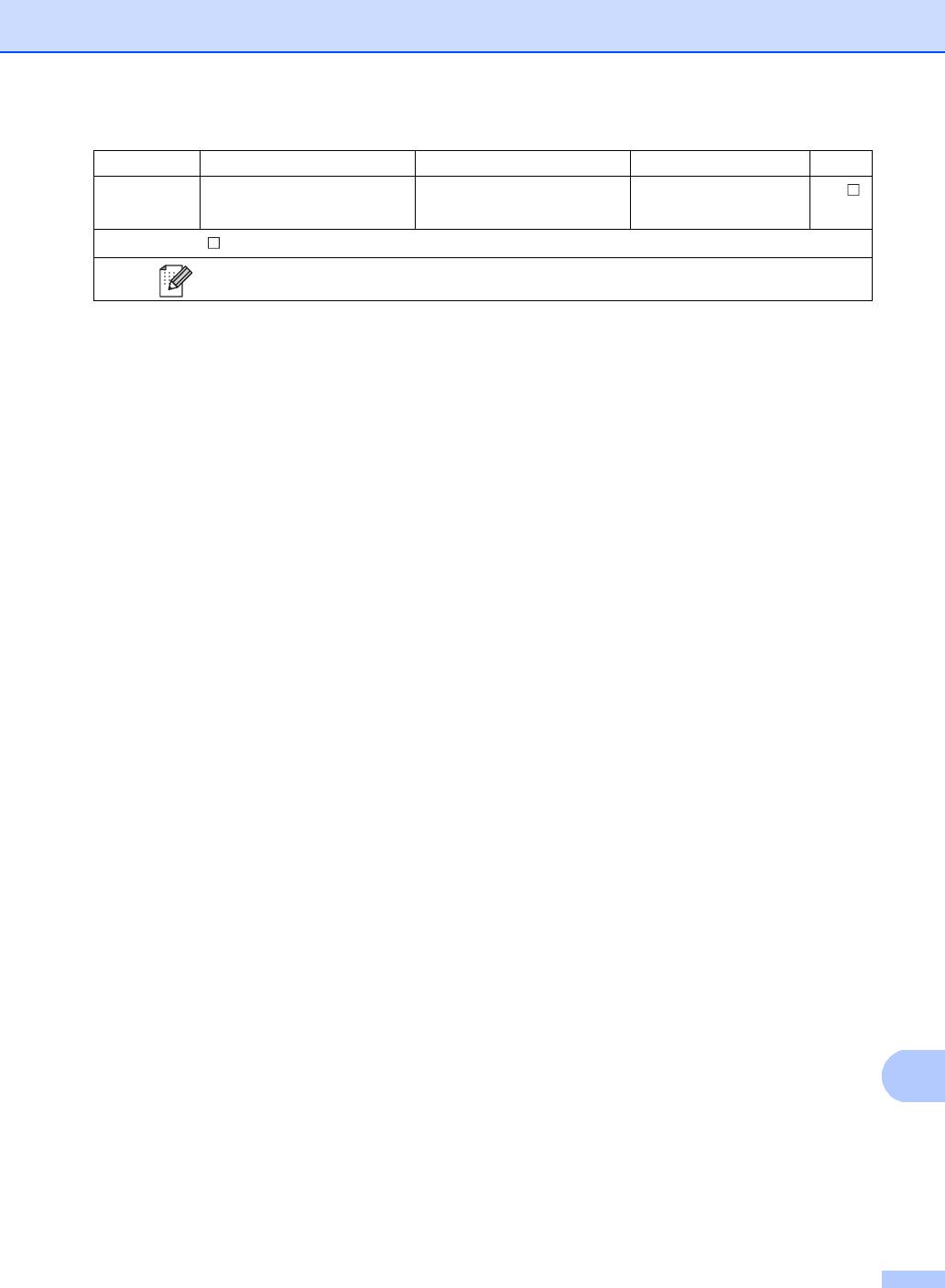
Таблицы настроек и функций
225
C
Уровень 1 Уровень 2 Параметры Описание
См. стр.
Параметры
Имя пользователя — Ввод имени
См. .
пользователя.
(продолжение)
Руководство по использованию программного обеспечения
Заводские настройки выделены полужирным шрифтом и звездочкой.
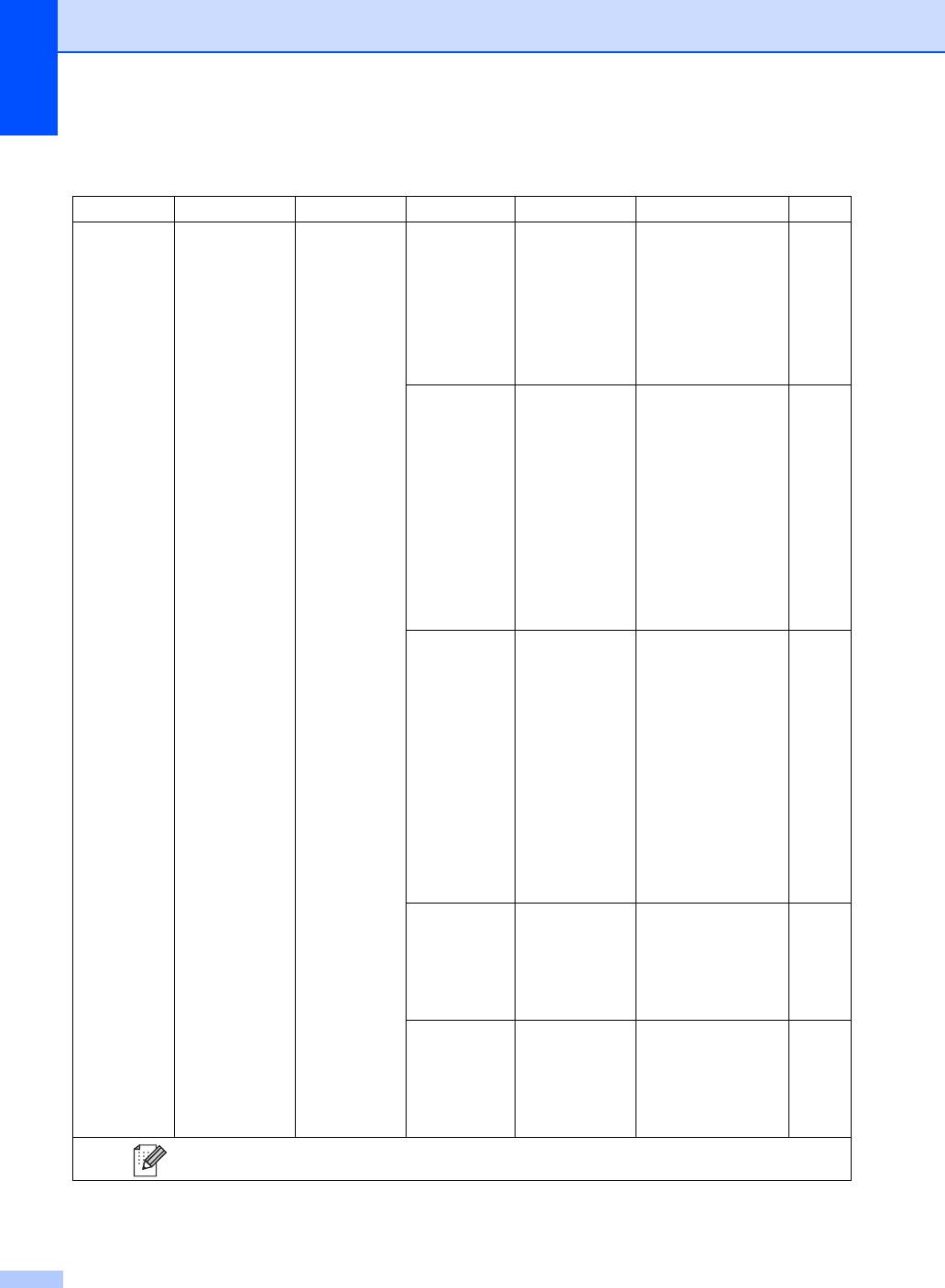
Прямая печать (MFC-9330CDW и MFC-9340CDW) C
Уровень 1 Уровень 2 Уровень 3 Уровень 4 Параметры Описание
Страница
Прямая печать
(Выбор файла) Параметры
Тип бумаги Тонкая
Выбор типа
70
печ
печатного носителя
Обыч. бумага
*
при печати
(Количество
Плотная
непосредственно с
распечатыва
флэш-накопителя
емых копий
Более плотная
USB.
(001-999))
Вторичная бумага
Глянцевая
Формат бумаги
A4*
Выбор формата
70
бумаги при печати
Letter
непосредственно с
Legal
флэш-накопителя
USB.
EXE
A5
A5 L
A6
B5
Folio
Макет страницы
1на1*
Выбор макета
70
страницы при
2на1
печати нескольких
4на1
страниц
непосредственно с
9на1
флэш-накопителя
16на1
USB.
25на1
1 на 2x2 страницы
1 на 3x3 страницы
1 на 4x4 страницы
1 на 5x5 страниц
Ориентация Книжная*
Выбор ориентации
70
страницы при
Альбомная
печати
непосредственно с
флэш-накопителя
USB.
2-стороннее
Выкл.*
Выбор формата
70
2-сторонней печати
Длин.сторона
при печати
Короткая сторона
непосредственно с
флэш-накопителя
USB.
Заводские настройки выделены полужирным шрифтом и звездочкой.
226
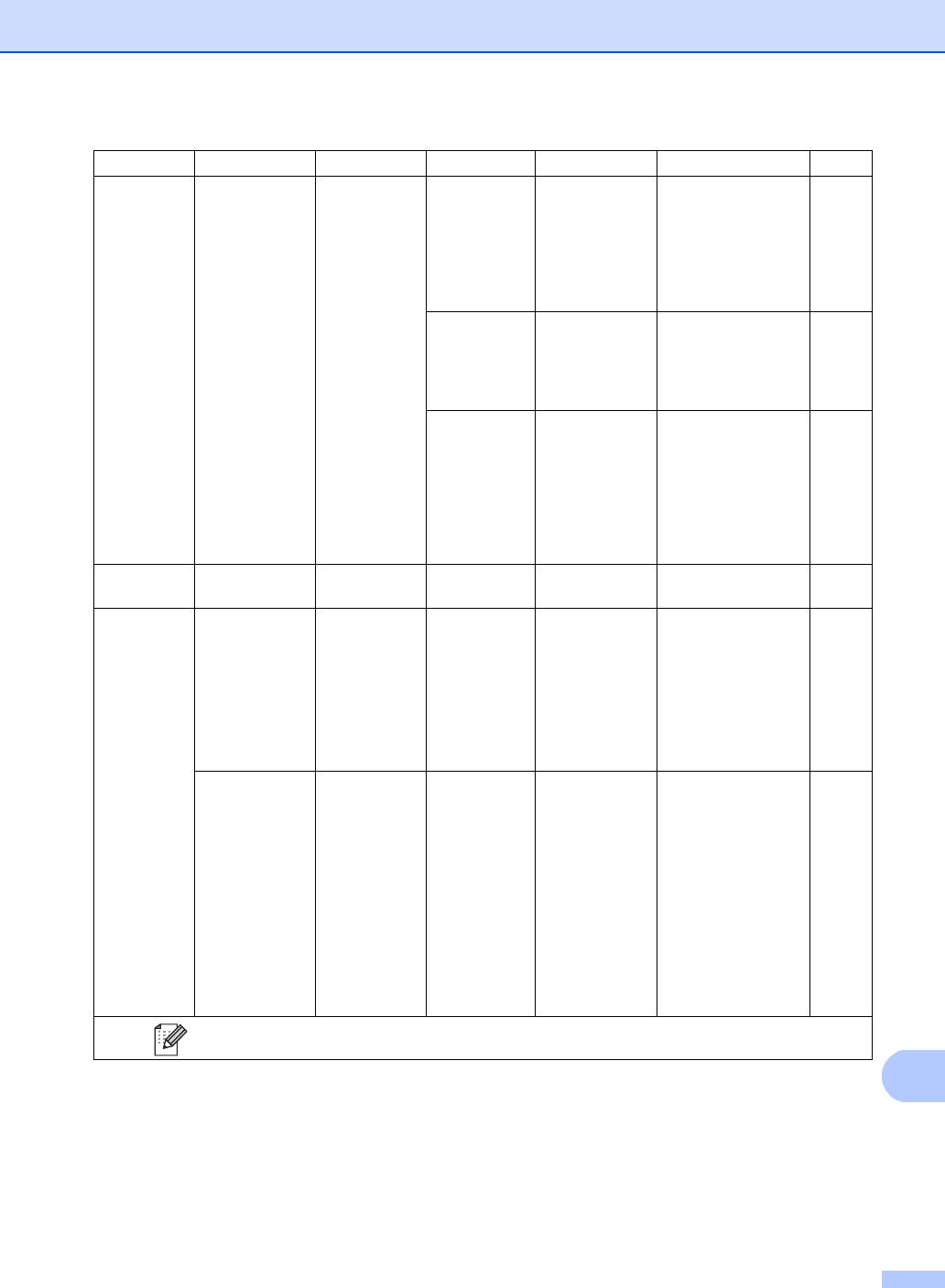
Таблицы настроек и функций
227
C
Уровень 1 Уровень 2 Уровень 3 Уровень 4 Параметры Описание
Страница
Прямая печать
(Выбор файла) Параметры
Разбор по копиям
Вкл.*
Включение/выключ
70
печ
ение разбора
(продолжение)
Выкл.
страниц по копиям
(Количество
при печати
распечатыва
непосредственно с
емых копий
флэш-накопителя
(001-999))
USB.
(продолжение)
Кач-во печати
Стандартное*
Выбор качества
70
печати при печати
Высокое
непосредственно с
флэш-накопителя
USB.
Опция PDF Документ*
Выбор параметра
70
прямой печати
Докум. и разметка
через USB для
Докум. и штампы
печати
комментариев
(“Разметка”) или
отметок в тексте
PDF-файла.
Индекс-принт
————Печать страницу
70
миниатюр.
Настр.по
Тип бумаги ——Тонкая
Выбор типа
72
умол
носителя по
Обыч. бумага
*
умолчанию при
Плотная
печати
непосредственно с
Более плотная
флэш-накопителя
Вторичная бумага
USB.
Глянцевая
Формат бумаги
——A4*
Выбор формата
72
бумаги по
Letter
умолчанию при
Legal
печати
непосредственно с
EXE
флэш-накопителя
A5
USB.
A5 L
A6
B5
Folio
Заводские настройки выделены полужирным шрифтом и звездочкой.
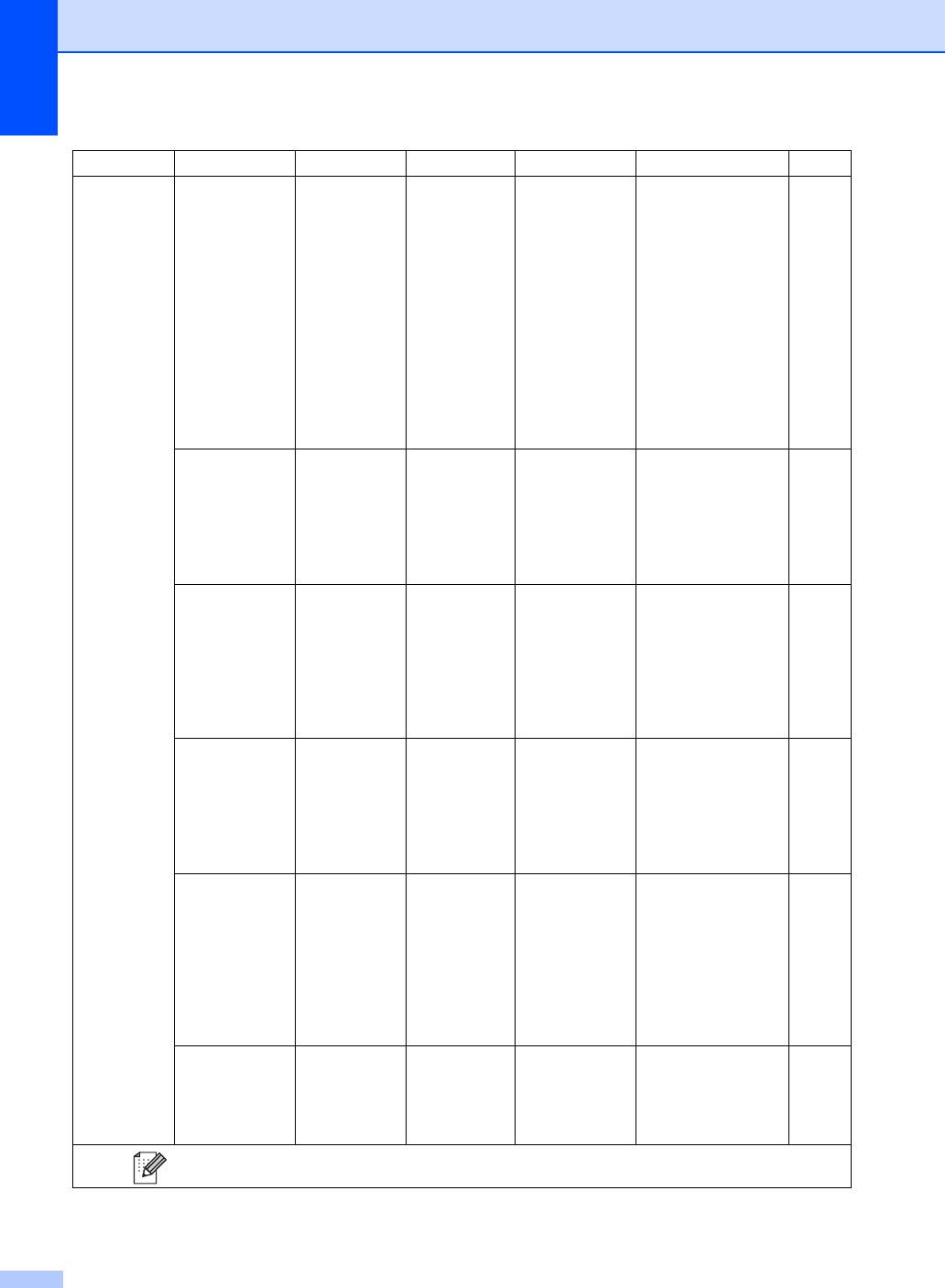
Уровень 1 Уровень 2 Уровень 3 Уровень 4 Параметры Описание
Страница
Настр.по
Макет страницы
——1на1*
Выбор стиля
72
умол
страницы по
2на1
умолчанию при
(продолжение)
4на1
печати нескольких
страниц
9на1
непосредственно с
16на1
флэш-накопителя
USB.
25на1
1 на 2x2 страницы
1 на 3x3 страницы
1 на 4x4 страницы
1 на 5x5 страниц
Ориентация ——Книжная*
Выбор ориентации
72
страницы по
Альбомная
умолчанию при
печати
непосредственно с
флэш-накопителя
USB.
Разбор по копиям
——Вкл.*
Включение/выключ
72
ение разбора
Выкл.
страниц по копиям
по умолчанию при
печати
непосредственно с
флэш-накопителя
USB.
Кач-во печати
——Стандартное*
Выбор качества
72
печати по
Высокое
умолчанию при
печати
непосредственно с
флэш-накопителя
USB.
Опция PDF ——Документ*
Выбор параметра
72
прямой печати
Докум. и разметка
через USB по
Докум. и штампы
умолчанию для
печати
комментариев
(“Разметка”) или
отметок в тексте
PDF-файла.
Индексная печать
——Простая*
Выбор параметра
72
печати индекса по
Детальная
умолчанию
(простой или
подробный).
Заводские настройки выделены полужирным шрифтом и звездочкой.
228
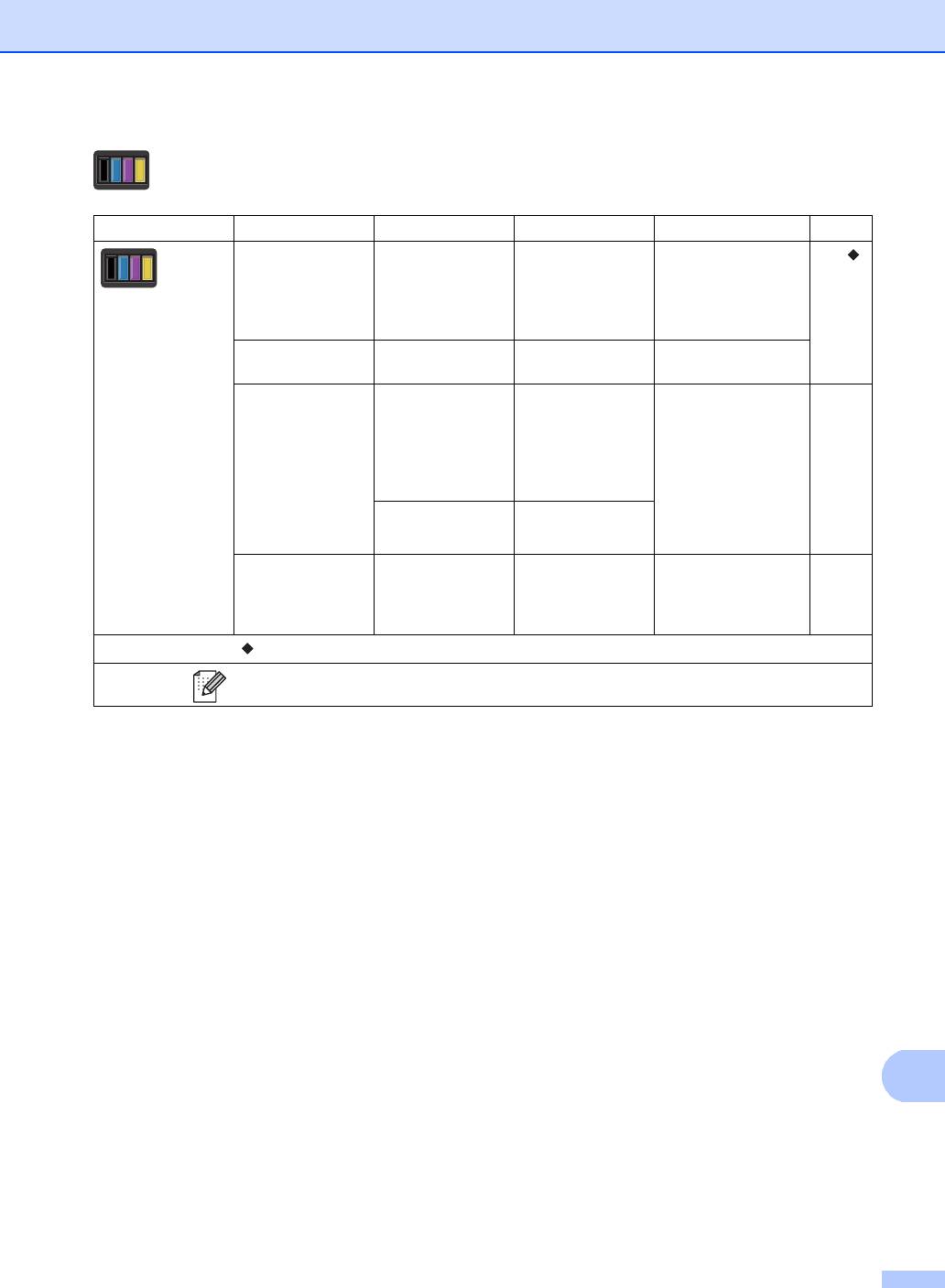
Таблицы настроек и функций
229
C
Тонер C
Уровень 1 Уровень 2 Уровень 3 Параметры Описание
См. стр.
Ост. ресурс тонера
——Просмотр
См. .
приблизительного
остатка ресурса
тонера каждого
цвета.
Печать теста ——Печать тестовой
страницы.
Калибровка Калибровка Да
Настройка
122
плотности цвета или
Нет
восстановление
заводских настроек
цветовой
калибровки.
Сброс Да
Нет
Автоматическая
— Да
Автоматическая
123
регистрация
настройка
Нет
положения печати
для каждого цвета.
Руководство по использованию программного обеспечения
Заводские настройки выделены полужирным шрифтом и звездочкой.
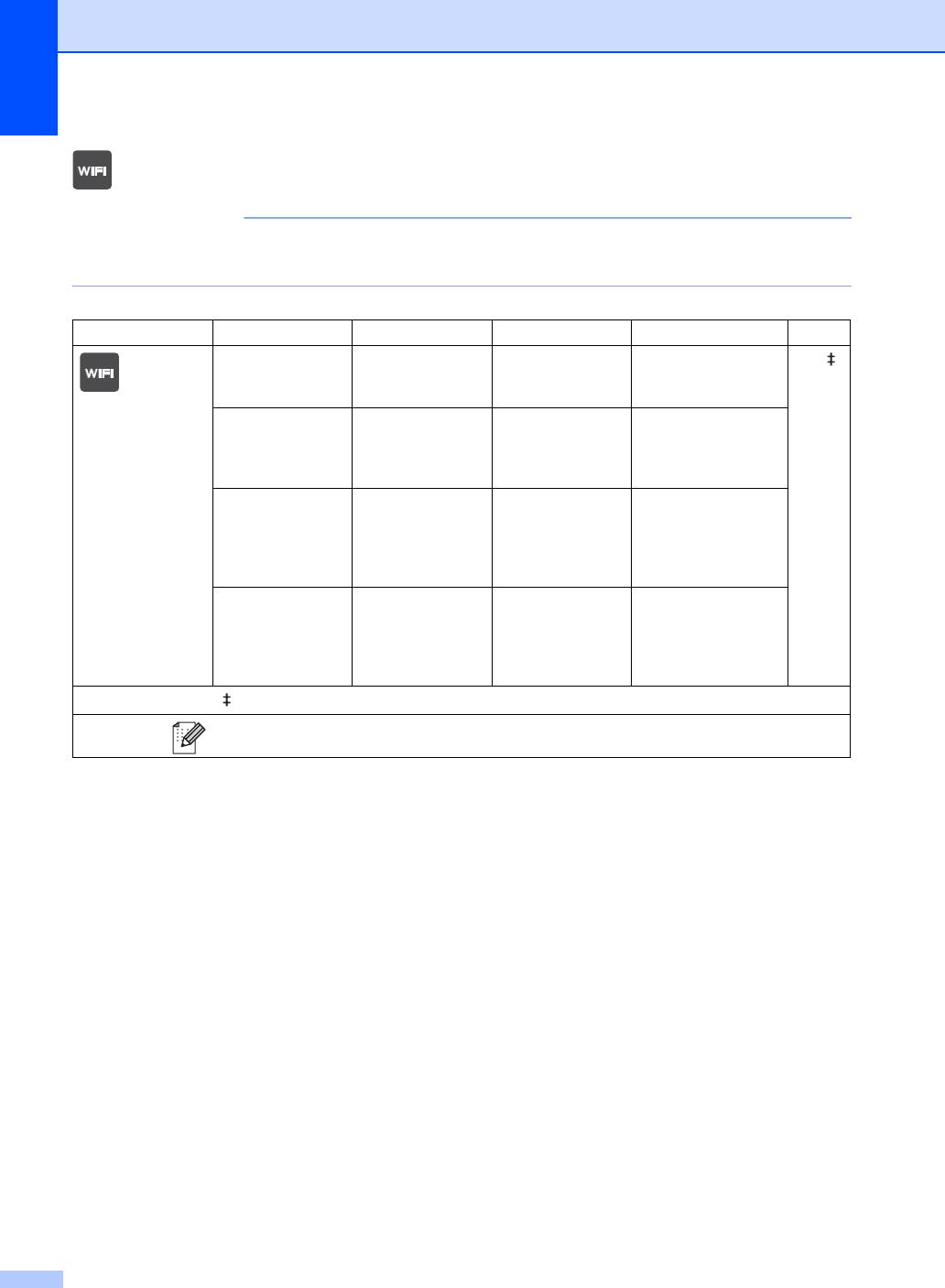
Настройка Wi-Fi C
230
ПРИМЕЧАНИЕ
После настройки Wi-Fi изменить настройки на главном экране невозможно. Изменить
настройки Wi-Fi можно в окне настроек.
Уровень 1 Уровень 2 Уровень 3 Параметры Описание
См. стр.
Мастер уст-ки ——Настройка
См. .
внутреннего
сервера печати.
Настройка с ПК ——Настройка
параметров Wi-Fi с
помощью
компьютера.
WPS/AOSS ——Быстрая настройка
параметров
беспроводной сети
нажатием одной
кнопки.
WPS с PIN-кодом
——Простая настройка
параметров
беспроводной сети с
помощью WPS с
PIN-кодом.
Руководство по использованию программного обеспечения
Заводские настройки выделены полужирным шрифтом и звездочкой.
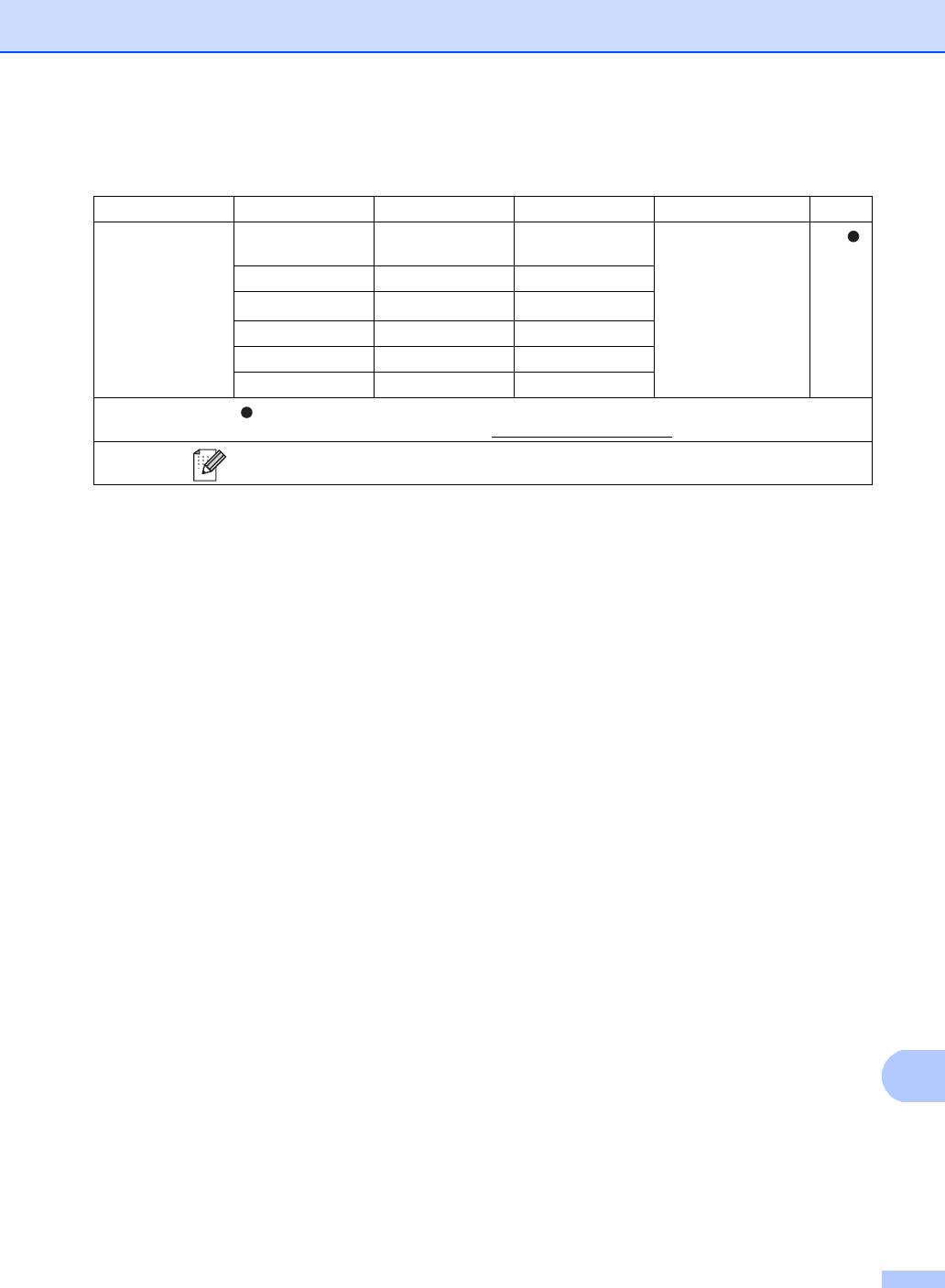
Таблицы настроек и функций
231
C
Интернет (экран “Дополнительно”) C
Уровень 1 Уровень 2 Уровень 3 Параметры Описание
Страница
Веб Picasa Web
——Подключение
См. .
Albums™
аппарата Brother к
Интернету.
Google Drive™ — —
®
Flickr
——
Facebook — —
Evernote — —
Dropbox — —
Посетите веб-сайт Brother Solutions Center, чтобы загрузить Руководство по
использованию Интернет-сервисов: http://solutions.brother.com/
.
Заводские настройки выделены полужирным шрифтом и звездочкой.
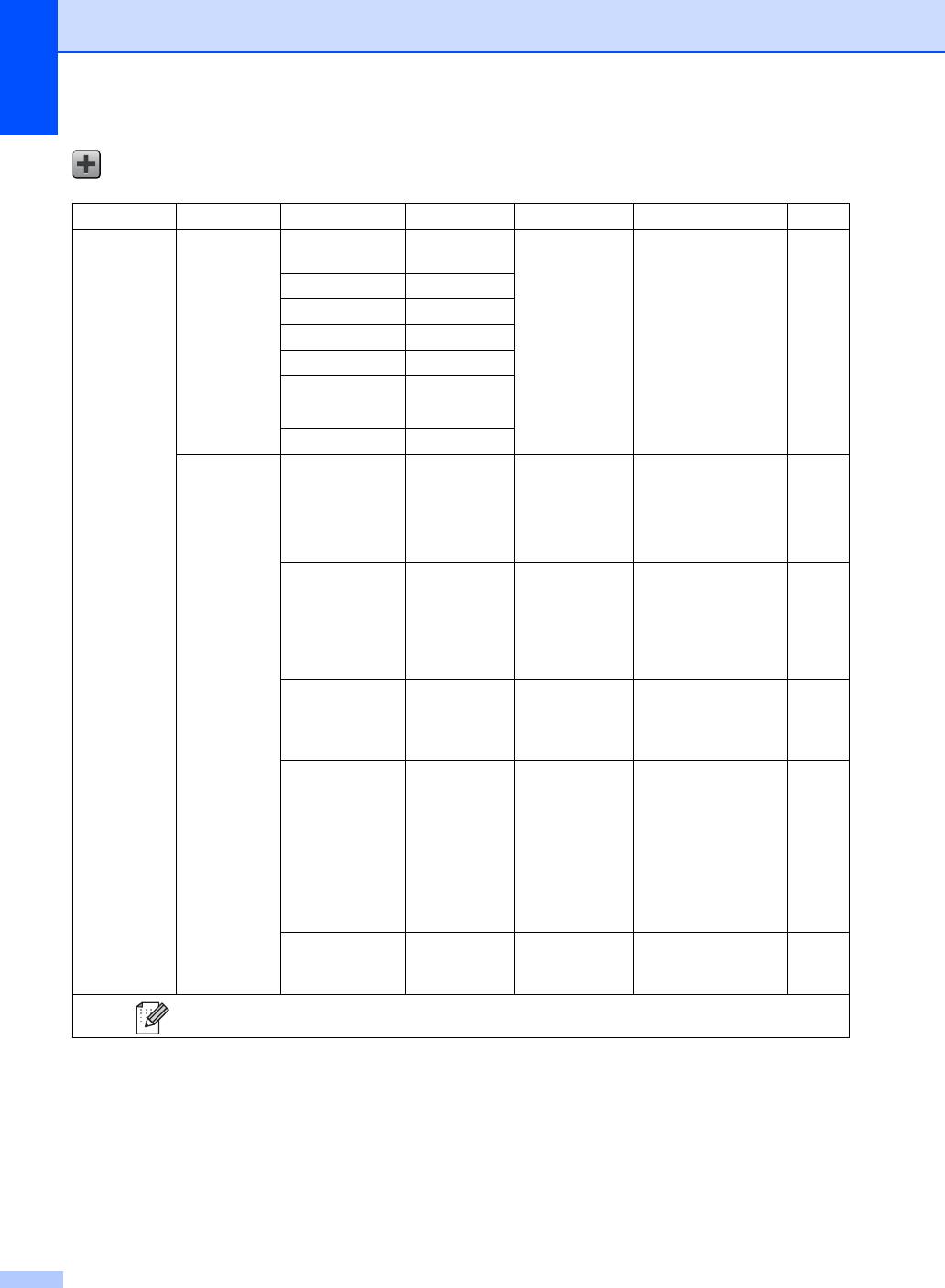
Ярлык C
Уровень 1 Уровень 2 Уровень 3 Уровень 4 Параметры Описание
Страница
Добавление
Копир. Квитанция — См.
Выбор нужных
15
ярлыка
Параметры
настроек из числа
uu стр.211.
предустановок.
Стандартное —
2на1(уд.) —
2на1 —
2-сторон.(12)
—
2-сторон.(22)
—
(MFC-9340CDW)
Экон. бумаги —
Факс
Разрешение факса
— Стандартное
Настройка
16
разрешения для
(Параметры)
Высокое
исходящих факсов.
Сверхвысок.
Фото
2-сторонний факс
— Выкл.
Выбор режима
16
2-стороннего
(MFC-9340CDW)
2-стор. сканир.:
сканирования
длинный край
факса.
2-стор. сканир.:
короткий край
Контраст — Авто
Настройка
16
контрастности
Светлый
отправляемых
Темный
факсов.
Рассылка —
Добавить номер
Отправка одного и
16
того же
(Параметры)
факсимильного
Добавить номер
сообщения на
несколько номеров
Добавл. из
факса.
адресной книги
Поиск в
адресной книге
Передача в
— Вкл.
Отправка факса без
16
реальном
использования
Выкл.
времени
памяти.
Заводские настройки выделены полужирным шрифтом и звездочкой.
232
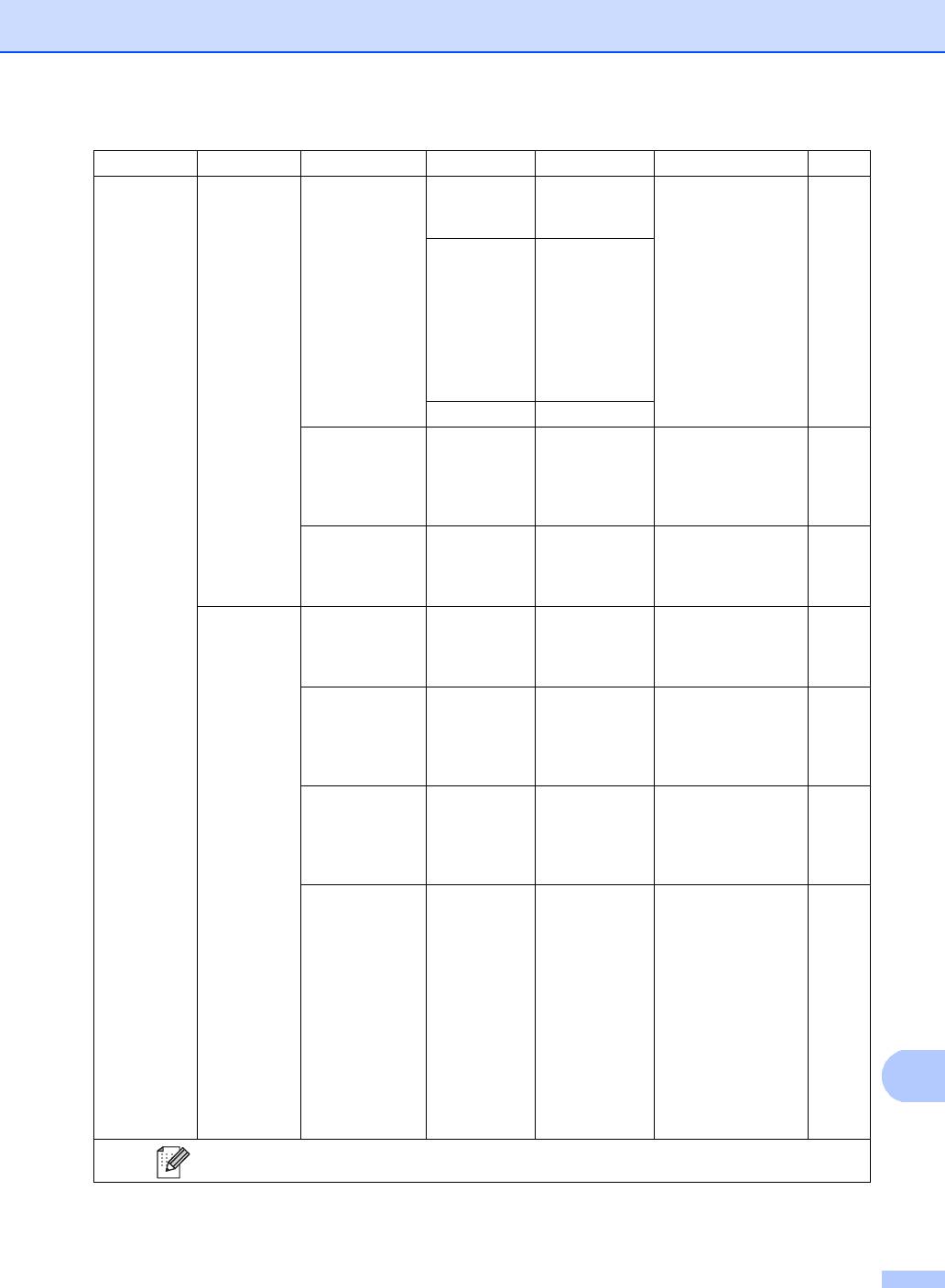
Таблицы настроек и функций
233
C
Уровень 1 Уровень 2 Уровень 3 Уровень 4 Параметры Описание
Страница
Добавление
Факс
Настройка
Настройка
Вкл.
Автоматическое
16
ярлыка
титульной
титульной
включение в
(Параметры)
Выкл.
страницы
страницы
отправляемый факс
(продолжение)
(продолжение)
запрограммированного
Примеч.загол.
1.Коммент. откл.
титульного листа.
2.Позвоните
3.Срочно
4.Конфиденц.
5.
6.
Всего страниц
—
Международный режим
— Вкл.
Если возникают
16
трудности при
Выкл.
отправке факсов за
границу, выберите
настройку “Вкл.”
Обл. сканир.
— Letter
Настройка области
16
со стекла
сканирования на
A4
стекле сканера для
размера документа.
Скан. в файл — Выбор ПК Сканирование
17
черно-белого или
цветного документа
в компьютер.
в OCR — Выбор ПК Преобразование
17
текстового
документа в
редактируемый
текстовый файл.
в изображение
— Выбор ПК Сканирование
17
цветного
изображения в
графическое
приложение.
на USB —
2-стор. сканир.
Сканирование
17
(MFC-9340CDW)
документов на
флэш-накопитель
Тип сканирования
USB.
Разрешение
Тип файла
Обл. сканир. со стекла
Имя файла
Размер файла
Удаление
цвета фона
Заводские настройки выделены полужирным шрифтом и звездочкой.
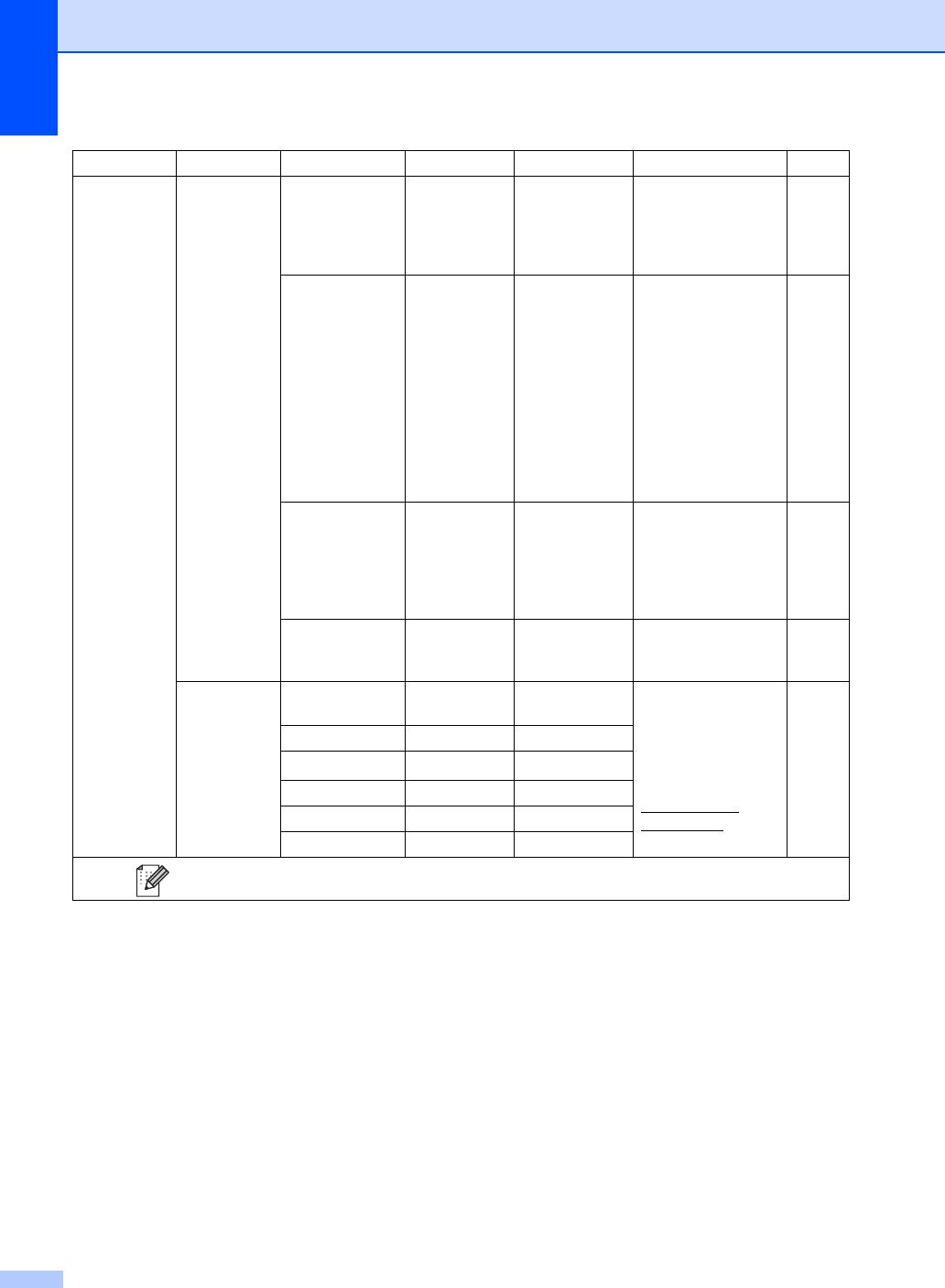
Уровень 1 Уровень 2 Уровень 3 Уровень 4 Параметры Описание
Страница
Добавление
Скан.
в эл. почту — Выбор ПК Сканирование
17
ярлыка
черно-белого или
(продолжение)
цветного документа
(продолжение)
в приложение
электронной почты.
на серв.эл.поч.
— Адрес
Сканирование
17
черно-белого или
2-стор. сканир.
цветного документа
(MFC-9340CDW)
на сервер
Тип сканирования
электронной почты.
Разрешение
Тип файла
Обл. сканир.
со стекла
Размер файла
в сетевую папку
— Название
Отправка
17
профиля
сканированных
данных на сервер
CIFS в локальной
сети или в
Интернете.
на FTP — Название
Отправка
17
профиля
сканированных
через FTP.
Веб Picasa Web
—— Посетите веб-сайт
19
Albums™
Brother Solutions
Center для загрузки
Google Drive™ — —
Руководство по
®
Flickr
——
использованию
Интернет-сервисов:
Facebook — —
http://solutions.
Evernote — —
brother.com/.
Dropbox — —
Заводские настройки выделены полужирным шрифтом и звездочкой.
234
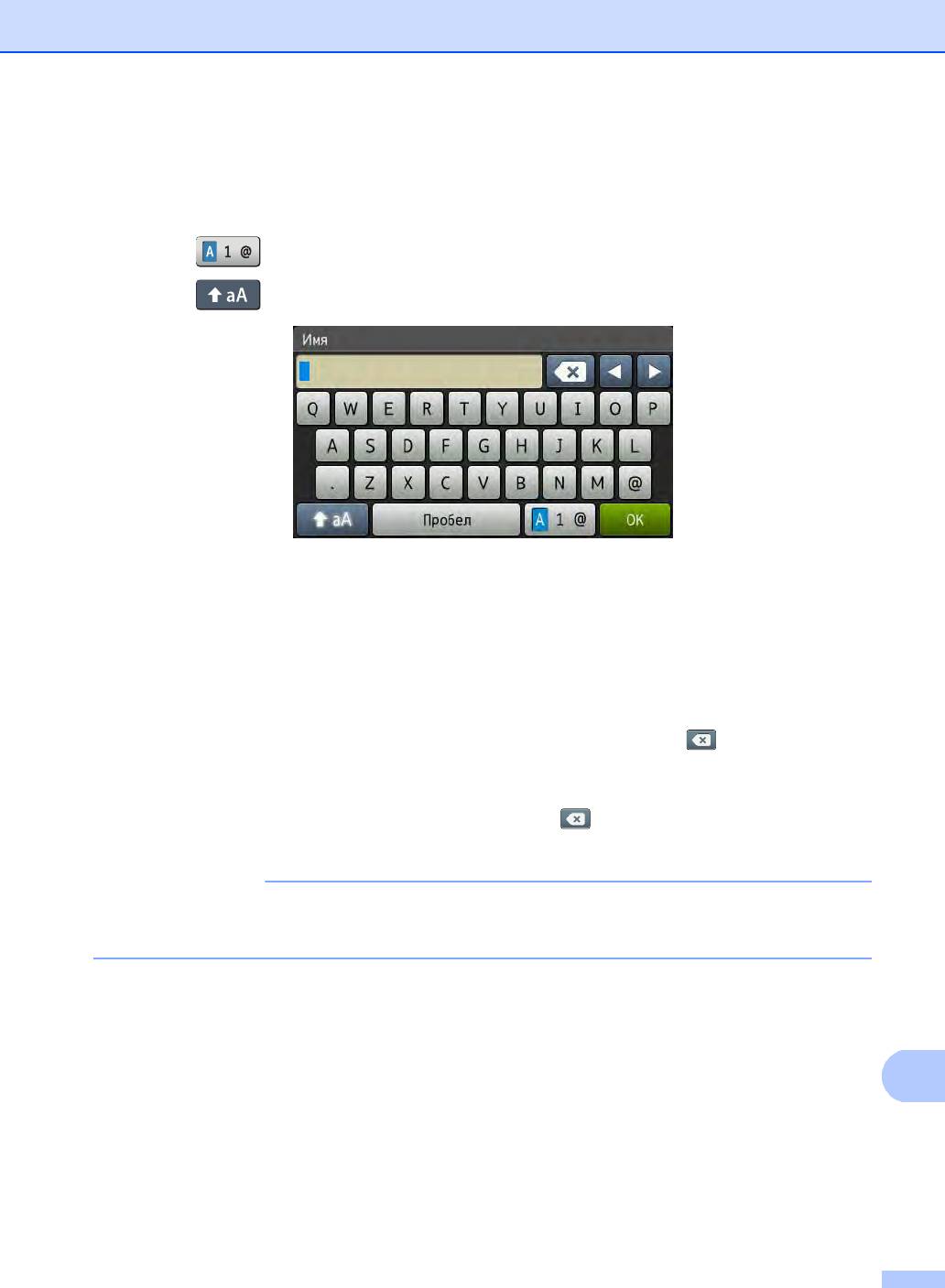
Таблицы настроек и функций
235
C
Ввод текста C
Если требуется ввести текст, на сенсорном экране аппарата отображается клавиатура.
Нажимайте для переключения между буквами, цифрами и специальными знаками.
Нажимайте для переключения между буквами верхнего и нижнего регистра.
Ввод пробелов
Для ввода пробела нажмите Пробел или c.
Исправление текста
Если введен неверный символ и необходимо его заменить, используйте кнопки в виде
стрелочек для перемещения курсора на неверный символ. Нажмите , затем введите
правильный символ. Можно также вставить букву путем перемещения курсора и ввода
символа.
Если кнопка d не отображается на экране, нажимайте , по
ка неправильный символ не
будет удален. Введите правильные символы.
ПРИМЕЧАНИЕ
• Доступные символы могут отличаться в зависимости от страны.
• Раскладка клавиатуры может отличаться в зависимости от настроенного параметра.






